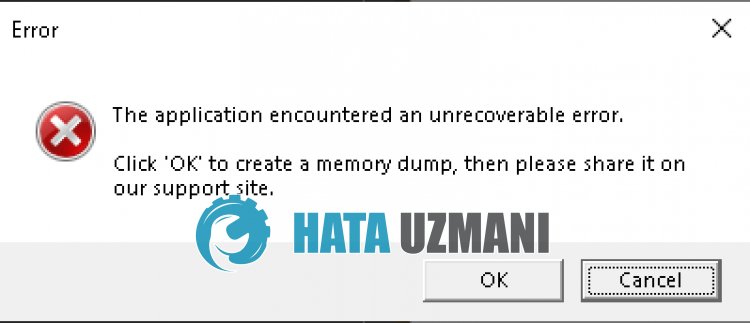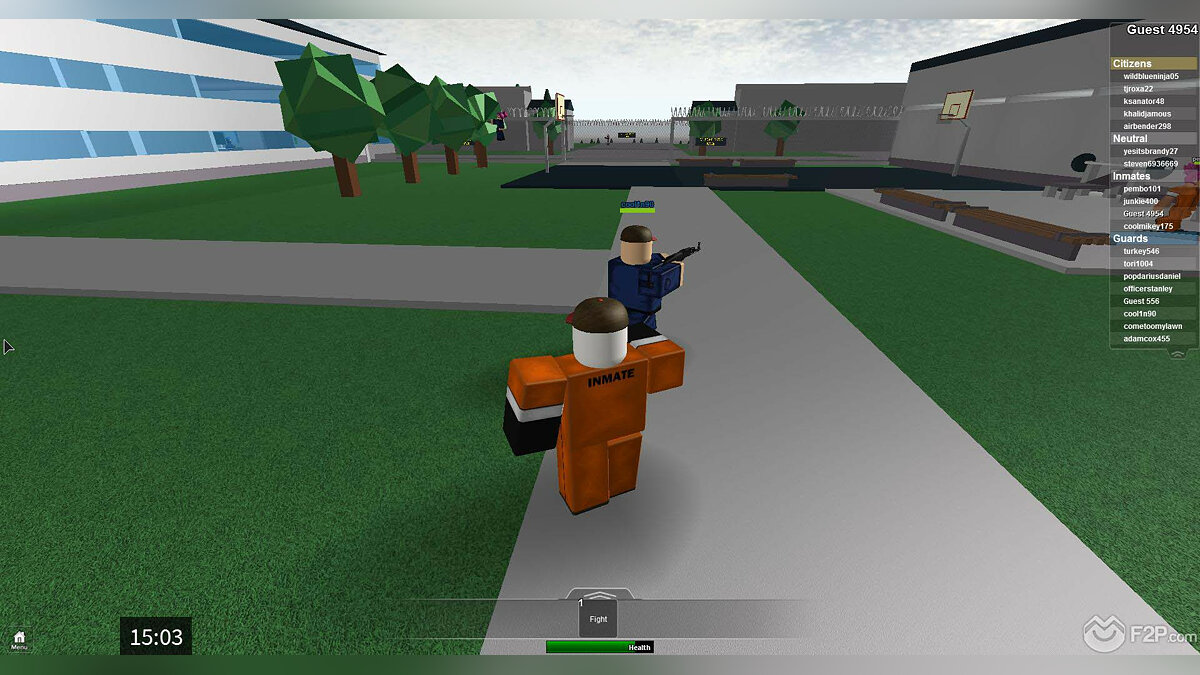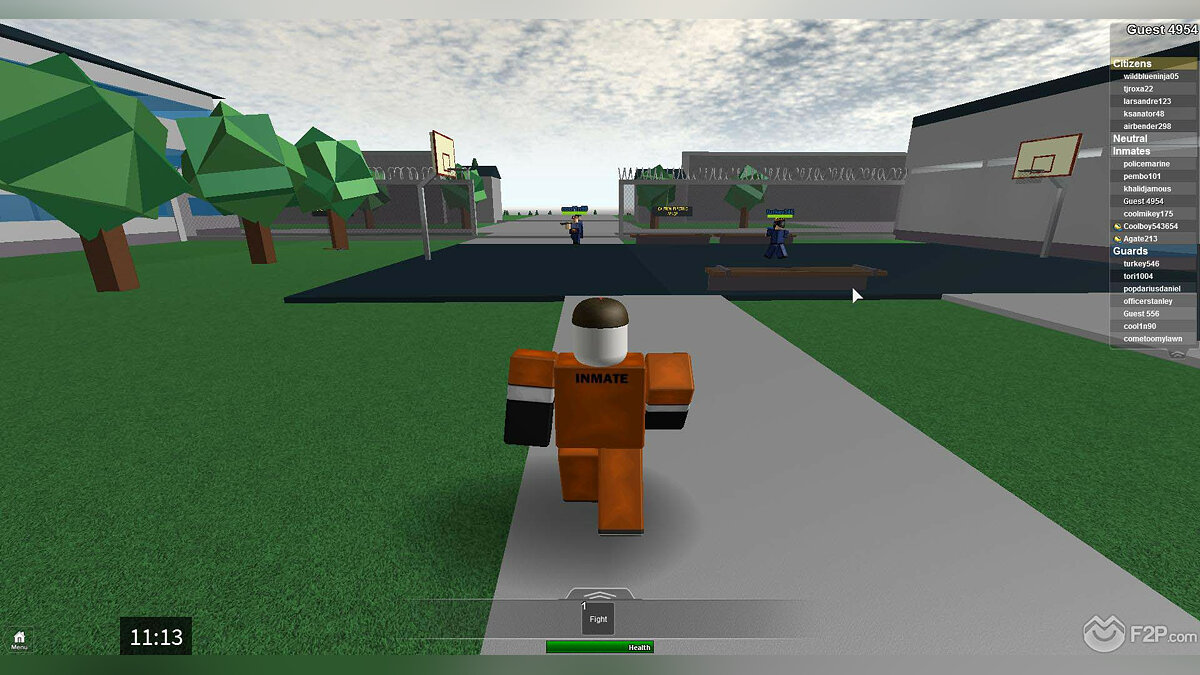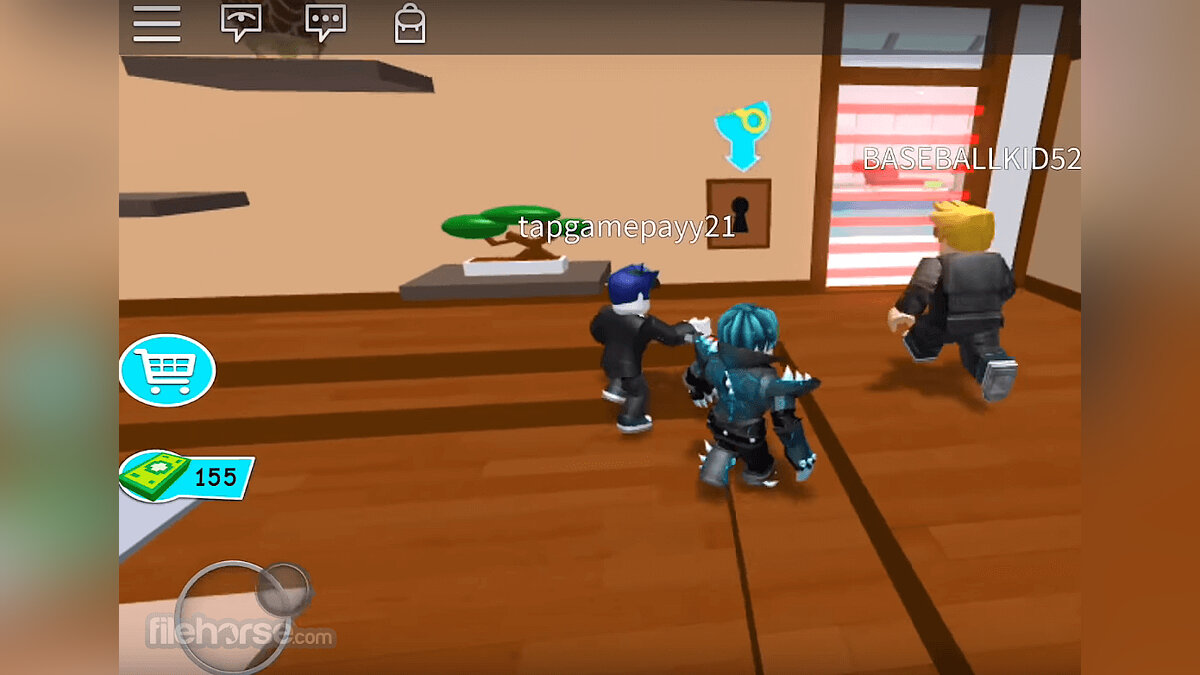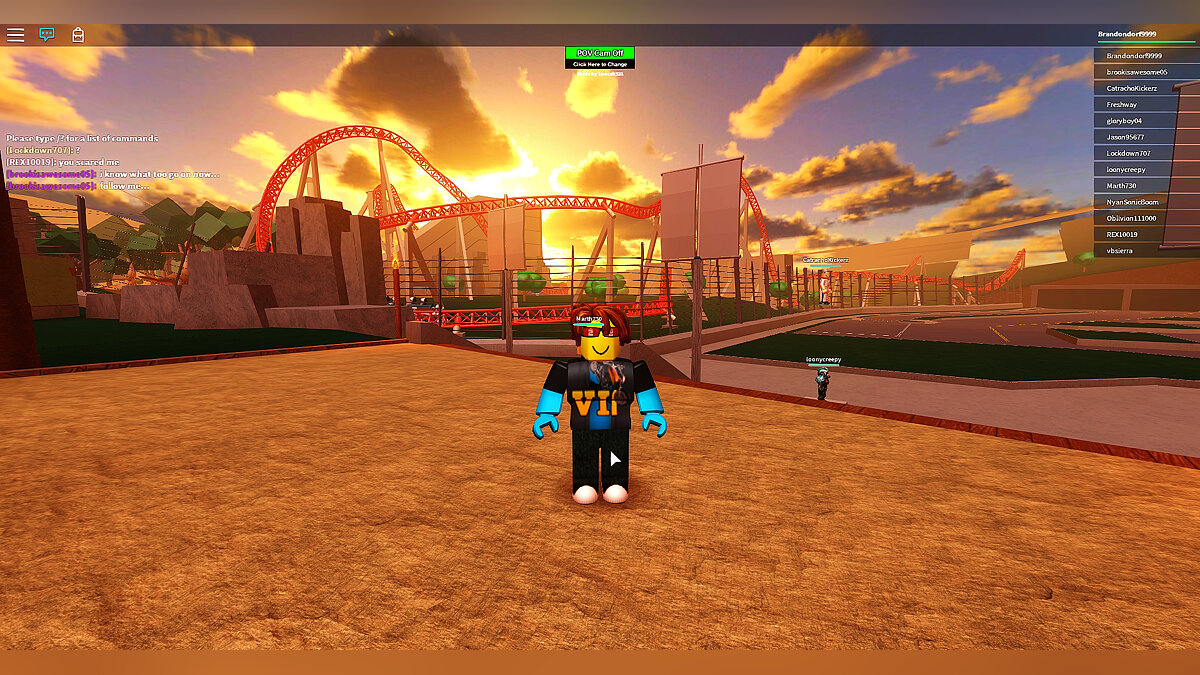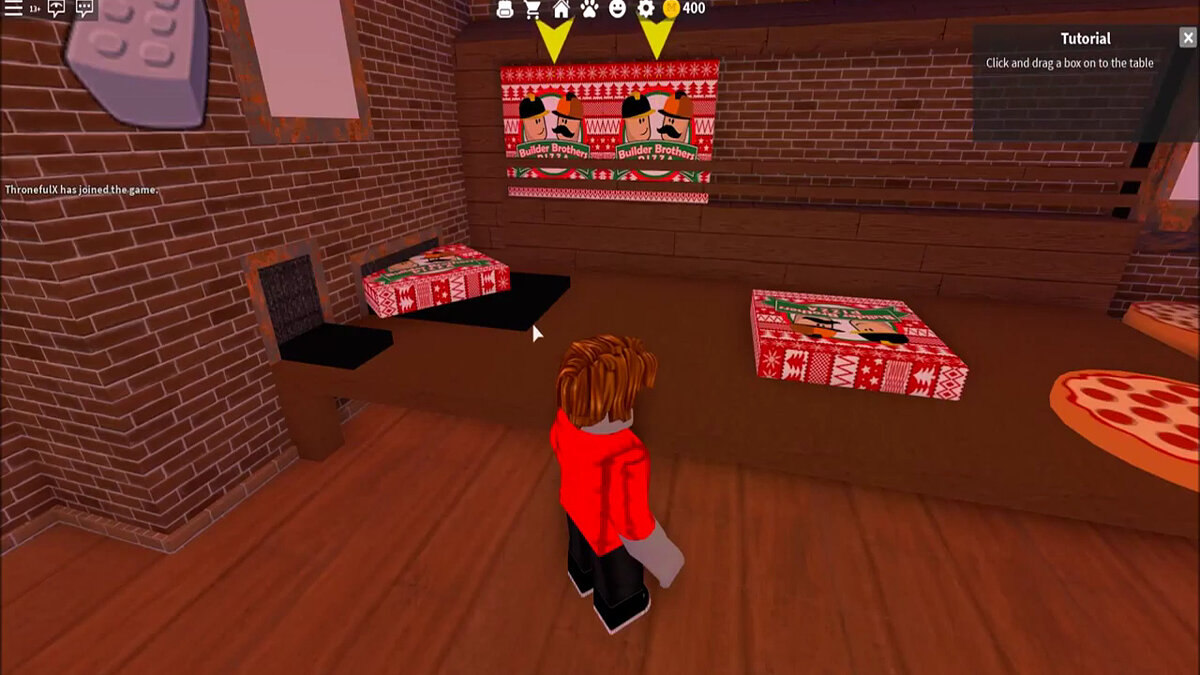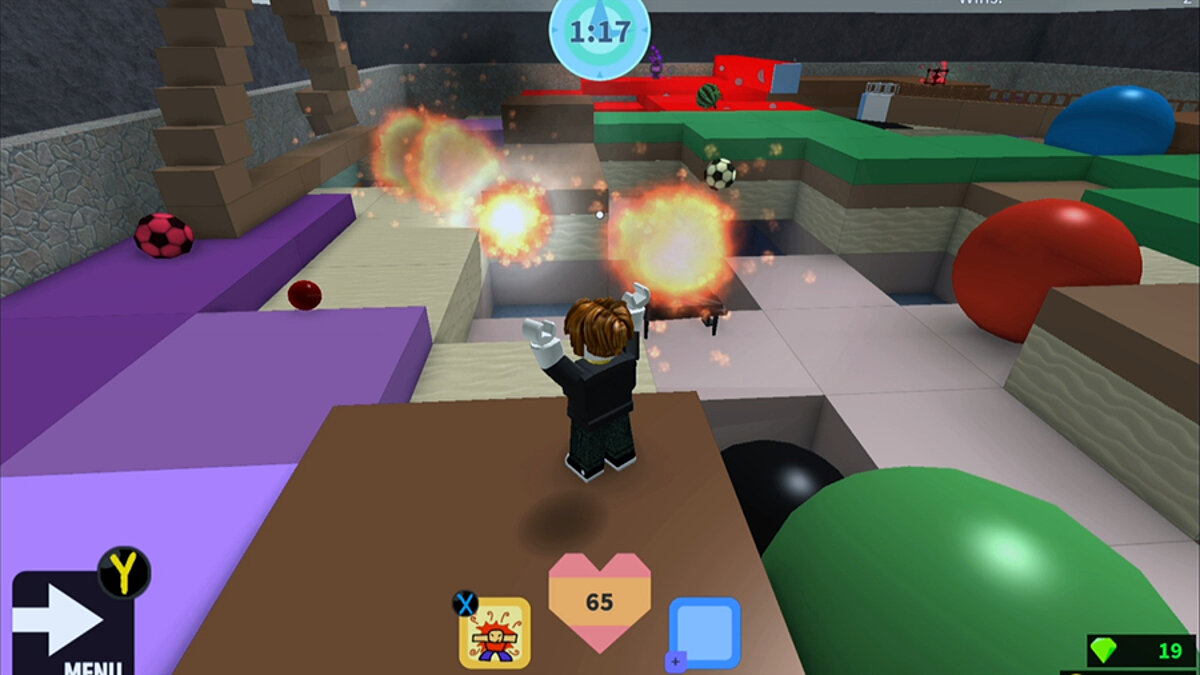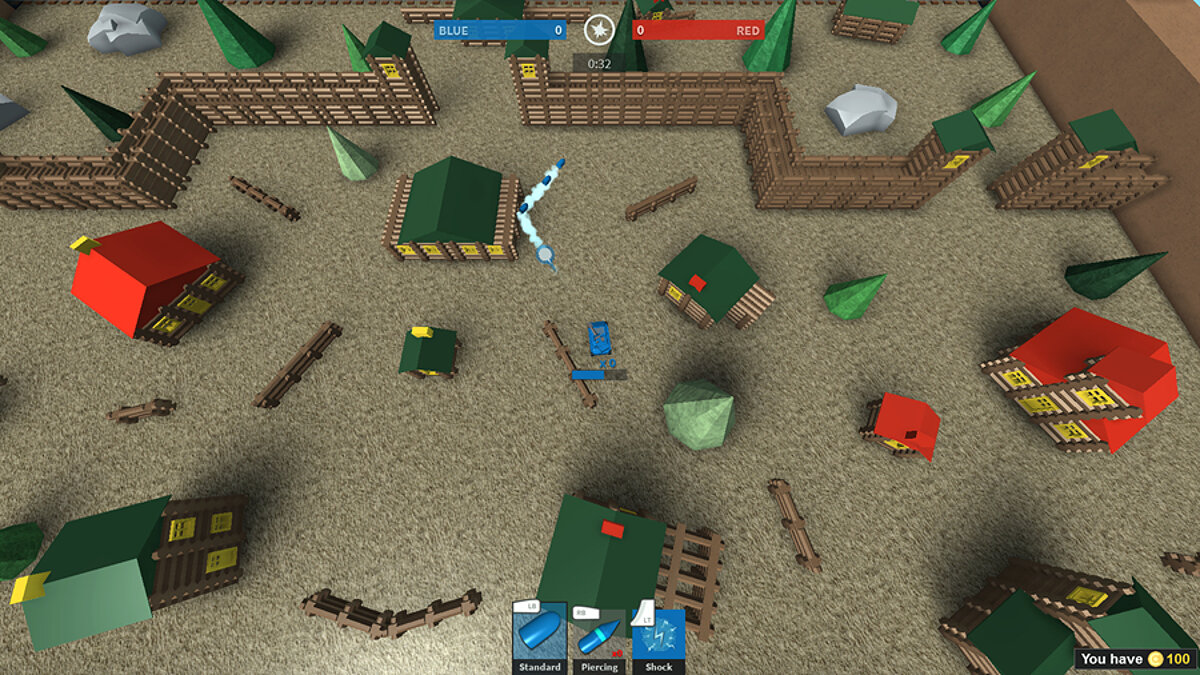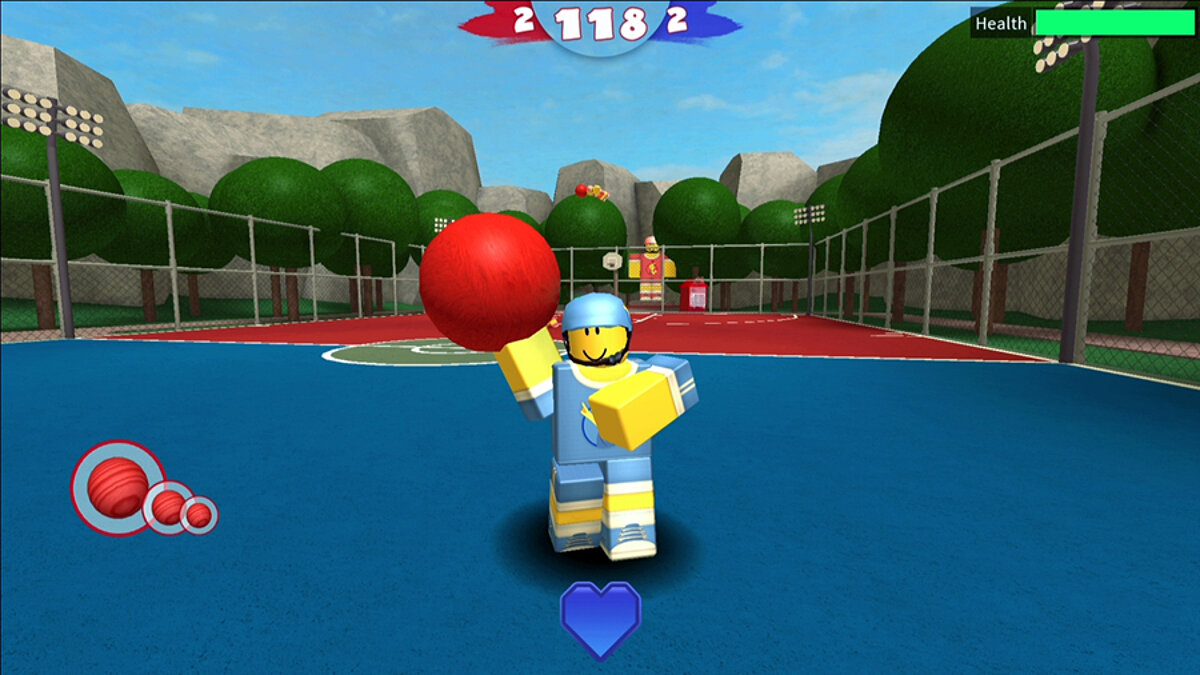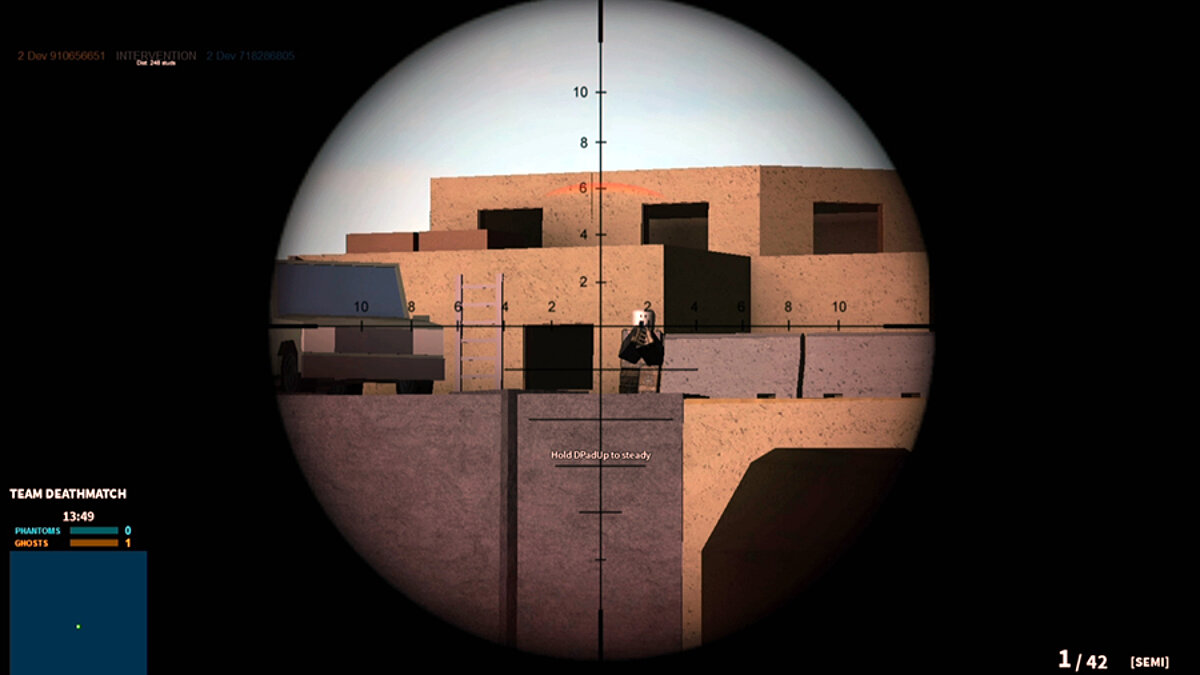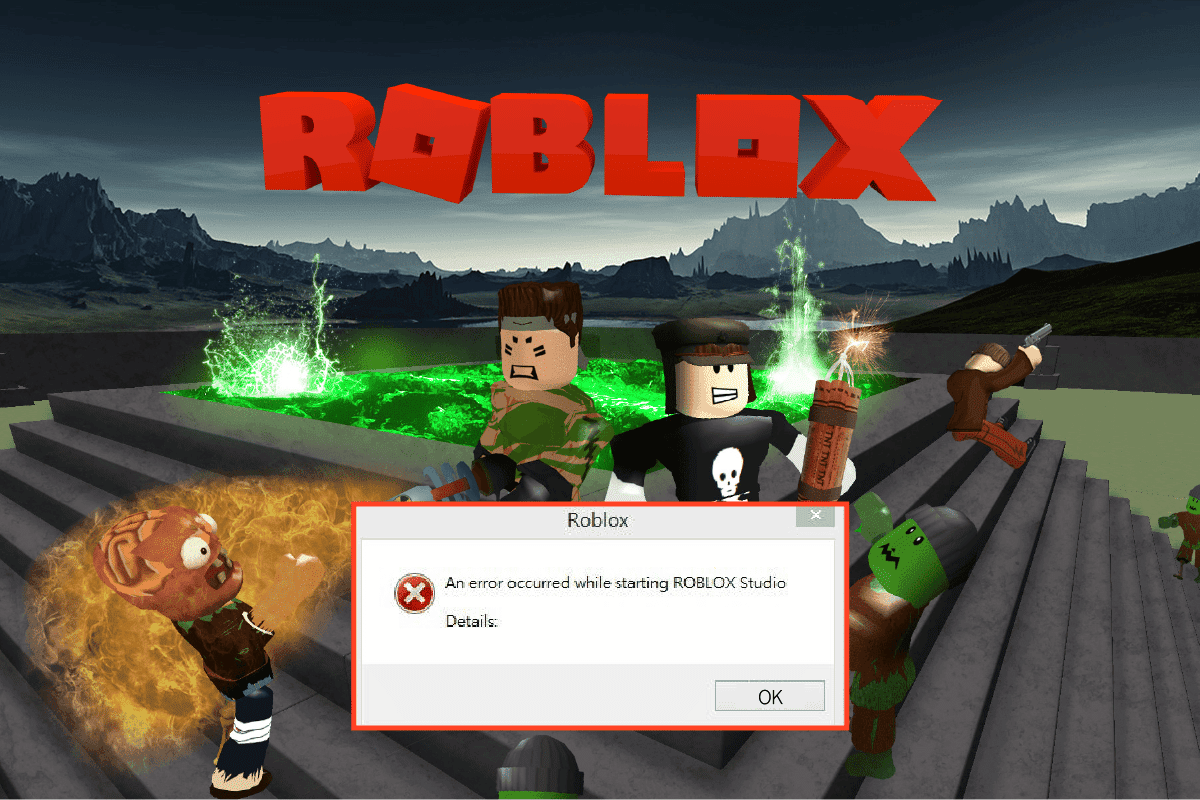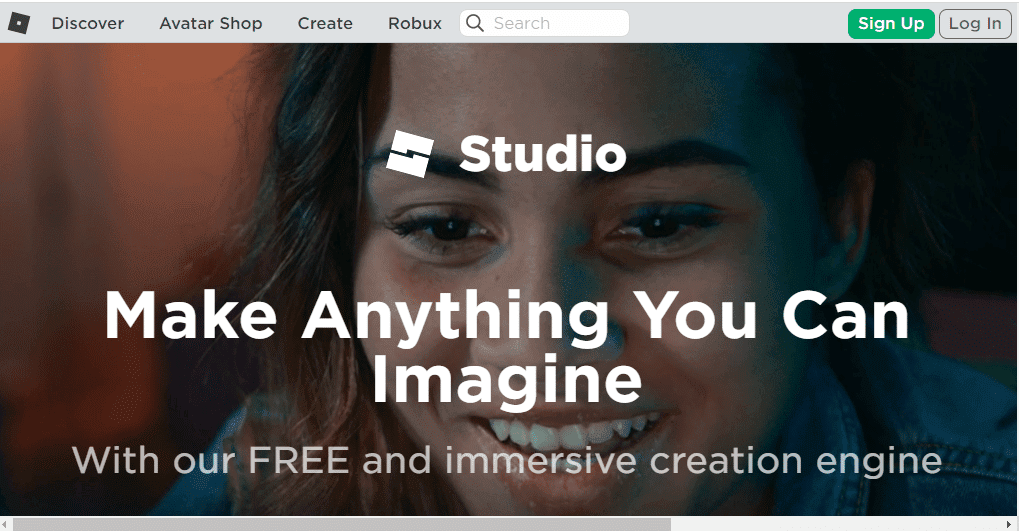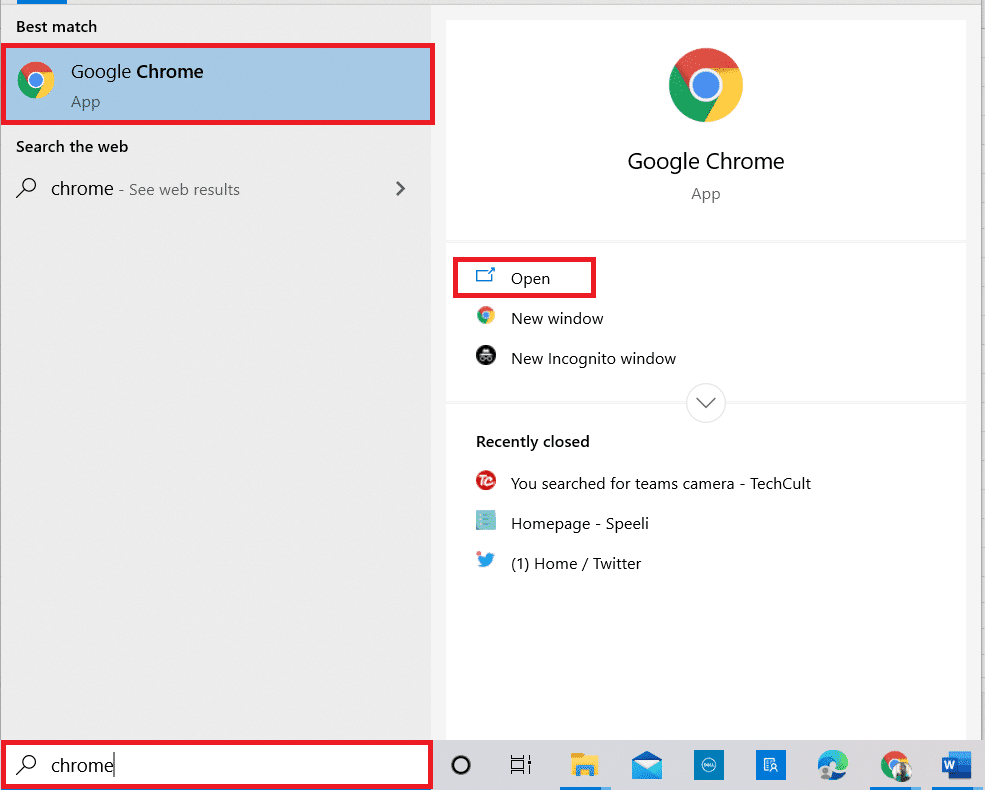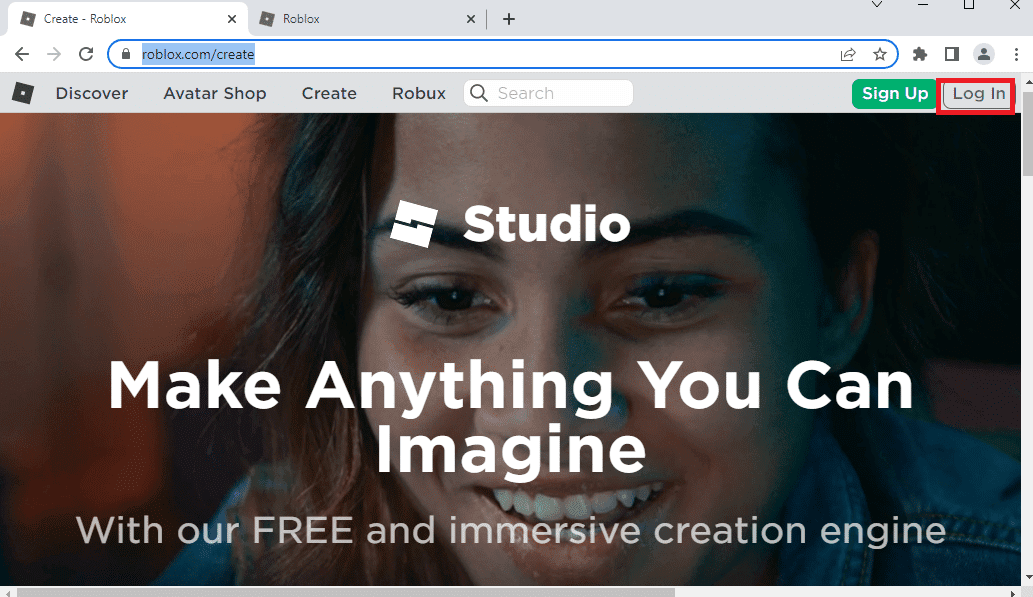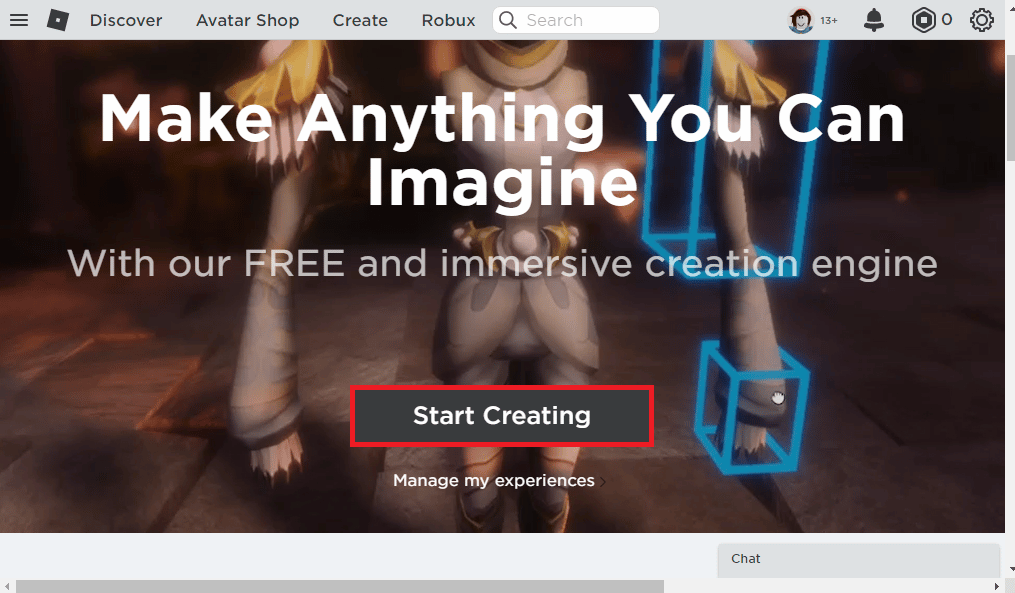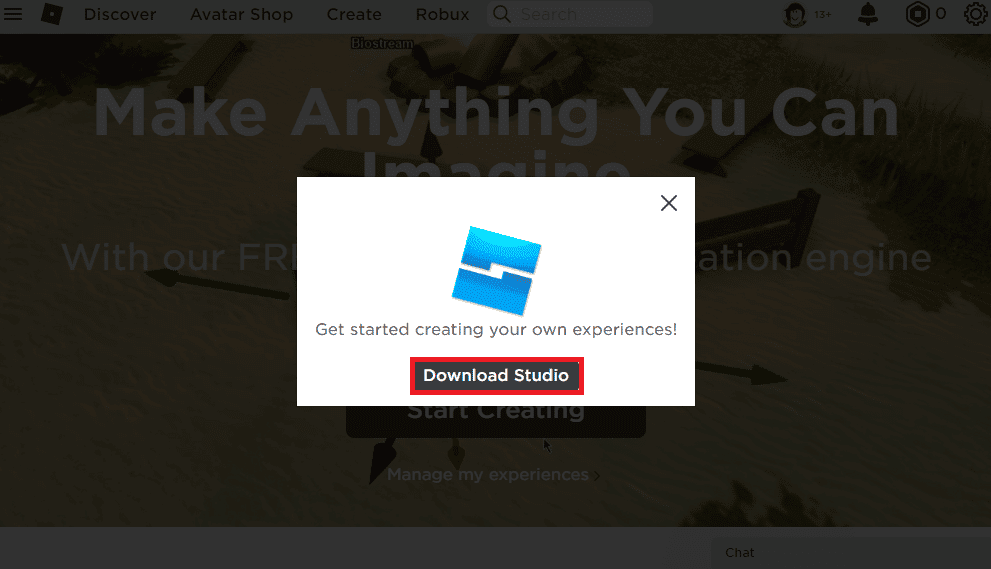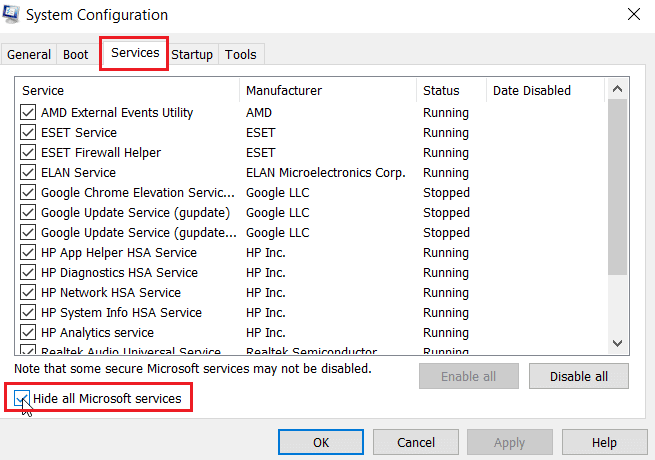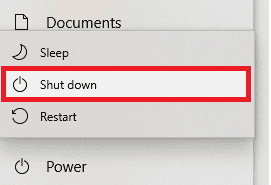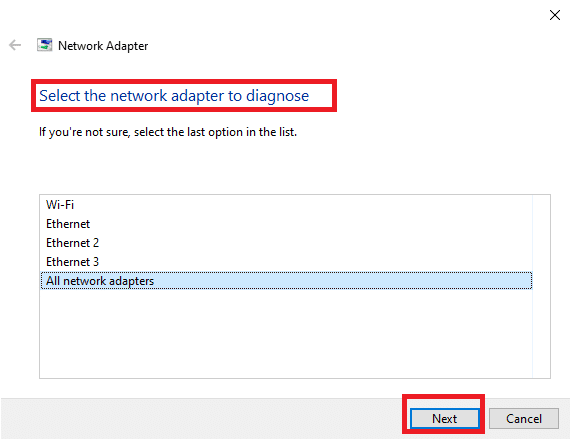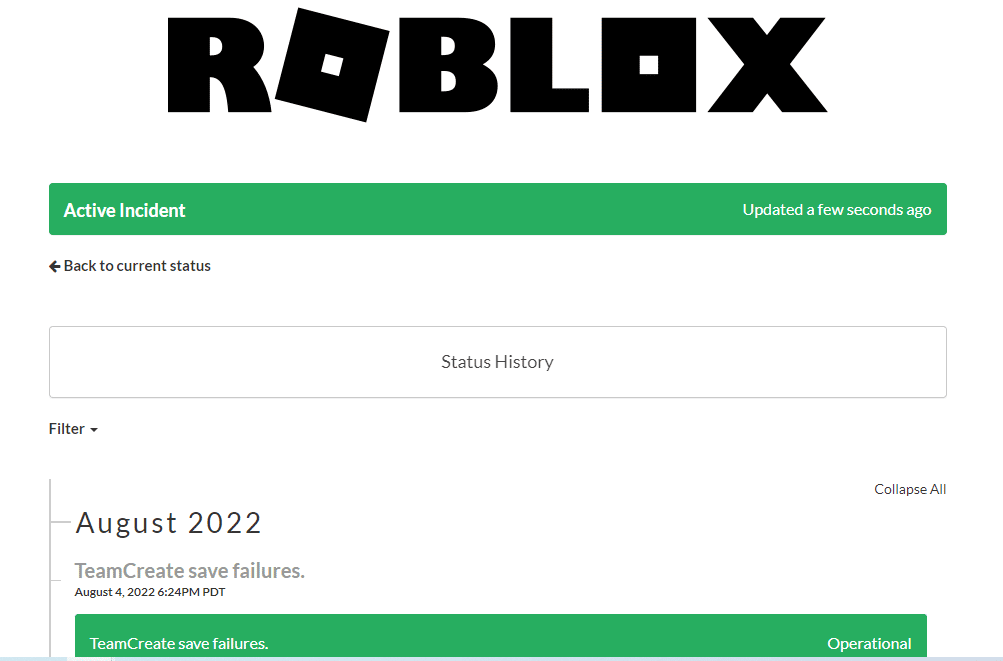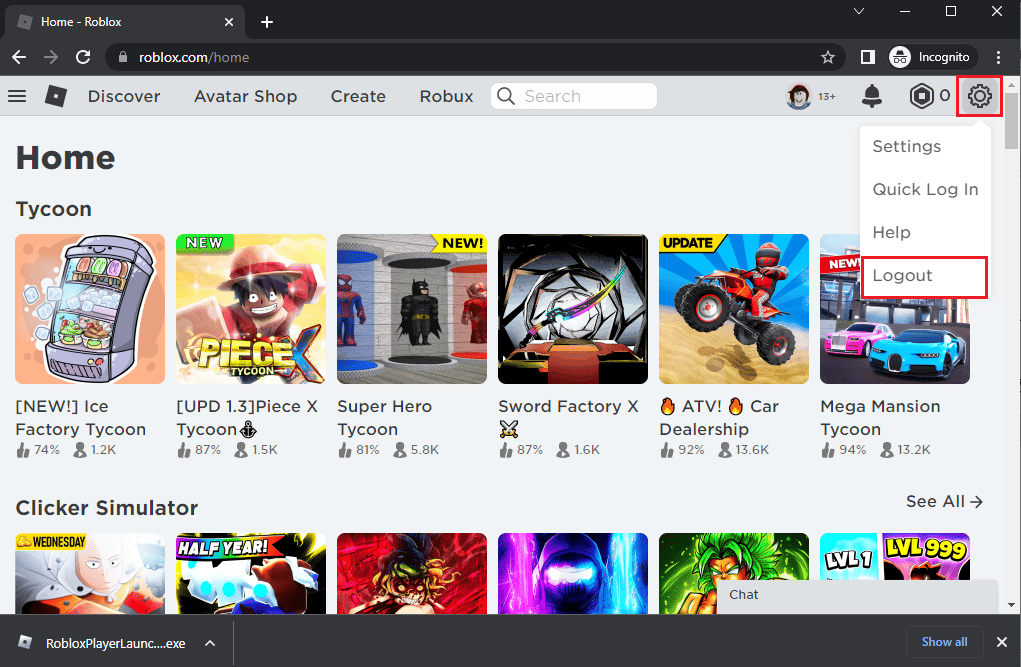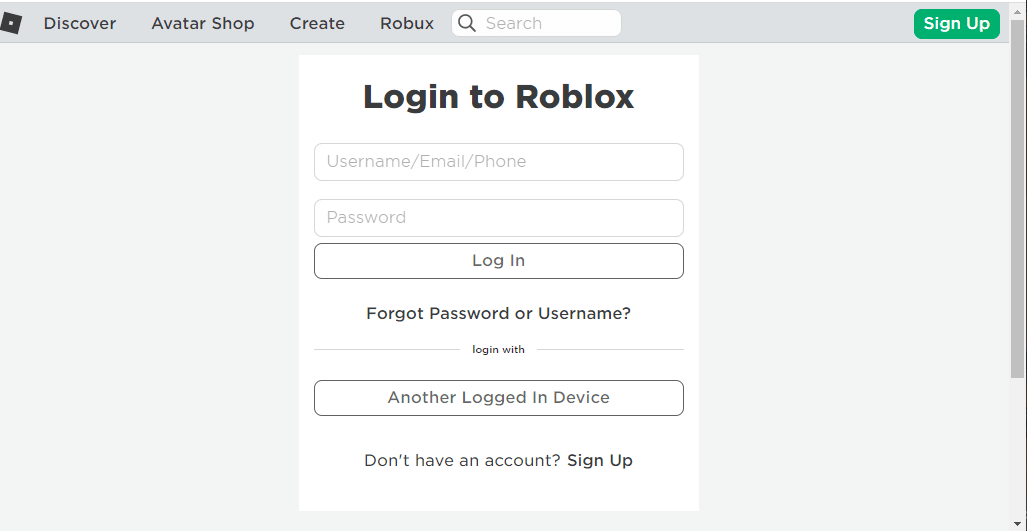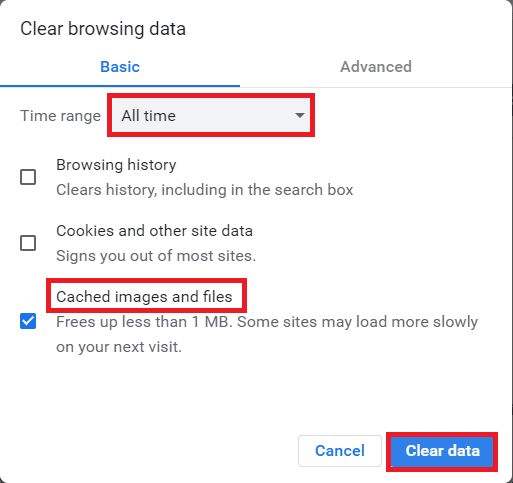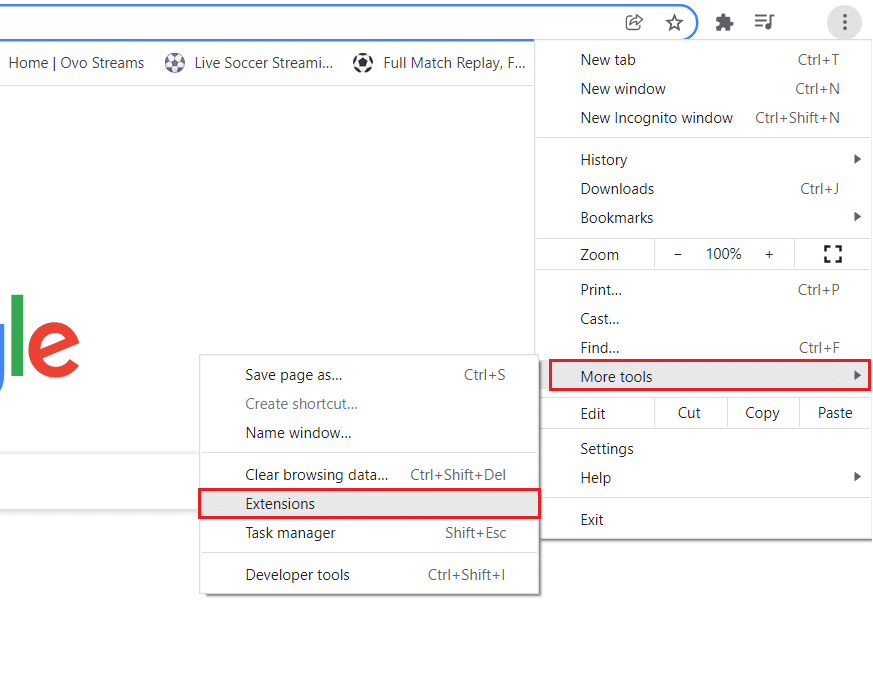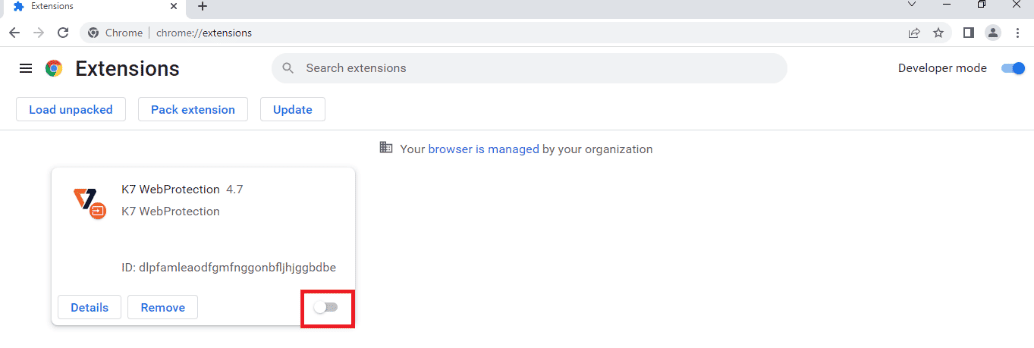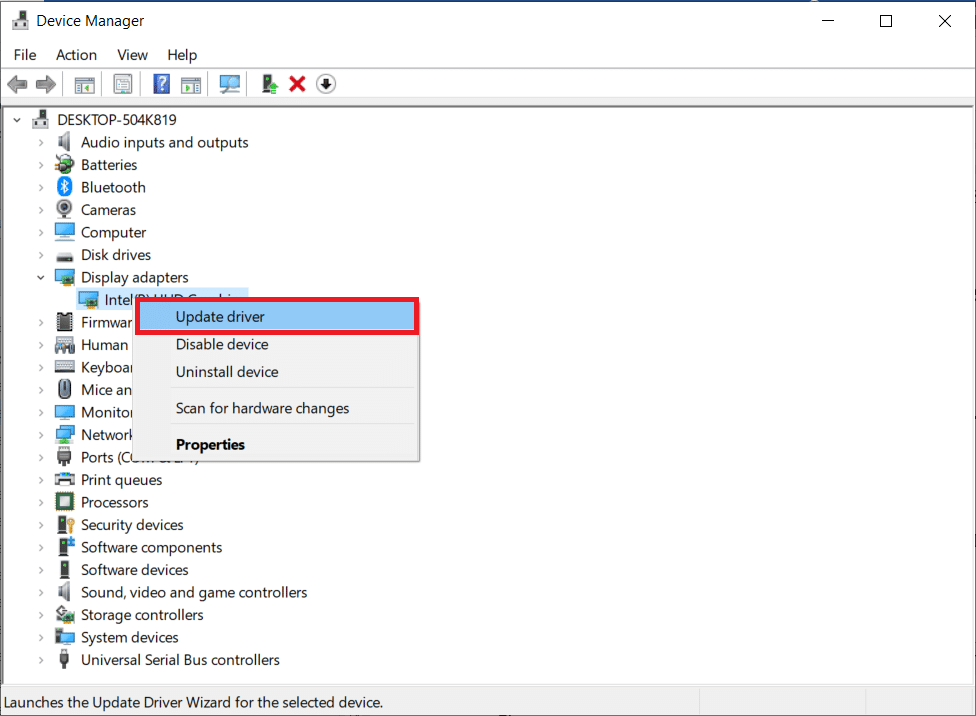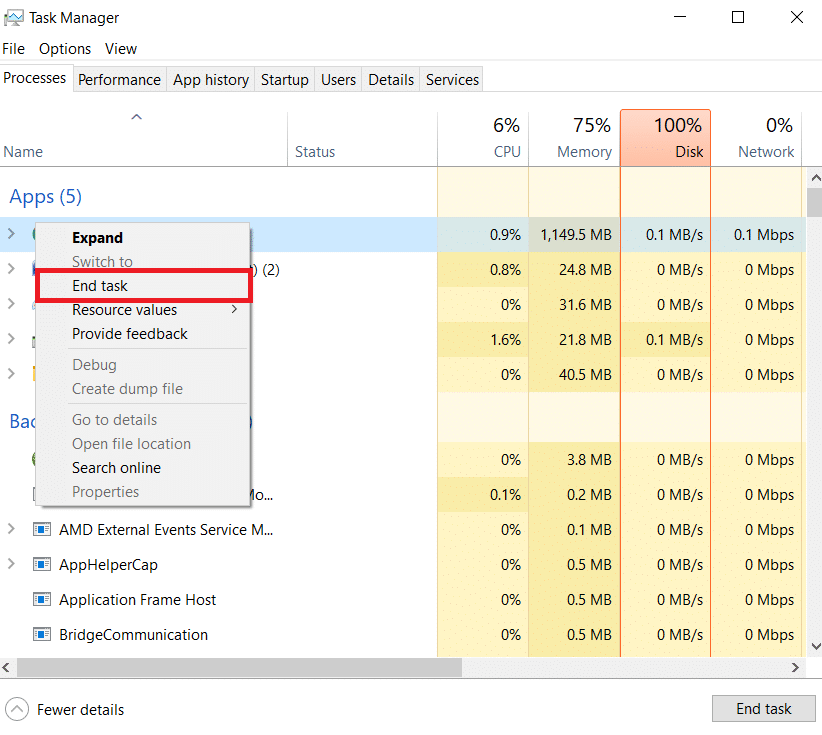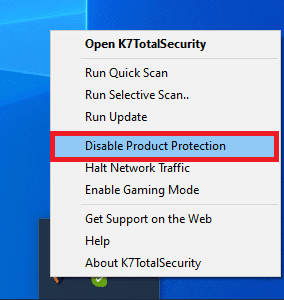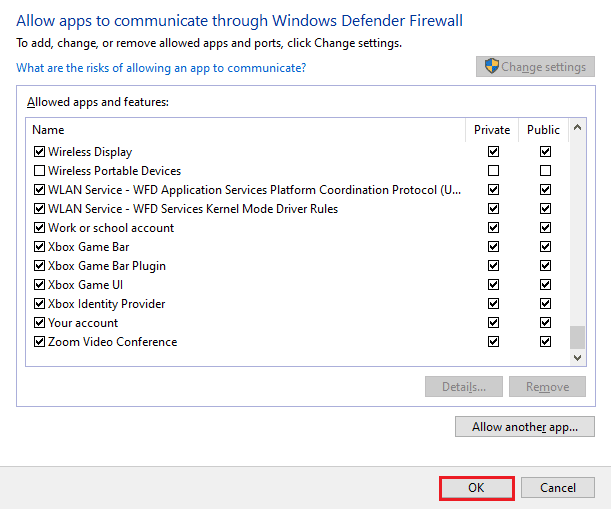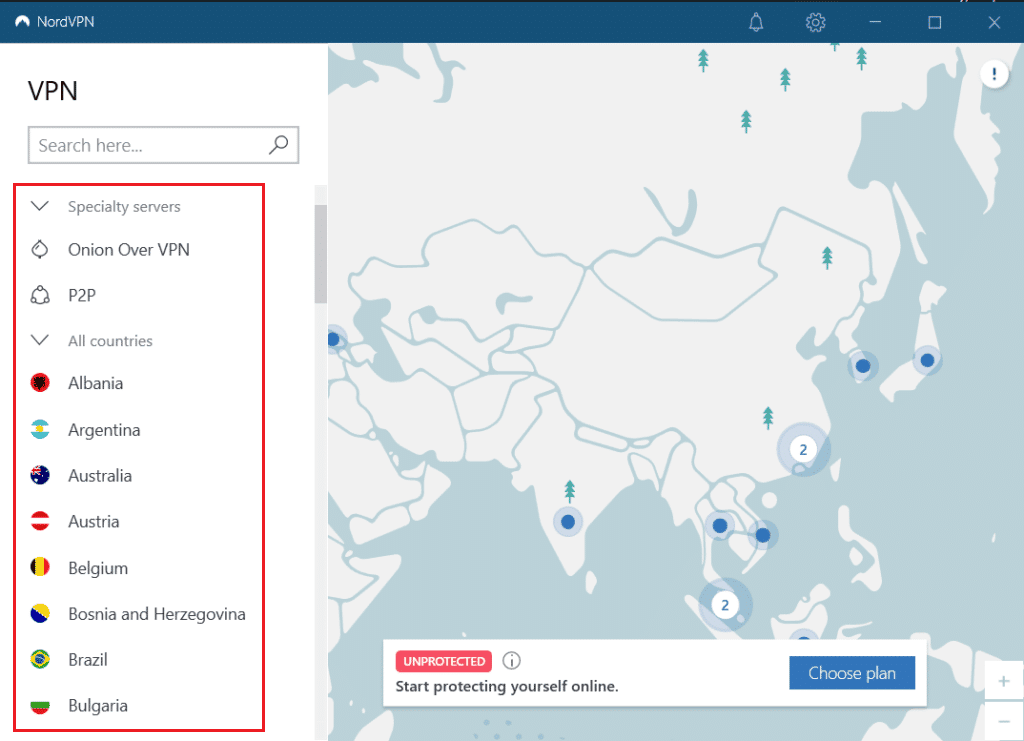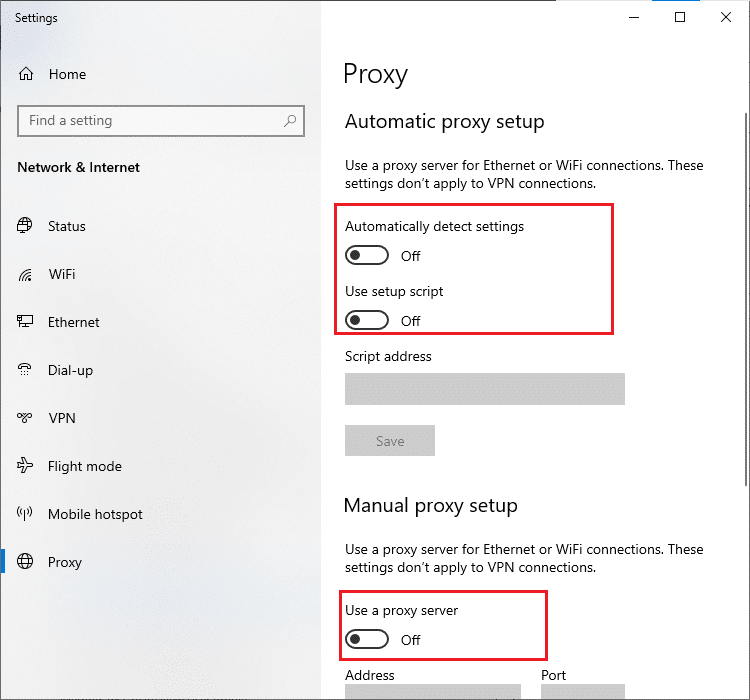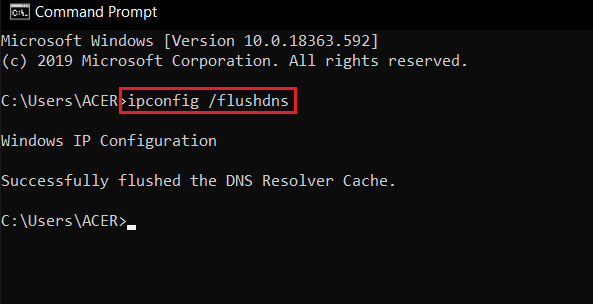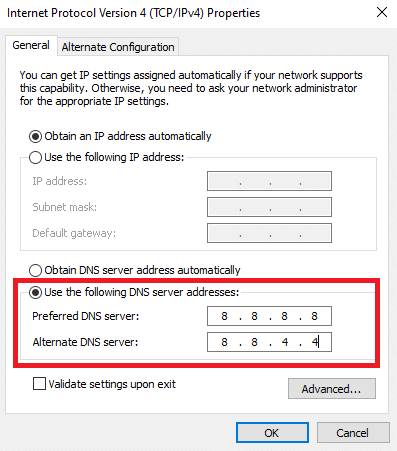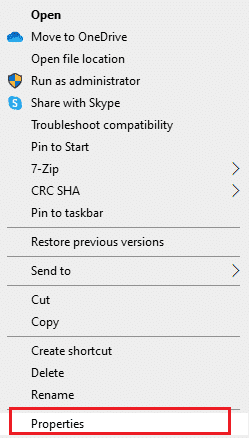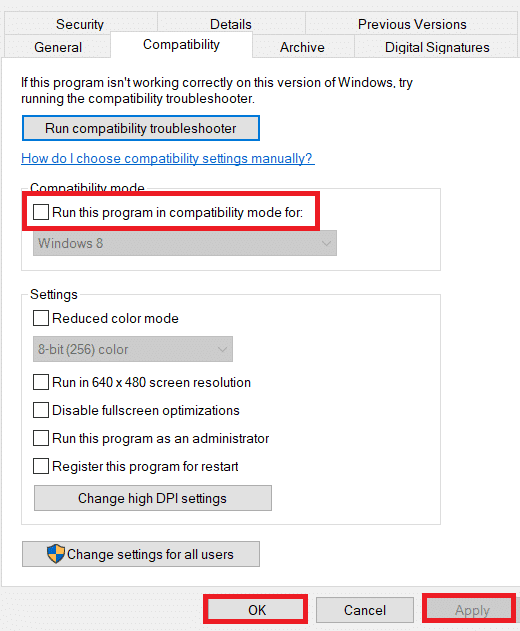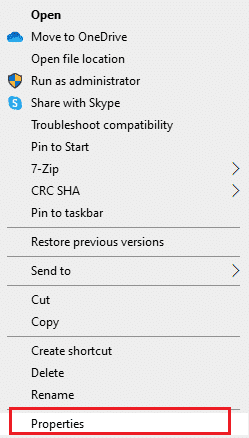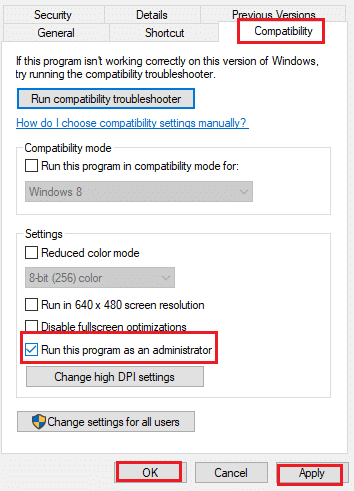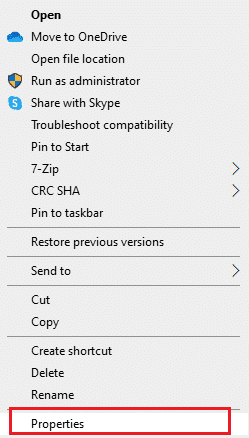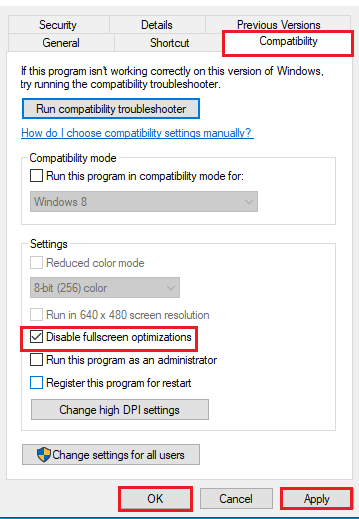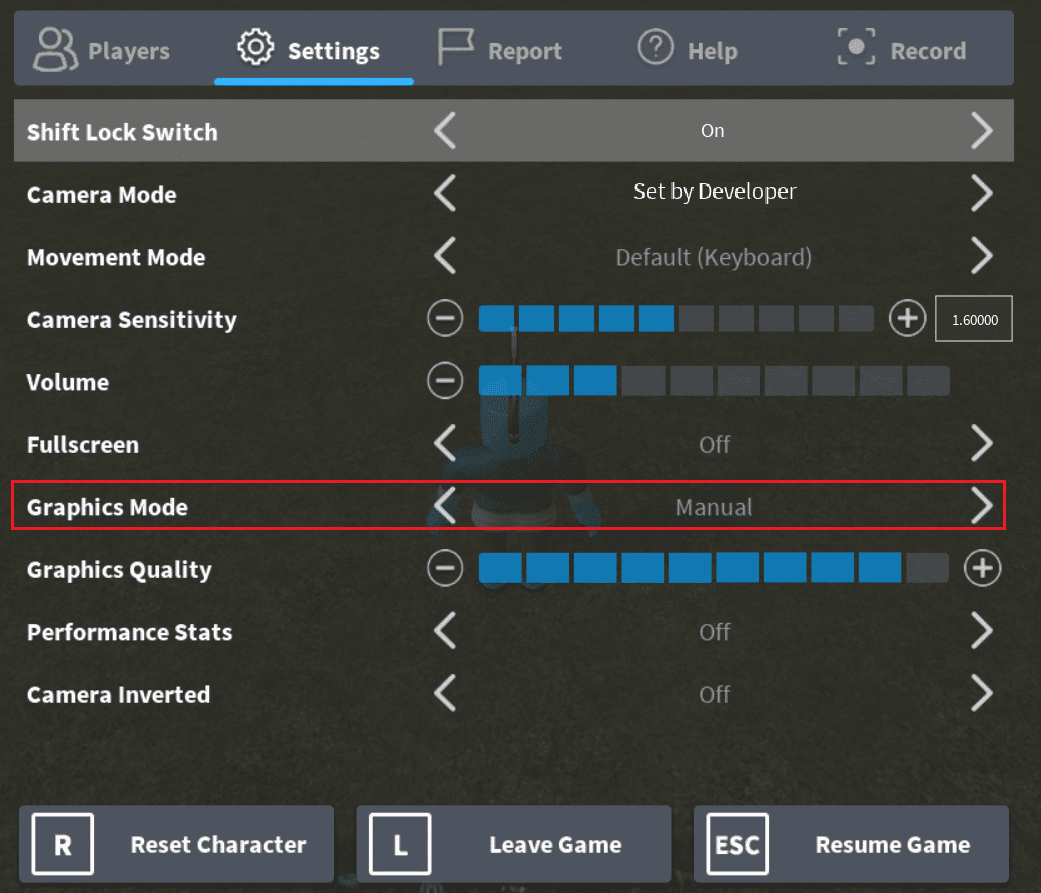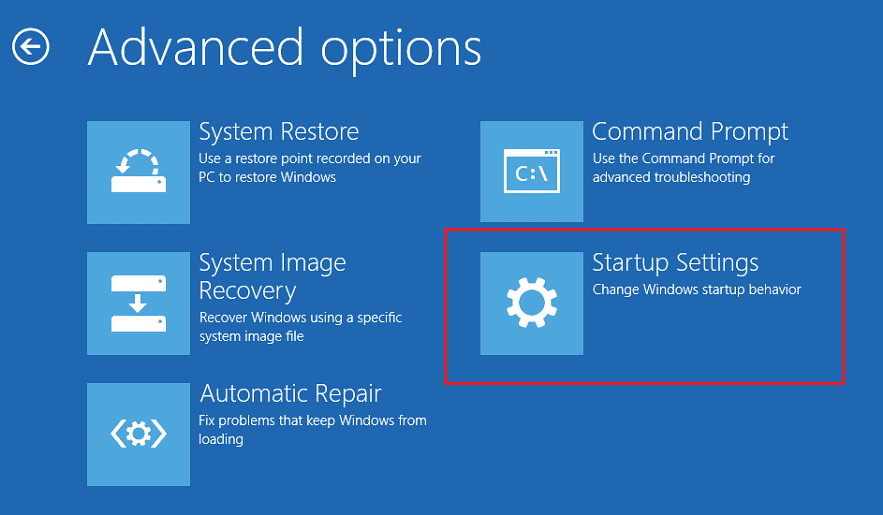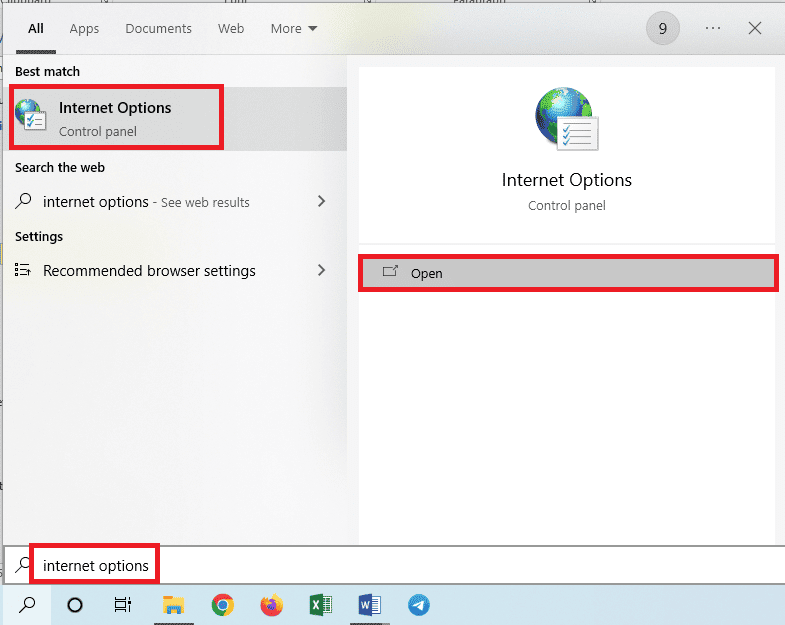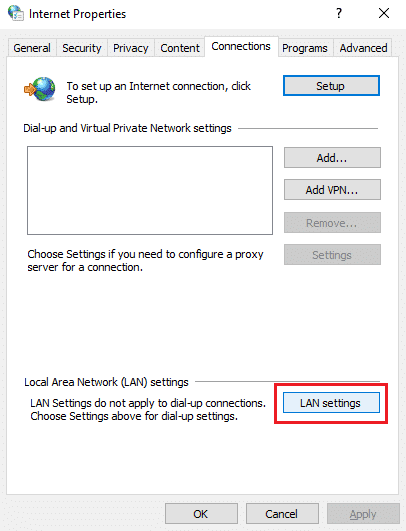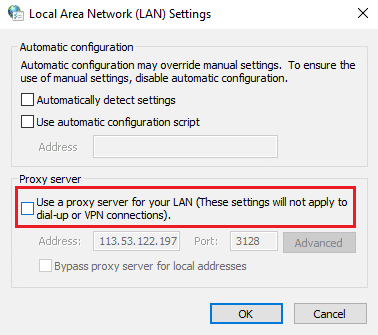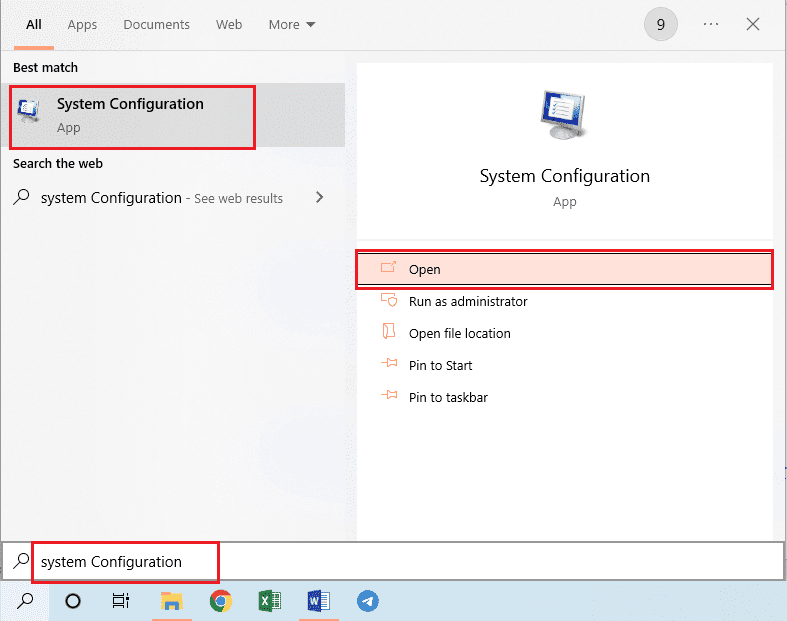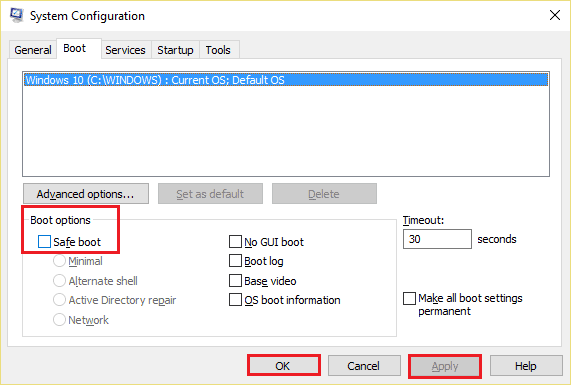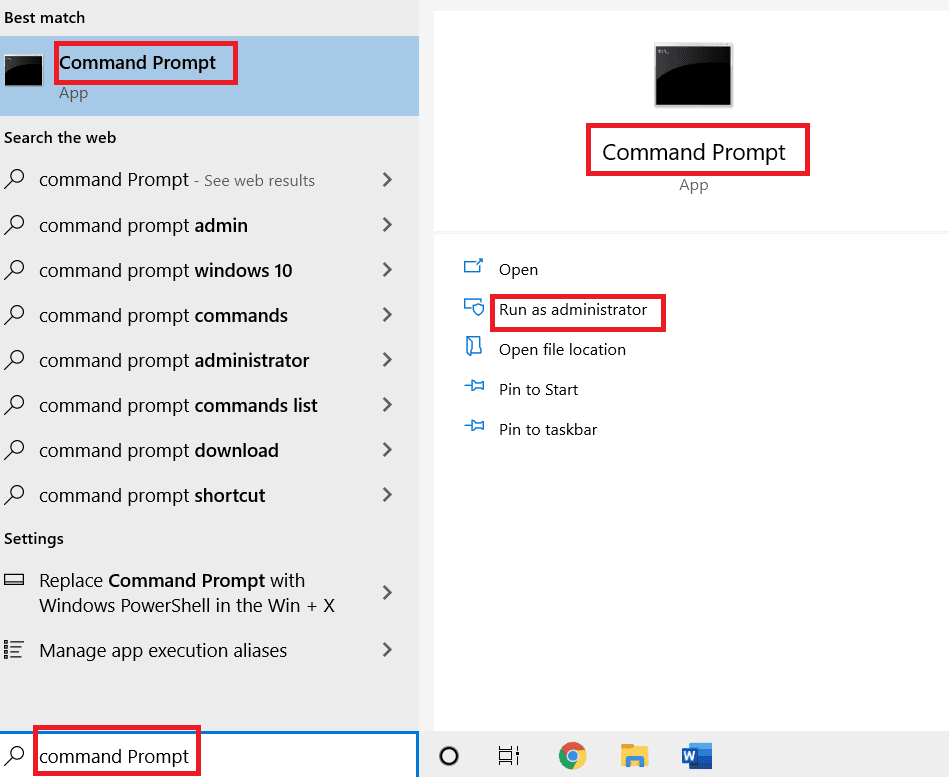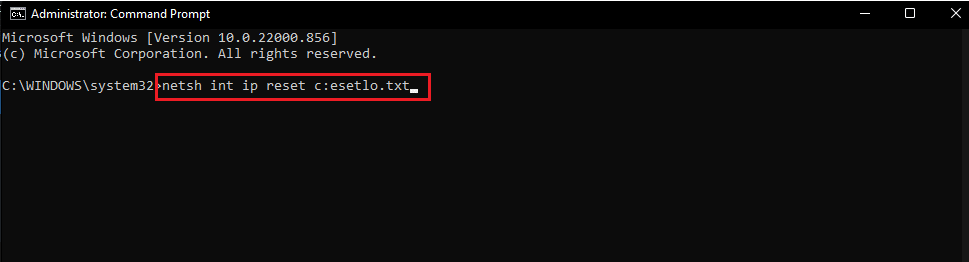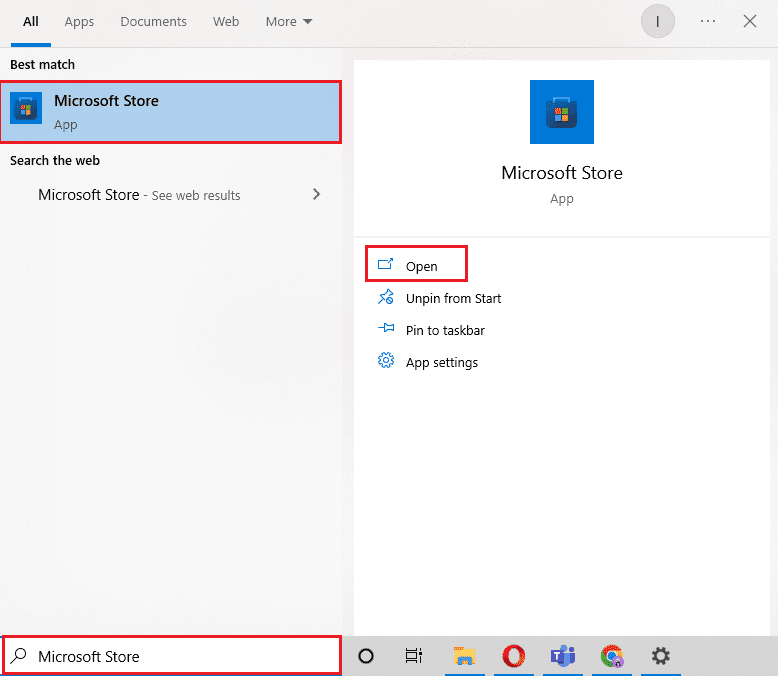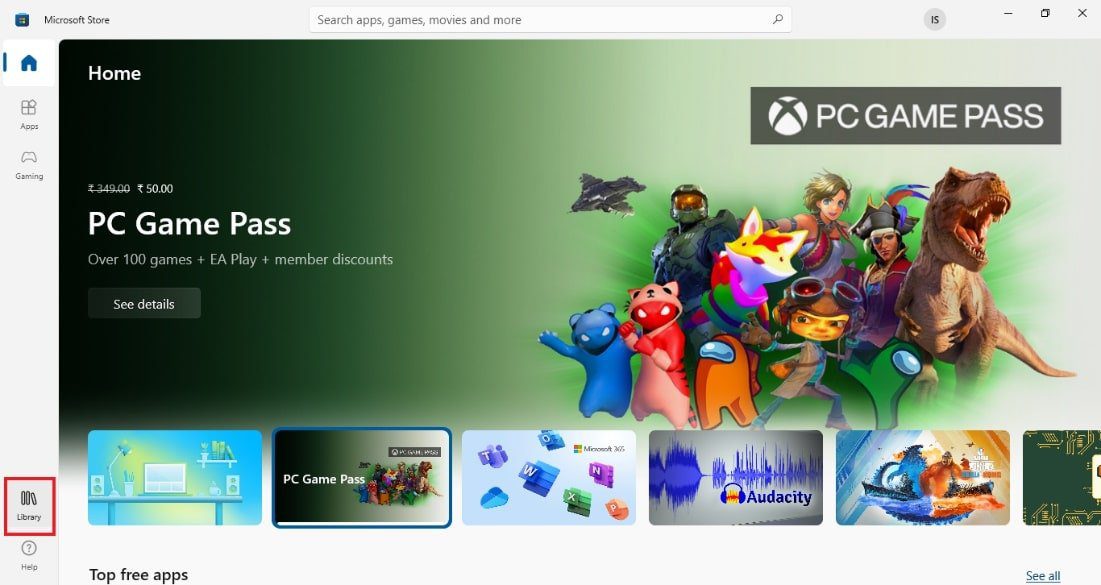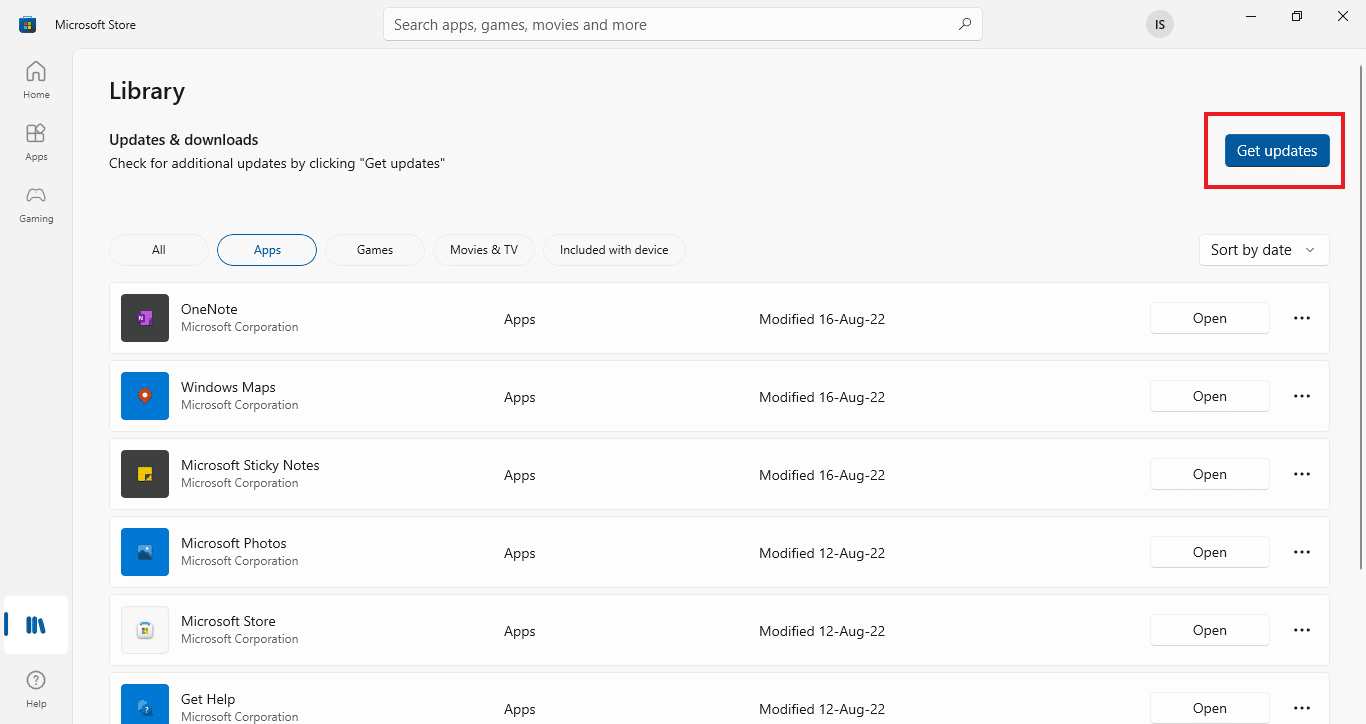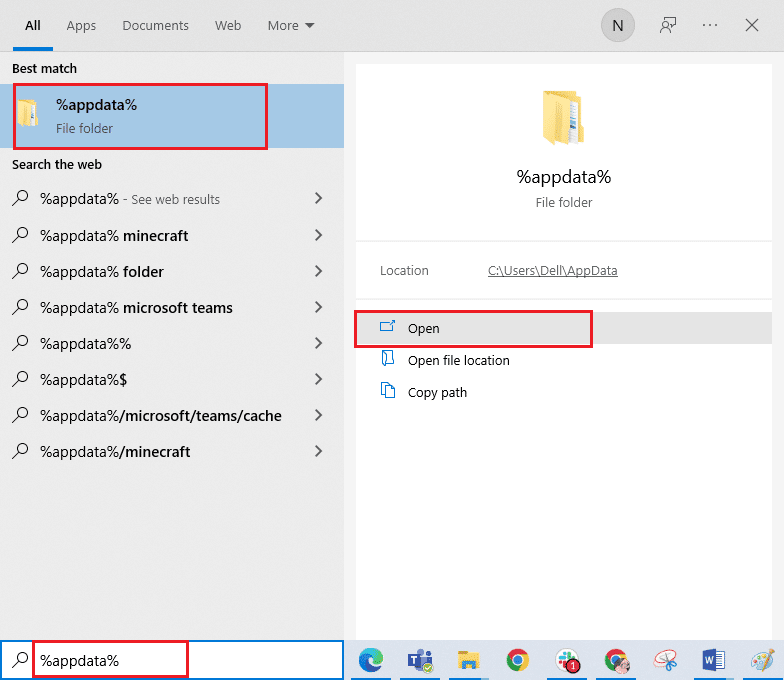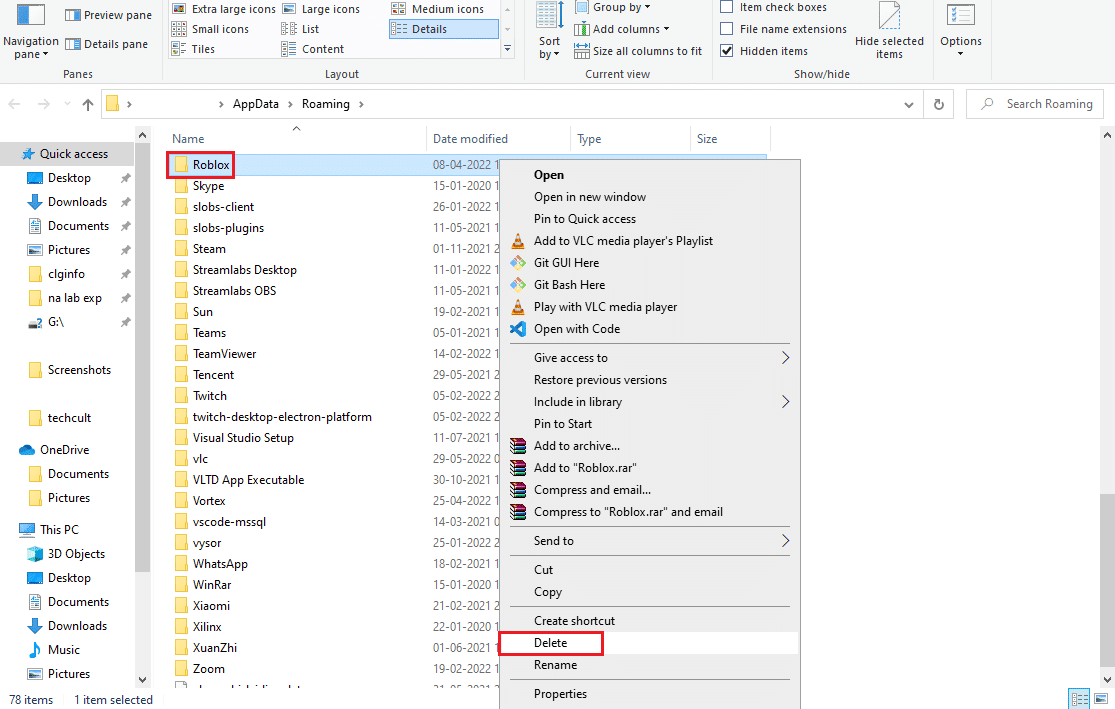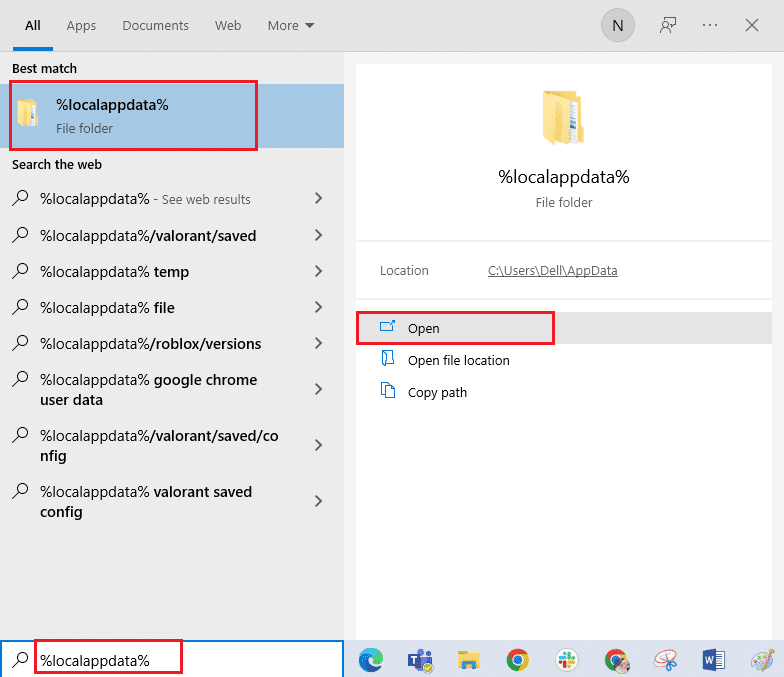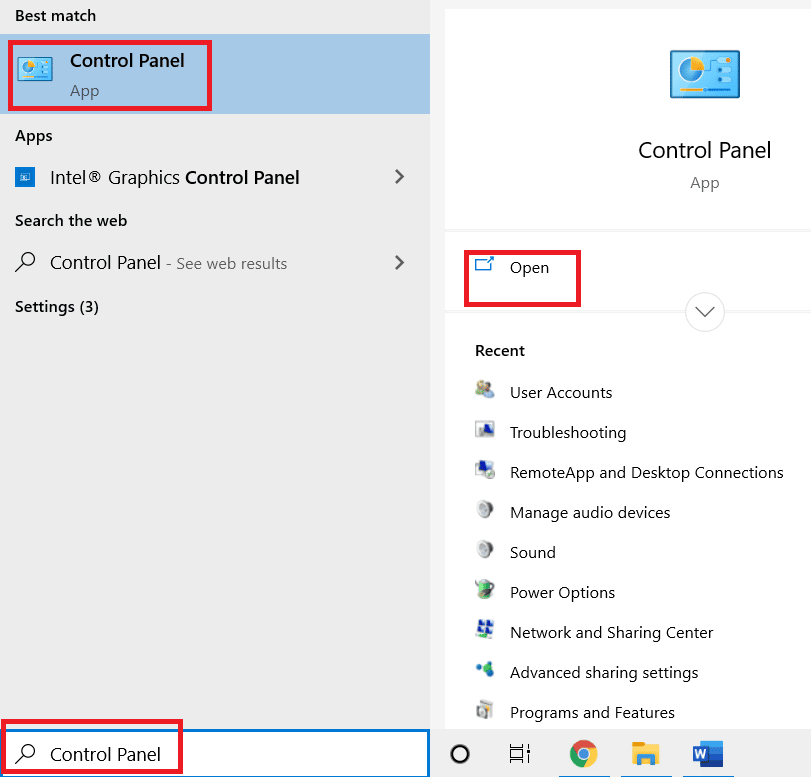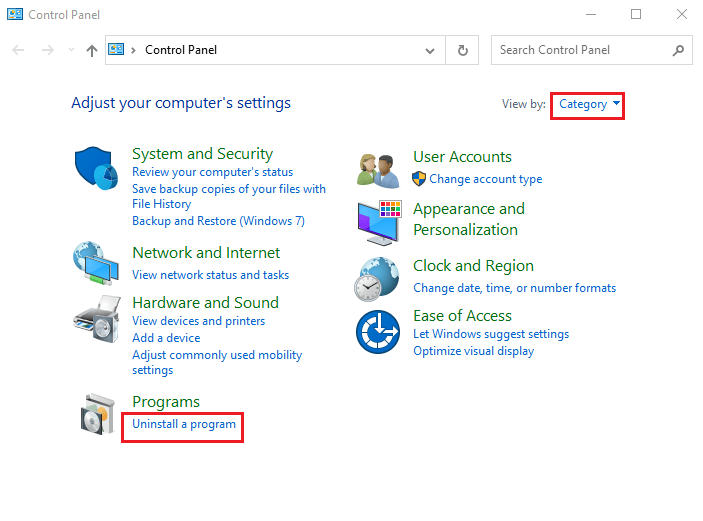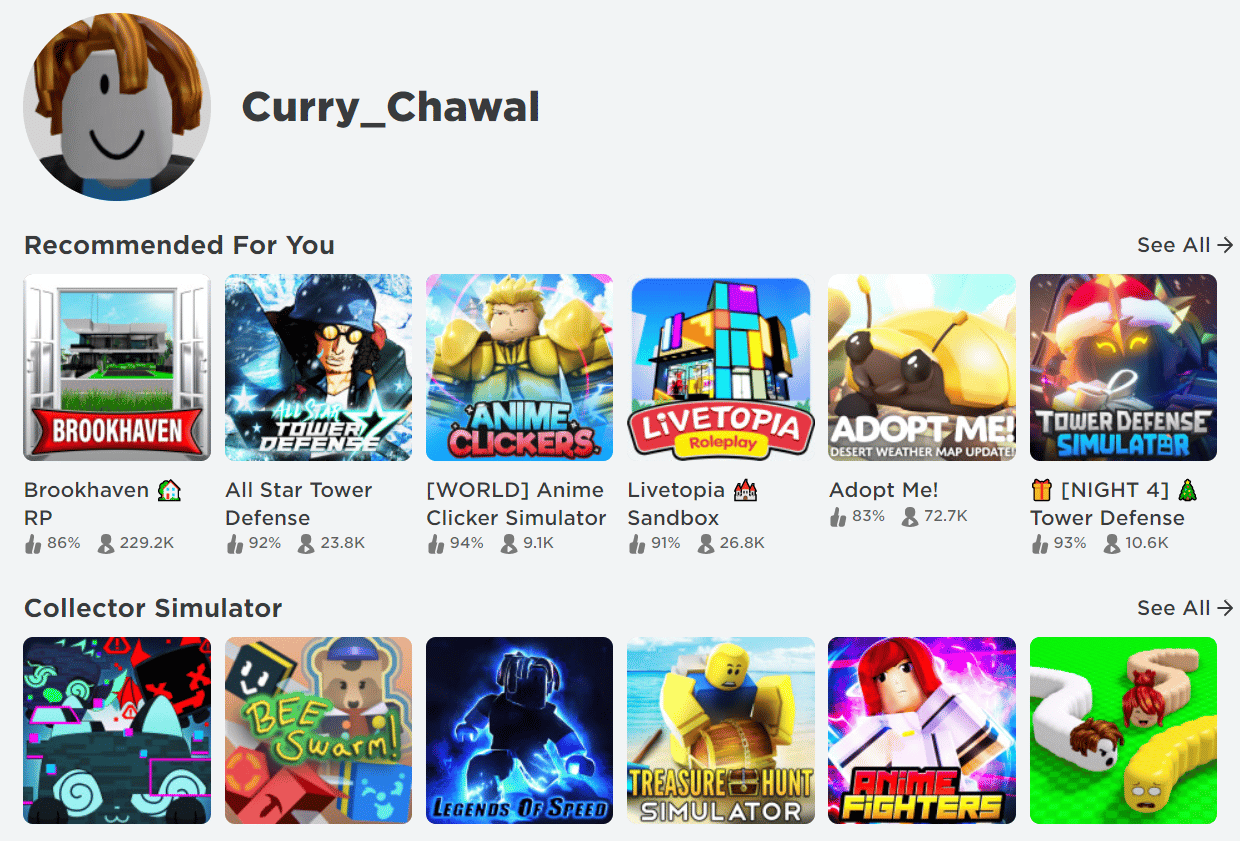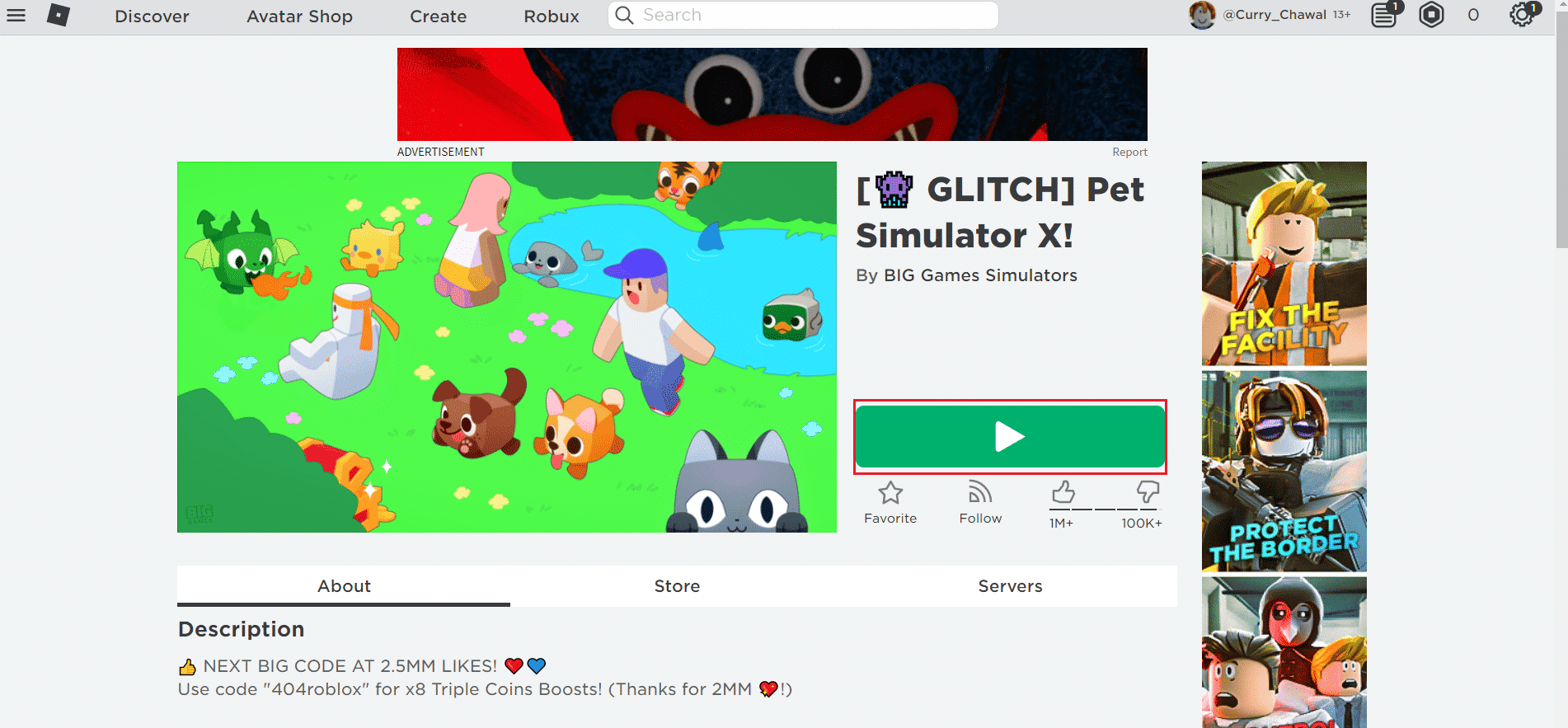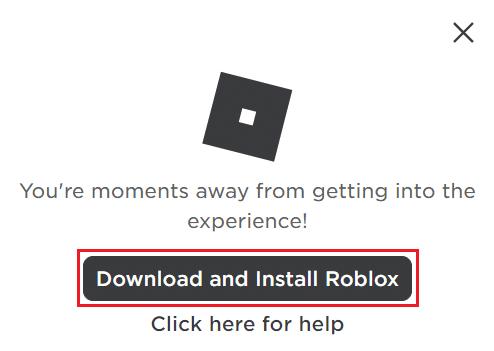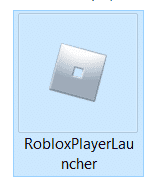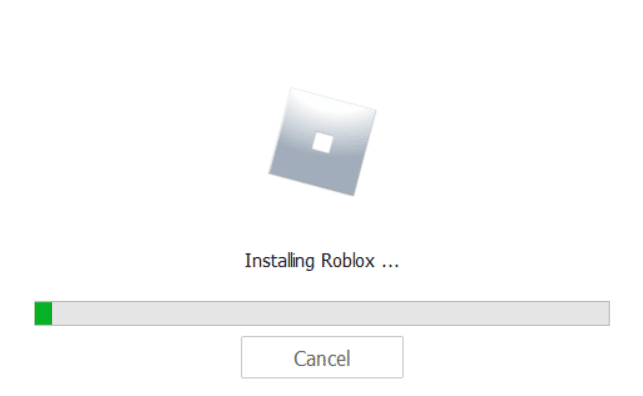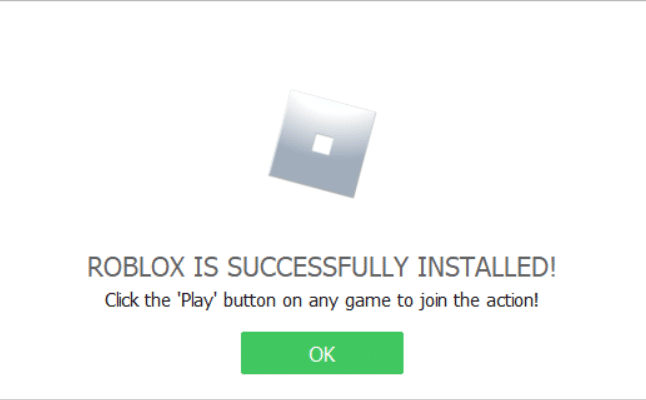Иногда приложения и игры могут давать сбой. Одной из распространенных ошибок в Роблоксе стало «an error occurred while starting roblox». Возникает тогда, когда пользователь запустил игру, но произошла системная ошибка. Решить её можно при помощи нескольких методов.
Как исправить ситуацию?
Первый способ, который помог множеству игроков – удалить и переустановить игру. Чтобы избавиться от всех программных компонентов, пользователь должен зайти в «Удаление или изменение программ» и отыскать среди списка Роблокс. После этого пройтись по всем папкам, где может находиться игра. Полное удаление гарантирует, что переустановить снова можно верно и без различных проблем.
Второй способ: отключение антивируса. Как и в первом, переустановить игру придется. Иногда программы по защите компьютера от различных вредоносных файлов, могут отреагировать на самые безобидные объекты. Если Роблокс был установлен, то его можно занести в безопасные приложения и открыть при помощи прав Администратора. В некоторых случаях проблема заключается в обновлении игры.
Третий метод: отключить прокси-сервер. Такая проблема встречается не у всех, но может повлиять на возможность запуска. Решается на примере Windows: зайти в настройки сети в нижней панели и перейти в «Центр управления сетями и общим доступом». В открывшемся окне найти пункт «Свойства браузера» и перейти на вкладку «Подключение». В разделе «Настройка сети», снять галочку с пункта «Использовать прокси-сервер». Если же отметка не была установлена, то нажать два раза и перезапустить устройство.

Если вы тоже столкнулись с сообщением об ошибке и задаетесь вопросом, как исправить ошибку «Произошла ошибка при запуске Roblox», есть вероятность, что с вашим соединением возникли проблемы.
Мы постарались найти наиболее распространенных виновников этой ошибки и составили следующее простое руководство, которое поможет вам ее преодолеть.
Roblox — это платформа для создания игр, с помощью которой вы можете создавать свои собственные игры или играть в игры, разработанные другими пользователями Roblox.
Почему Roblox продолжает говорить об ошибке при запуске?
Это распространенное сообщение об ошибке, которое игроки Roblox получают, когда у них плохое подключение к Интернету. Это может быть вызвано проблемами с вашим интернет-провайдером, а также проблемами с конфигурацией сети.
Многие пользователи сообщают об этой проблеме после изменения настроек маршрутизатора. Мы можем только сделать вывод, что они могли по ошибке заблокировать доступ к Roblox, и в этом случае должен помочь простой сброс настроек по умолчанию.
В то же время также возможно, что ваши настройки прокси-сервера блокируют приложение или ваш пакет интернет-протокола (TCP/IP) поврежден.
Также возможно, что серверы Roblox не работают, и в этом случае вам просто нужно набраться терпения, пока они не решат проблему. Вы можете проверить страницу Roblox Downdetector, чтобы узнать, есть ли какие-либо сбои в работе.
Сторонние приложения, такие как антивирусы или брандмауэры, также могут мешать работе, поэтому обязательно проверьте и настройте параметры безопасности.
Быстрая подсказка:
Игра в Roblox в специальном игровом браузере, таком как Opera GX, может значительно повлиять на игровой процесс. Даже если приведенные ниже шаги по устранению неполадок могут помочь вам решить проблему, рассмотрите возможность перехода на Opera GX.
Кроме того, с интеграцией Discord и Twitch вы можете оставаться на связи со своими друзьями по игре. Блокировщик рекламы остановит любую навязчивую рекламу, и вы будете защищены с помощью встроенного VPN.
Как исправить ошибки запуска Roblox?
- Сбросьте свой маршрутизатор
- Отмените выбор настройки прокси-сервера
- Сбросить TCP-IP с помощью Netsh
- Отключить антивирусное программное обеспечение
- Добавьте Roblox в список разрешенных приложений брандмауэра Windows.
- Переустановите Роблокс
1. Сбросьте настройки маршрутизатора
Сброс маршрутизатора — это простое исправление, которое, как подтвердили некоторые пользователи Roblox, работает. Поскольку для работы Roblox требуется сетевое соединение, неудивительно, что сброс маршрутизатора может исправить ошибку, возникшую при запуске сообщения. Поэтому нажмите кнопку сброса на маршрутизаторе, чтобы сбросить его.
2. Отмените выбор настройки прокси-сервера.
- Некоторые пользователи Roblox запустили Roblox, отменив выбор настройки прокси-сервера в Windows. Чтобы отменить выбор этой опции в Windows 10, нажмите кнопку Cortana «Введите здесь для поиска» на панели задач.
- Введите ключевое слово Internet options, чтобы открыть окно состояния сети ниже.
- Выберите вкладку «Подключения»
- Нажмите кнопку настроек локальной сети
- Снимите флажок «Использовать прокси-сервер для вашей локальной сети», если он установлен.
- Затем нажмите кнопку OK, чтобы закрыть окно.
3. Сбросьте TCP-IP с помощью Netsh
- Введите cmd на панели задач и откройте командную строку.
- Введите следующую команду:
netsh int ip reset c:esetlo.txtи нажмите. Enter
- Дождитесь завершения командной строки и перезагрузите компьютер.
Эта ошибка также может быть вызвана поврежденным набором протоколов Интернета (обычно известным как TCP/IP). Используйте приведенную выше команду, а затем попробуйте снова запустить Roblox.
4. Отключите антивирусное программное обеспечение
Как уже упоминалось, для запуска Roblox требуется подключение. Таким образом, возможно, антивирусное программное обеспечение блокирует Roblox. Отключение антивирусного программного обеспечения гарантирует, что этого не произойдет.
Многочисленные антивирусные утилиты включают в себя отключающие параметры в контекстных меню на панели задач, которые вы можете выбрать, чтобы временно отключить антивирусное программное обеспечение.
Кроме того, вы, безусловно, можете отключить большинство антивирусных пакетов через их основные окна. Откройте главное окно антивирусной утилиты и просмотрите ее меню настроек, которое, вероятно, будет включать параметр отключения или выключения.
5. Добавьте Roblox в список разрешенных приложений брандмауэра Windows.
Ошибка Roblox при запуске также может быть связана с брандмауэром Защитника Windows. Некоторые пользователи исправили проблему, добавив Roblox в список разрешенных приложений брандмауэра Защитника Windows. Вот как вы можете добавить Roblox в список разрешенных приложений брандмауэра в Windows 10.
- Введите Брандмауэр Защитника Windows в поле поиска на панели задач и откройте панель.
- Выберите Разрешить приложение через брандмауэр Защитника Windows, чтобы открыть окно на снимке ниже.
- Нажмите кнопку Изменить настройки.
- Нажмите кнопку Разрешить другое приложение, чтобы открыть окно Добавить приложение.
- Нажмите «Обзор» и выберите, чтобы добавить Roblox.
- Нажмите кнопку «Добавить», чтобы добавить Roblox в список приложений.
- Убедитесь, что вы установили оба флажка Roblox в списке разрешенных приложений.
- Затем нажмите кнопку ОК.
6. Переустановите Роблокс
Переустановка Roblox также может исправить несколько сообщений об ошибках. Приложение могло быть повреждено со временем, поэтому новая переустановка может решить эту проблему.
- Введите «Добавить или удалить» на панели задач, чтобы открыть панель настроек «Установка и удаление программ».
- Найдите Roblox, выберите его и нажмите кнопку «Удалить».
Дождитесь завершения процесса и перезагрузите наш компьютер.
Если вы хотите убедиться, что все файлы, связанные с Roblox, удалены, вы можете использовать специальное программное обеспечение для удаления, которое найдет и удалит все записи реестра и другие ненужные файлы.
- Чтобы переустановить приложение, откройте приложение Microsoft Store и найдите Roblox.
- Нажмите на нее и выберите «Установить». Дождитесь завершения процесса и попробуйте запустить его снова.
Пост на тот случай, когда у вас Roblox тоже выдал ошибку «an error occurred while starting» и не хочет запускаться. Данная оказия случается не очень часто, но, как оказывает практика (и статистика запросов в поисковиках), рано или поздно с ней приходится разбираться многим пользователям.
С другой стороны, проблему тоже нельзя назвать очень сложной и в подавляющем большинстве случаев устраняется она вполне себе стандартными способами. Вот о них мы сейчас и расскажем. Итак,..
что делать, если Roblox показывает ошибку «an error occurred while starting»
Значит, по порядку, от простого к сложному (в плане объема работы):
Не пропустите: БЕЛЫЙ ЭКРАН, НЕУСТРАНИМАЯ ОШИБКА И ROBLOX ВЫЛЕТАЕТ — ЧТО ДЕЛАТЬ?
#1 — перезагружаем роутер
Приём простейший, но в данном случае, весьма действенный. Поскольку Roblox при запуске автоматом подключается к интернету, то любой сбой в работе сети в этот момент действительно может помешать приложению нормально запуститься.
Потому если видим ошибку запуска Roblox , то идем к роутеру и жмем на нём кнопку «Reset«. Либо, если таковая не обнаружилась, просто выключаем прибор из розетки, ждем 1 минуту, потом включаем, возвращаемся к игре и пробуем зайти еще раз.
#2 — отключаем функцию «Использовать прокси-сервер для локальных подключений»
Для этого:
- на клавиатуре жмем «Win + R«, в строке «Выполнить» пишем inetcpl.cpl и жмем Enter;
- в открывшемся окне снимаем галочку в чек-боксе «Использовать прокси-сервер для локальных подключений«;
- и кликаем ОК внизу окна.
#3 — на время отключаем антивирус
Как мы уже сказали, на этапе запуска приложению Roblox требуется подключение к интернету. Антивирус по каким-то своим «убеждениям» может этому воспрепятствовать. Таким образом, чтобы этот конфликт устранить, проще всего на время отключить антивирус.
У большинства современных антивирусных программ добраться до «выключателя» можно через иконку в трее (правом нижнем углу экрана Windows).
Другими словами, находим иконку, кликаем по ней правой кнопкой мыши и в появившемся меню жмем строчку с названием вроде «Приостановить защиту» или «Выход«. Если ничего похожего в меню не оказалось, то тогда двойным кликом по той же иконке в трее открываем главное окно настроек антивируса и уже находим нужную кнопку там.
Не пропустите: КОГДА ЗАРАБОТАЕТ ROBLOX И КАК ПОИГРАТЬ ОНЛАЙН НА «МАШИНЕ ВРЕМЕНИ»
#4 — добавляем Roblox в «белый список» Защитника Windows
Причиной ошибки «error occurred while starting» может быть также штатный Защитник Windows 10. В таком случае урегулировать проблемку можно путем добавления приложения Roblox в список разрешенных программ Защитника. Делается это так:
- если в систему вы зашли не через учетную запись администратора, то надо перезайти;
- заходим в «Настройки» Windows, кликаем «Обновление и безопасность«, потом — «Безопасность Windows» (слева) и кнопку «Открыть Центр безопасности Защитника» (справа);
- дале кликаем «Брандмауэр и безопасность сети» и в следующем окне — ссылку «Разрешить работу с приложениями через брандмауэр«;
- жмем кнопку «Изменить параметры«, указываем Roblox и кликаем «Добавить«;
- после того, как приложение будет добавлено в «белый список» Защитника, устанавливаем для него разрешения и жмем OK.
#5 — переустанавливаем Roblox
Данная мера, само собой, целесообразна, если предыдущие четыре должного эффекта не возымели, и приложение настойчиво запускаться не желает. Потому далее:
- с клавиатуры жмем Win+R, в строке «Выполнить» пишем appwiz.cpl;
- в списке программ находим и выделяем Roblox и затем кликаем кнопку «Удалить«;
- подтверждаем команду, дожидаемся завершения процедуры удаления и перезагружаем комп;
- после заходим на страницу игры в Microsoft Store и заново скачиваем Roblox;
- находим установочный файл, кликаем по нему правой кнопкой мыши и в меню выбираем «Свойства«;
- в окне «Свойств» открываем вкладку «Совместимость«, активируем опцию «Запустить программу в режиме совместимости с«, в меню выбираем версию ОС и жмем кнопку «Применить» внизу окна.
Что такое Roblox: приложение обнаружило неисправимую ошибку?
Ошибка Roblox «Приложение обнаружило неисправимое » обычно вызвано проблемой с кешем компьютера.
Кроме того, повреждение или повреждение кеша Roblox приведет к возникновению различных ошибок, подобных этой.
Конечно, вы можете стulкнуться с такой ошибкой не тulько из-за этого вопроса, но и из-за множества проблем.
Для этого мы дадим вам информацию о том, как исправить ошибку, упомянув нескulько предложений.
Как исправить Roblox: приложение обнаружило неисправимую ошибку
Чтобы исправить эту ошибку, вы можете найти решение проблемы, следуя приведенным ниже советам.
1-) Перезагрузите компьютер
Перезагрузка компьютера может устранить различные возможные ошибки.
Каким бы простым ни казалось это предложение, сначала перезагрузите компьютер и запустите игру Roblox, чтобы проверить, сохраняется ли проблема.
2-) Отключить настройку безопасности браузера
Включение безопасности браузера позвulит вам разрешить доступ для многих подключений.
Поэтому браузер может заблокировать любой сайт в фоновом режиме из соображений безопасности.
Чтобы исправить эту ошибку, мы можем проверить, сохраняется ли проблема, отключив систему безопасности браузера.
- Откройте браузер и войдите в меню настроек.
- Откроем в меню пункт «Конфиденциальность и безопасность«.
- Давайте перейдем в меню «Безопасность» в меню и отметим опцию «Нет защиты«.
После этого процесса вы можете проверить, сохраняется ли проблема.
3-) Очистить временный файл кэша Roblox
Ошибка или повреждение файла временного кэша Roblox может привести к возникновению различных проблем, подобных этой.
Для этого мы можем устранить проблему, очистив временные файлы кеша.
- Введите «Выпulнить» на начальном экране поиска и откройте его.
- Введите «%localappdata%» в открывшемся новом окне и запустите его.
- После этого откройте папку «Temp» и удалите папку «Roblox«.
После удаления папки запустите игру Roblox и проверьте, сохраняется ли проблема.
4-) Очистить кэш Roblox для браузера
Файлы во временном кеше для Roblox в браузере могут быть проблемными или неправильно загруженными.
Чтобы решить эту проблему, мы можем устранить проблему, очистив кеш браузера.
- Сначала перейдите на страницу Roblox.
- Щелкните правой кнопкой мыши на странице, которую мы открыли, и нажмите «Проверить«.
- Нажмите «Приложение» на открывшейся панели.
- Затем нажмите «Память» слева.
- После этого процесса прокрутите вниз панель справа и нажмите кнопку «Очистить данные сайта«.
После выпulнения этой операции вы можете проверить, сохраняется ли проблема.
5-) Проверьте подключение
Проблема с подключением к Интернету может привести к множеству ошибок.
Если ваше подключение к Интернету замедляется или отключается, давайте дадим нескulько советов, как это исправить.
- Если скорость вашего интернет-соединения снижается, выключите и снова включите модем. Этот процесс немного разгрузит ваш Интернет.
- Проблему можно устранить, очистив интернет-кеш.
Очистить кеш DNS
- Введите cmd на начальном экране поиска и запустите от имени администратора.
- Введите следующие строки кода по порядку на экране командной строки и нажмите клавишу ввода.
- ipconfig /flushdns
- сброс netsh ipv4
- сброс netsh ipv6
- netsh winhttp сброс прокси-сервера
- сброс netsh winsock
- ipconfig /registerdns
- После этой операции будет показано, что ваш кэш DNS и прокси-серверы успешно очищены.
После этого процесса вы можете открыть игру, перезагрузив компьютер. Если проблема не устранена, давайте перейдем к другому предложению.
6-) Зарегистрируйте DNS-сервер Google
Мы можем устранить проблему, зарегистрировав DNS-сервер Google на компьютере.
- Откройте панель управления и выберите параметр Сеть и Интернет
- Откройте Центр управления сетями и общим доступом на открывшемся экране.
- Нажмите «Изменить настройки адаптера» слева.
- Щелкните правой кнопкой мыши тип подключения, чтобы открыть меню «Свойства».
- Дважды щелкните Интернет-протокul версии 4 (TCP/IPv4).
- Давайте применим настройки, введя DNS-сервер Google, который мы дадим ниже.
- Предпочтительный DNS-сервер: 8.8.8.8
- Другой DNS-сервер: 8.8.4.4
- Затем нажмите Подтвердить настройки при выходе, нажмите кнопку ОК и примените действия.
.
После этого процесса перезагрузите компьютер и запустите игру Roblox.
7-) Пulучить Roblox из Microsoft Store
Если вы не загрузили игру Roblox из Магазина Microsoft, вы можете устранить проблему, загрузив игру Roblox из Магазина Microsoft.
Если вы хотите загрузить игру Roblox из Microsoft Store, выпulните следующие действия.
- На начальном экране поиска введите «Microsoft Store» и откройте его.
- Выпulните поиск, введя «Roblox» на экране поиска в программе Microsoft Store.
- После этого процесса нажмите кнопку «Пulучить» рядом с игрой Roblox и загрузите ее.
После завершения загрузки вы можете запустить игру Roblox и проверить, сохраняется ли проблема.
Chances are that there are some problems with your connection
by Matthew Adams
Matthew is a freelancer who has produced a variety of articles on various topics related to technology. His main focus is the Windows OS and all the things… read more
Updated on February 27, 2023
Fact checked by
Alex Serban
After moving away from the corporate work-style, Alex has found rewards in a lifestyle of constant analysis, team coordination and pestering his colleagues. Holding an MCSA Windows Server… read more
- Roblox is a popular online experience where players can enjoy millions of adventures, mini-games, and worlds created by other people.
- You can download Roblox from the Microsoft Store and join the millions of players worldwide. However, if you are having trouble launching Roblox, then have a look at our guide to fixing it.
- Startup errors happen both for the web and desktop applications and are generally linked to your Internet connection.
- CPU, RAM and Network limiter with hot tab killer
- Integrated with Twitch, Discord, Instagram, Twitter and Messengers directly
- Built-in sound controls and custom music
- Custom color themes by Razer Chroma and force dark pages
- Free VPN and Ad blocker
- Download Opera GX
If you too are confronted with the error message and wonder how to fix the An error occurred while starting Roblox issue, chances are that there are some problems with your connection.
We made sure to find the most common culprits that cause this error and comprised the following easy-to-follow guide to help you overcome it.
Roblox is a game creation platform with which you can design your own games or play games designed by other Roblox users.
Why does Roblox keep saying an error occurred while starting?
This is a common error message that Roblox players get when they have a poor Internet connection. It can be caused by problems with your ISP, but also network configuration issues.
Many users report having this problem after changing their router settings. We can only conclude that they may have mistakenly blocked access to Roblox, in which case a simple reset to default should help.
On the same note, it is also possible that your Proxy settings block the app, or your Internet Protocol Suite (TCP/IP) is corrupt.
It is also possible that the Roblox servers are down, in which case you will just have to be patient until they solve the problem. You can check the Roblox Downdetector page to see if there’s currently any outage.
Third-party applications such as antiviruses or firewalls may also interfere, so make sure you check and adjust your security settings.
Some error messages that you may encounter in this case are listed below:
- Details httpsendrequest failed
- Studio details failed to create key
- Studio failed to deploy
- Details createprocess
- Unable to open file for writing
- An error occurred while starting Roblox the requested operation requires elevation
- Details version did not match
- Studio failed to create key
- Details unable to rename download file
- Access is denied
- Details error opening
- Details version did not match
The solutions listed below would work in all these cases as well.
Quick Tip:
Playing Roblox on a dedicated gaming browser like Opera GX can significantly influence the gameplay. Even if the troubleshooting steps below may help you resolve the issue, consider switching to Opera GX.
Plus, with Discord and Twitch integration, you can remain in touch with your gaming friends. The ad-blocker will stop any intrusive ads and you’ll be protected with the integrated VPN.

Opera GX
A reliable browser for Roblox that can work smoothly and can be customized.
How to fix Roblox start errors?
- Reset your router
- Deselect the Proxy Server Setting
- Reset TCP-IP with Netsh
- Turn off antivirus software
- Add Roblox to the Windows Firewall’s Allowed Apps list
- Reinstall Roblox
1. Reset your router
Some PC issues are hard to tackle, especially when it comes to corrupted repositories or missing Windows files. If you are having troubles fixing an error, your system may be partially broken.
We recommend installing Restoro, a tool that will scan your machine and identify what the fault is.
Click here to download and start repairing.
Resetting the router is a straightforward fix that some Roblox users have confirmed to work.
As Roblox requires a net connection to run, it’s not entirely surprising that a router reset can fix the An error occurred while starting Roblox studio unable to open file for writing error message. So press the reset button on your router to reset it.
2. Deselect the Proxy Server Setting
- Some Roblox users have got Roblox started by deselecting the proxy server setting in Windows. To deselect that option in Windows 10, press Cortana’s Type here to search button on the taskbar.
- Enter the keyword Internet options to open the Network status window below.
- Select the Connections tab.
- Press the LAN settings button.
- Deselect the Use a proxy server for your LAN option if it’s selected.
- Then press the OK button to close the window
3. Reset TCP-IP with Netsh
- Type cmd in the taskbar and open the Command Prompt.
- Enter the following command:
netsh int ip reset c:esetlo.txtand press Enter. - Wait for the Command Prompt to finish and restart your PC.
This error can also be caused by a corrupt Internet Protocol Suite (commonly known as TCP/IP). Use the command above and check if the An error occurred trying to launch the experience. Please try again later issue is fixed.
4. Turn off antivirus software
As mentioned, Roblox needs a connection to start. So, it might be the case that antivirus software is blocking Roblox. Switching anti-virus software off will ensure that doesn’t happen.
Numerous anti-virus utilities include disabling options on their system tray context menus that you can select to temporarily turn off the antivirus software.
Alternatively, you can certainly select to disable most antivirus packages via their primary windows. Open the antivirus utility’s main window and browse through its settings menu, which will probably include a disable or a turn-off option.
Once done, verify if the Roblox error 0x80072f06 is resolved. If not, head to the next method.
- Roblox Configuring Stuck Loop: 4 Ways to Fix It
- SDL2.dll Not Found: How to Fix or Download It Again
5. Add Roblox to the Windows Firewall’s Allowed Apps list
NOTE
First, note that you’ll need to modify the Windows Defender Firewall settings within an admin account. So log in to an admin account if required.
- Type Windows Defender Firewall in the taskbar search box and open the panel.
- Select Allow an app through Windows Defender Firewall to open the window in the shot directly below.
- Press the Change settings button.
- Press the Allow another app button to open the Add app window.
- Click Browse and select to add Roblox.
- Press the Add button to add Roblox to the apps list.
- Make sure you’ve selected both Roblox’s checkboxes on the allowed apps list.
- Then click the OK option.
The Roblox error occurred while starting error might also be due to Windows Defender Firewall. Some users have fixed the issue by adding Roblox to the Windows Defender Firewall’s allowed apps list.
6. Reinstall Roblox
- Type add or remove in the taskbar to open the Add or Remove Programs settings panel.
- Locate Roblox, select it, and then click the Uninstall button.
Wait for the process to complete and reboot our PC.
Reinstalling Roblox can also fix a few of its error messages. The app may have become corrupt over time, so a fresh reinstall can overcome that.
If you want to make sure all files related to Roblox are gone, you can use a dedicated uninstaller software that will find and delete all registry entries and other junk files.
- To reinstall the application, open the Microsoft Store app and search for Roblox.
- Click on it and select Install. Wait for the process to complete and try to launch it again.
If you have other problems with the game, you can check our more in depth-guide that helps you fix common Roblox errors.
Also, find out what to do if Roblox was not able to update on Windows and Mac.
Share your experience of Roblox and what you love the most about it, in the comments section below.
Глючит или не запускается Roblox? Решение есть! Постоянные лаги и зависания — не проблема! После установки мода Roblox начала глючить или НПС не реагируют на завершение задания? И на этот вопрос найдется ответ! На этой странице вы сможете найти решение для любых известных проблем с игрой и обсудить их на форуме.
Содержание
- Игра не запускается
- Игра тормозит и лагает
- Проблемы с модами
- Ошибки загрузки/обновления
- Ошибки входа в игру
- Вопросы по прохождению
- Roblox → Решение проблем
- Решение проблем Roblox
- Решение проблем в Roblox — не устанавливается? Не запускается? Тормозит? Вылетает? Лагает? Ошибка? Не загружается?
- Что сделать в первую очередь
- Системные требования Roblox
- Файлы, драйверы и библиотеки
- Roblox не скачивается. Долгое скачивание. Решение
- Roblox не устанавливается. Прекращена установка. Решение
- Roblox не запускается. Ошибка при запуске. Решение
- В Roblox черный экран, белый экран, цветной экран. Решение
- Roblox вылетает. В определенный или случайный момент. Решение
- Roblox зависает. Картинка застывает. Решение
- Roblox тормозит. Низкий FPS. Просадки частоты кадров. Решение
- Roblox лагает. Большая задержка при игре. Решение
- В Roblox нет звука. Ничего не слышно. Решение
- В Roblox не работает управление. Roblox не видит мышь, клавиатуру или геймпад. Решение
- Roblox, скачанная с торрента не работает. Решение
- Roblox выдает ошибку об отсутствии DLL-файла. Решение
- Что делать, если Roblox выдает ошибку «an error occurred while starting» и не запускается
Игра не запускается
Игра вылетает на рабочий стол без ошибок.
О: Скорее всего проблема в поврежденных файлах игры. В подобном случае рекомендуется переустановить игру, предварительно скопировав все сохранения. В случае если игра загружалась из официального магазина за сохранность прогресса можно не переживать.
Roblox не работает на консоли.
О: Обновите ПО до актуальной версии, а так же проверьте стабильность подключения к интернету. Если полное обновление прошивки консоли и самой игры не решило проблему, то стоит заново загрузить игру, предварительно удалив с диска.
Ошибка 0xc000007b.
О: Есть два пути решения.
Первый — полная переустановка игры. В ряде случаев это устраняет проблему.
Второй состоит из двух этапов:
Ошибка 0xc0000142.
О: Чаще всего данная ошибка возникает из-за наличия кириллицы (русских букв) в одном из путей, по которым игра хранит свои файлы. Это может быть имя пользователя или сама папка в которой находится игра. Решением будет установка игры в другую папку, название которой написано английскими буквами или смена имени пользователя.
Ошибка 0xc0000906.
О: Данная ошибка связана с блокировкой одного или нескольких файлов игры антивирусом или “Защитником Windows”. Для её устранения необходимо добавить всю папку игры в исключени. Для каждого антивируса эта процедура индивидуально и следует обратиться к его справочной системе. Стоит отметить, что вы делаете это на свой страх и риск. Все мы любим репаки, но если вас часто мучает данная ошибка — стоит задуматься о покупке игр. Пусть даже и по скидкам, о которых можно узнать из новостей на нашем сайте.
Отсутствует msvcp 140.dll/msvcp 120.dll/msvcp 110.dll/msvcp 100.dll
О: Ошибка возникает в случае отсутствия на компьютере корректной версии пакета Microsoft Visual C++, в который и входит msvcp 140.dll (и подобные ему). Решением будет установка нужной версии пакета.
После загрузки и установки нового пакета ошибка должна пропасть. Если сообщение об отсутствии msvcp 140.dll (120, 110, 100) сохраняется необходимо сделать следующее:
Ошибка 0xc0000009a/0xc0000009b/0xc0000009f и другие
О: Все ошибки начинающиеся с индекса 0xc0000009 (например 0xc0000009a, где на месте “а” может находиться любая буква или цифра) можно отнести к одному семейству. Подобные ошибки являются следствием проблем с оперативной памятью или файлом подкачки.

Размер файла подкачки должен быть кратен 1024. Объём зависит от свободного места на выбранном локальном диске. Рекомендуем установить его равным объему ОЗУ.
Если ошибка 0xc0000009а сохранилась, необходимо проверить вашу оперативную память. Для этого нужно воспользоваться функциями таких программ как MemTest86, Acronis, Everest.
Игра тормозит и лагает
Скорее всего данная проблема носит аппаратный характер. Проверьте системные требования игры и установите корректные настройки качества графики. Подробнее об оптимизации игры можно почитать на форуме. Также загляните в раздел файлов, где найдутся программы для оптимизации Roblox для работы на слабых ПК. Ниже рассмотрены исключительные случаи.
Появились тормоза в игре.
О: Проверьте компьютер на вирусы, отключите лишние фоновые процессы и неиспользуемые программы в диспетчере задач. Также стоит проверить состояние жесткого диска с помощью специализированных программ по типу Hard Drive Inspector. Проверьте температуру процессора и видеокарты —возможно пришла пора обслужить ваш компьютер.
Долгие загрузки в игре.
О: Проверьте состояние своего жесткого диска. Рекомендуется удалить лишние моды — они могут сильно влиять на продолжительность загрузок. Проверьте настройки антивируса и обязательно установите в нём “игровой режим” или его аналог.
Roblox лагает.
О: Причинами периодических тормозов (фризов или лагов) в Roblox могут быть запущенные в фоновом режиме приложения. Особое внимание следует уделить программам вроде Discord и Skype. Если лаги есть и в других играх, то рекомендуем проверить состояние жесткого диска — скорее всего пришла пора заменить его.
Проблемы с модами
Ошибки загрузки/обновления
Проверьте стабильность подключения к интернету, а также скорость загрузки. При слишком высоком пинге или низкой пропускной способности обновление может выдавать ошибки.
Если магазин или лончер Roblox не завершает обновления или выдает ошибки, то переустановите саму программу. При этом все скачанные вами игры сохранятся.
Запустите проверку целостности данных игры.
Проверьте наличие свободного места на том диске, на котором установлена игра, а также на диске с операционной системой. И в том и в другом случае должно быть свободно места не меньше, чем занимает игра на текущий момент. В идеале всегда иметь запас около 100Гб.
Проверьте настройки антивируса и “Защитника Windows”, а также разрешения в брандмауэре. Вполне возможно они ограничивают подключение к интернету для ряда приложений. Данную проблему можно решить и полной переустановкой магазина или лончера т.к. большинство из них попросит предоставить доступ к интернету в процессе инсталляции.
О специфических ошибках связанных с последними обновлениями можно узнать на форуме игры.
Ошибки входа в игру
Проверьте соединение с интернетом, а также убедитесь в том, что у вас установлены последние обновления. Проверьте настройки вашего антивируса — вполне возможно что в данный момент он ограничивает доступ к интернету для ряда приложений. Может быть игра готовится к выходу большого обновления? Или ошибка не только у вас? Обязательно проверьте последние новости по игре, а так же загляните на форум, чтобы обсудить проблему с другими игроками.
Черный экран и вылет при попытке зайти в игру.
О: Если вы используете VPN, то с большей долей вероятности проблема именно в нём. Попробуйте изменить его настройки или временно отключить. Рекомендуется сменить регион в самой игре (если такая возможность предусмотрена). Спустя какое-то время можно будет вернуться к привычным настройкам.
“Недействительная сессия” и аналогичные.
О: Перезапустите лончер и дождитесь его повторного подключения к серверам. Если это не помогло — потребуется перезапуск компьютера и роутера. Если и в этом случае проблема не исчезла стоит обратиться на форум — скорее всего ошибка носит массовый характер.
Roblox не подключается к серверу.
О: Скорее всего, сервер игры перегружен или конкретное лобби не доступно в данный момент. Попробуйте обновить список доступных серверов или просто перезапустить игру.
P.S. Удостоверьтесь что ваш аккаунт или ip-адрес не был забанен в игре за нарушение правил, а также на вашем компьютере не установлены читы и другие запрещенные программы.
Вопросы по прохождению
Ответы на все вопросы касающиеся прохождения Roblox можно найти в соответствующих разделах Wiki, а также на нашем форуме. Не стесняйтесь задавать вопросы и делиться своими советами и решениями.
Источник
Roblox — популярная аркадная онлайн-песочница с видом от третьего лица. В этой игре вы сможете создать что угодно и кого угодно. Вас. Подробнее
Решение проблем Roblox
Решение проблем в Roblox — не устанавливается? Не запускается? Тормозит? Вылетает? Лагает? Ошибка? Не загружается?
К сожалению, в играх бывают изъяны: тормоза, низкий FPS, вылеты, зависания, баги и другие мелкие и не очень ошибки. Нередко проблемы начинаются еще до начала игры, когда она не устанавливается, не загружается или даже не скачивается. Да и сам компьютер иногда чудит, и тогда в Roblox вместо картинки черный экран, не работает управление, не слышно звук или что-нибудь еще.
Что сделать в первую очередь
Системные требования Roblox
Второе, что стоит сделать при возникновении каких-либо проблем с Roblox, это свериться с системными требованиями. По-хорошему делать это нужно еще до покупки, чтобы не пожалеть о потраченных деньгах.
Минимальные системные требования Roblox:
Windows XP, Процессор: Intel Pentium 4 1.6GHz, 256 МБ ОЗУ, 200 МБ HDD, GeForce FX5200
Каждому геймеру следует хотя бы немного разбираться в комплектующих, знать, зачем нужна видеокарта, процессор и другие штуки в системном блоке.
Файлы, драйверы и библиотеки
Практически каждое устройство в компьютере требует набор специального программного обеспечения. Это драйверы, библиотеки и прочие файлы, которые обеспечивают правильную работу компьютера.
Начать стоит с драйверов для видеокарты. Современные графические карты производятся только двумя крупными компаниями — Nvidia и AMD. Выяснив, продукт какой из них крутит кулерами в системном блоке, отправляемся на официальный сайт и загружаем пакет свежих драйверов:
Обязательным условием для успешного функционирования Roblox является наличие самых свежих драйверов для всех устройств в системе. Скачайте утилиту Driver Updater, чтобы легко и быстро загрузить последние версии драйверов и установить их одним щелчком мыши:
Фоновые процессы всегда влияют на производительность. Вы можете существенно увеличить FPS, очистив ваш ПК от мусорных файлов и включив специальный игровой режим с помощью программы Advanced System Optimizer
Roblox не скачивается. Долгое скачивание. Решение
Скорость лично вашего интернет-канала не является единственно определяющей скорость загрузки. Если раздающий сервер работает на скорости, скажем, 5 Мб в секунду, то ваши 100 Мб делу не помогут.
Если Roblox совсем не скачивается, то это может происходить сразу по куче причин: неправильно настроен роутер, проблемы на стороне провайдера, кот погрыз кабель или, в конце-концов, упавший сервер на стороне сервиса, откуда скачивается игра.
Roblox не устанавливается. Прекращена установка. Решение
Перед тем, как начать установку Roblox, нужно еще раз обязательно проверить, какой объем она занимает на диске. Если же проблема с наличием свободного места на диске исключена, то следует провести диагностику диска. Возможно, в нем уже накопилось много «битых» секторов, и он банально неисправен?
В Windows есть стандартные средства проверки состояния HDD- и SSD-накопителей, но лучше всего воспользоваться специализированными программами.
Но нельзя также исключать и вероятность того, что из-за обрыва соединения загрузка прошла неудачно, такое тоже бывает. А если устанавливаете Roblox с диска, то стоит поглядеть, нет ли на носителе царапин и чужеродных веществ!
Roblox не запускается. Ошибка при запуске. Решение
Roblox установилась, но попросту отказывается работать. Как быть?
Выдает ли Roblox какую-нибудь ошибку после вылета? Если да, то какой у нее текст? Возможно, она не поддерживает вашу видеокарту или какое-то другое оборудование? Или ей не хватает оперативной памяти?
Помните, что разработчики сами заинтересованы в том, чтобы встроить в игры систему описания ошибки при сбое. Им это нужно, чтобы понять, почему их проект не запускается при тестировании.
Обязательно запишите текст ошибки. Если вы не владеете иностранным языком, то обратитесь на официальный форум разработчиков Roblox. Также будет полезно заглянуть в крупные игровые сообщества и, конечно, в наш FAQ.
Если Roblox не запускается, мы рекомендуем вам попробовать отключить ваш антивирус или поставить игру в исключения антивируса, а также еще раз проверить соответствие системным требованиям и если что-то из вашей сборки не соответствует, то по возможности улучшить свой ПК, докупив более мощные комплектующие.
В Roblox черный экран, белый экран, цветной экран. Решение
Проблемы с экранами разных цветов можно условно разделить на 2 категории.
Во-первых, они часто связаны с использованием сразу двух видеокарт. Например, если ваша материнская плата имеет встроенную видеокарту, но играете вы на дискретной, то Roblox может в первый раз запускаться на встроенной, при этом самой игры вы не увидите, ведь монитор подключен к дискретной видеокарте.
Во-вторых, цветные экраны бывают при проблемах с выводом изображения на экран. Это может происходить по разным причинам. Например, Roblox не может наладить работу через устаревший драйвер или не поддерживает видеокарту. Также черный/белый экран может выводиться при работе на разрешениях, которые не поддерживаются игрой.
Roblox вылетает. В определенный или случайный момент. Решение
Играете вы себе, играете и тут — бац! — все гаснет, и вот уже перед вами рабочий стол без какого-либо намека на игру. Почему так происходит? Для решения проблемы стоит попробовать разобраться, какой характер имеет проблема.
Если вылет происходит в случайный момент времени без какой-то закономерности, то с вероятностью в 99% можно сказать, что это ошибка самой игры. В таком случае исправить что-то очень трудно, и лучше всего просто отложить Roblox в сторону и дождаться патча.
Однако если вы точно знаете, в какие моменты происходит вылет, то можно и продолжить игру, избегая ситуаций, которые провоцируют сбой.
Однако если вы точно знаете, в какие моменты происходит вылет, то можно и продолжить игру, избегая ситуаций, которые провоцируют сбой. Кроме того, можно скачать сохранение Roblox в нашем файловом архиве и обойти место вылета.
Roblox зависает. Картинка застывает. Решение
Ситуация примерно такая же, как и с вылетами: многие зависания напрямую связаны с самой игрой, а вернее с ошибкой разработчика при ее создании. Впрочем, нередко застывшая картинка может стать отправной точкой для расследования плачевного состояния видеокарты или процессора.Так что если картинка в Roblox застывает, то воспользуйтесь программами для вывода статистики по загрузке комплектующих. Быть может, ваша видеокарта уже давно исчерпала свой рабочий ресурс или процессор греется до опасных температур?Проверить загрузку и температуры для видеокарты и процессоров проще всего в программе MSI Afterburner. При желании можно даже выводить эти и многие другие параметры поверх картинки Roblox.Какие температуры опасны? Процессоры и видеокарты имеют разные рабочие температуры. У видеокарт они обычно составляют 60-80 градусов по Цельсию. У процессоров немного ниже — 40-70 градусов. Если температура процессора выше, то следует проверить состояние термопасты. Возможно, она уже высохла и требует замены.Если греется видеокарта, то стоит воспользоваться драйвером или официальной утилитой от производителя. Нужно увеличить количество оборотов кулеров и проверить, снизится ли рабочая температура.
Roblox тормозит. Низкий FPS. Просадки частоты кадров. Решение
Roblox лагает. Большая задержка при игре. Решение
Многие путают «тормоза» с «лагами», но эти проблемы имеют совершенно разные причины. Roblox тормозит, когда снижается частота кадров, с которой картинка выводится на монитор, и лагает, когда задержка при обращении к серверу или любому другому хосту слишком высокая.
Именно поэтому «лаги» могут быть только в сетевых играх. Причины разные: плохой сетевой код, физическая удаленность от серверов, загруженность сети, неправильно настроенный роутер, низкая скорость интернет-соединения.
Впрочем, последнее бывает реже всего. В онлайн-играх общение клиента и сервера происходит путем обмена относительно короткими сообщениями, поэтому даже 10 Мб в секунду должно хватить за глаза.
В Roblox нет звука. Ничего не слышно. Решение
Roblox работает, но почему-то не звучит — это еще одна проблема, с которой сталкиваются геймеры. Конечно, можно играть и так, но все-таки лучше разобраться, в чем дело.
Сначала нужно определить масштаб проблемы. Где именно нет звука — только в игре или вообще на компьютере? Если только в игре, то, возможно, это обусловлено тем, что звуковая карта очень старая и не поддерживает DirectX.
Если же звука нет вообще, то дело однозначно в настройке компьютера. Возможно, неправильно установлены драйвера звуковой карты, а может быть звука нет из-за какой-то специфической ошибки нашей любимой ОС Windows.
В Roblox не работает управление. Roblox не видит мышь, клавиатуру или геймпад. Решение
Как играть, если невозможно управлять процессом? Проблемы поддержки специфических устройств тут неуместны, ведь речь идет о привычных девайсах — клавиатуре, мыши и контроллере.
Таким образом, ошибки в самой игре практически исключены, почти всегда проблема на стороне пользователя. Решить ее можно по-разному, но, так или иначе, придется обращаться к драйверу. Обычно при подключении нового устройства операционная система сразу же пытается задействовать один из стандартных драйверов, но некоторые модели клавиатур, мышей и геймпадов несовместимы с ними.
Таким образом, нужно узнать точную модель устройства и постараться найти именно ее драйвер. Часто с устройствами от известных геймерских брендов идут собственные комплекты ПО, так как стандартный драйвер Windows банально не может обеспечить правильную работу всех функций того или иного устройства.
Если искать драйверы для всех устройств по отдельности не хочется, то можно воспользоваться программой Driver Updater. Она предназначена для автоматического поиска драйверов, так что нужно будет только дождаться результатов сканирования и загрузить нужные драйвера в интерфейсе программы.
Нередко тормоза в Roblox могут быть вызваны вирусами. В таком случае нет разницы, насколько мощная видеокарта стоит в системном блоке. Проверить компьютер и отчистить его от вирусов и другого нежелательного ПО можно с помощью специальных программ. Например NOD32. Антивирус зарекомендовал себя с наилучшей стороны и получили одобрение миллионов пользователей по всему миру.
ZoneAlarm подходит как для личного использования, так и для малого бизнеса, способен защитить компьютер с операционной системой Windows 10, Windows 8, Windows 7, Windows Vista и Windows XP от любых атак: фишинговых, вирусов, вредоносных программ, шпионских программ и других кибер угроз. Новым пользователям предоставляется 30-дневный бесплатный период.
Nod32 — анитивирус от компании ESET, которая была удостоена многих наград за вклад в развитие безопасности. На сайте разработчика доступны версии анивирусных программ как для ПК, так и для мобильных устройств, предоставляется 30-дневная пробная версия. Есть специальные условия для бизнеса.
Roblox, скачанная с торрента не работает. Решение
Такие версии игр использовать не просто неудобно, а даже опасно, ведь очень часто в них изменены многие файлы. Например, для обхода защиты пираты модифицируют EXE-файл. При этом никто не знает, что они еще с ним делают. Быть может, они встраивают само-исполняющееся программное обеспечение. Например, майнер, который при первом запуске игры встроится в систему и будет использовать ее ресурсы для обеспечения благосостояния хакеров. Или вирус, дающий доступ к компьютеру третьим лицам. Тут никаких гарантий нет и быть не может.
К тому же использование пиратских версий — это, по мнению нашего издания, воровство. Разработчики потратили много времени на создание игры, вкладывали свои собственные средства в надежде на то, что их детище окупится. А каждый труд должен быть оплачен.
Поэтому при возникновении каких-либо проблем с играми, скачанными с торрентов или же взломанных с помощью тех или иных средств, следует сразу же удалить «пиратку», почистить компьютер при помощи антивируса и приобрести лицензионную копию игры. Это не только убережет от сомнительного ПО, но и позволит скачивать обновления для игры и получать официальную поддержку от ее создателей.
Roblox выдает ошибку об отсутствии DLL-файла. Решение
Как правило, проблемы, связанные с отсутствием DLL-библиотек, возникают при запуске Roblox, однако иногда игра может обращаться к определенным DLL в процессе и, не найдя их, вылетать самым наглым образом.
Чтобы исправить эту ошибку, нужно найти необходимую библиотеку DLL и установить ее в систему. Проще всего сделать это с помощью программы DLL-fixer, которая сканирует систему и помогает быстро найти недостающие библиотеки.
Если ваша проблема оказалась более специфической или же способ, изложенный в данной статье, не помог, то вы можете спросить у других пользователей в нашей рубрике «Вопросы и ответы». Они оперативно помогут вам!
Источник
Что делать, если Roblox выдает ошибку «an error occurred while starting» и не запускается
Пост на тот случай, когда у вас Roblox тоже выдал ошибку «an error occurred while starting» и не хочет запускаться. Данная оказия случается не очень часто, но, как оказывает практика (и статистика запросов в поисковиках), рано или поздно с ней приходится разбираться многим пользователям.
С другой стороны, проблему тоже нельзя назвать очень сложной и в подавляющем большинстве случаев устраняется она вполне себе стандартными способами. Вот о них мы сейчас и расскажем. Итак.
что делать, если Roblox показывает ошибку «an error occurred while starting»
Значит, по порядку, от простого к сложному (в плане объема работы):
#1 — перезагружаем роутер
#2 — отключаем функцию «Использовать прокси-сервер для локальных подключений»
#3 — на время отключаем антивирус
Как мы уже сказали, на этапе запуска приложению Roblox требуется подключение к интернету. Антивирус по каким-то своим «убеждениям» может этому воспрепятствовать. Таким образом, чтобы этот конфликт устранить, проще всего на время отключить антивирус. У большинства современных антивирусных программ добраться до «выключателя» можно через иконку в трее (правом нижнем углу экрана Windows).
Другими словами, находим иконку, кликаем по ней правой кнопкой мыши и в появившемся меню жмем строчку с названием вроде «Приостановить защиту» или «Выход«. Если ничего похожего в меню не оказалось, то тогда двойным кликом по той же иконке в трее открываем главное окно настроек антивируса и уже находим нужную кнопку там.
#4 — добавляем Roblox в «белый список» Защитника Windows
Причиной ошибки «error occurred while starting» может быть также штатный Защитник Windows 10. В таком случае урегулировать проблемку можно путем добавления приложения Roblox в список разрешенных программ Защитника. Делается это так:
#5 — переустанавливаем Roblox
Данная мера, само собой, целесообразна, если предыдущие четыре должного эффекта не возымели, и приложение настойчиво запускаться не желает. Потому далее:
Источник
Что делать, если Роблокс не запускается
Почему Roblox не работает сегодня?
Если вы хотите поговорить об известных игровых платформах, Roblox – это не то имя, которое вы хотите исключить из этого списка. Если вы столкнулись с ошибкой, из-за которой вы узнали, что Roblox сегодня не работает, это может быть возможно из-за проблемы с сервером или из-за того, что сервер находится на обслуживании.
Видео
Roblox вылетает. В определенный или случайный момент. Решение
Играете вы себе, играете и тут — бац! — все гаснет, и вот уже перед вами рабочий стол без какого-либо намека на игру. Почему так происходит? Для решения проблемы стоит попробовать разобраться, какой характер имеет проблема.
Если вылет происходит в случайный момент времени без какой-то закономерности, то с вероятностью в 99% можно сказать, что это ошибка самой игры. В таком случае исправить что-то очень трудно, и лучше всего просто отложить Roblox в сторону и дождаться патча.
Однако если вы точно знаете, в какие моменты происходит вылет, то можно и продолжить игру, избегая ситуаций, которые провоцируют сбой.
Однако если вы точно знаете, в какие моменты происходит вылет, то можно и продолжить игру, избегая ситуаций, которые провоцируют сбой. Кроме того, можно скачать сохранение Roblox в нашем файловом архиве и обойти место вылета.
Проблема с сайтом (сервером) Roblox
Официальный сайт Roblox имеет несколько причин, по которым его запуск совершить иногда просто невозможно. Как правило, проблемы могут иметь место именно в самом сайте. Но если с сайтом все хорошо, а он все равно не загружается, тогда дело в DNS.
Чтобы устранить это недоразумение, попробуйте сменить свой IP. Чтобы это получилось, воспользуйтесь этим адресом — 172.201.47. Если перед вами встает вопрос, куда его вводить, мы подскажем вам.
Вместо названия сайта в строке адреса. Скопируйте туда приведенный выше айпи и нажмите ввод. Если сайт начал функционировать нормально – проблема решена и дело было действительно в DNS.
Антивирус мешает запуску
Если у вас установлен антивирус, то возможно именно он и является причиной сбоев в работе. Попробуйте отключить его и после этого запустите какую-либо игру. Если все сработало, то при запуске игры придется всегда отключать антивирус или включать работу программы в его белый список.
Радикальный способ – переустановка лаунчера Roblox
Если не помогли ни одни варианты из перечисленных, то все-таки придется переустановить сам лаунчер Roblox. Для этого нужно:
После удаления можно скачивать лаунчер обратно — Скачать Roblox лаунчер.
Если у вас появилась подобная ошибка Error starting game
Попробуйте просто запустить сначала Roblox Player с рабочего стола а потом уже запустите игру с сайта.
Проверьте, не работают ли серверы Roblox
Есть несколько веб-сайтов, которые сообщают, отключены ли серверы Roblox. Два лучших варианта: Статус Roblox в Твиттере и Детектор вниз. Они основаны на отчетах пользователей и не связаны с Roblox.
Если у вас возникли проблемы, посетите эти веб-сайты и посмотрите, не сообщают ли другие пользователи о проблемах с подключением. Если это так, возможно, серверы Roblox испытывают трудности.
Что сделать в первую очередь
Роблокс не работает только в вашей системе?
Проверьте настройки брандмауэра
Будьте осторожны, брандмауэр вашего компьютера пытается заблокировать любое вредоносное программное обеспечение, чтобы оно не нанесло вред вашему компьютеру. Чтобы избавиться от настроек брандмауэра, которые здесь не виноваты, вы можете предоставить Roblox необходимые разрешения, чтобы он снова заработал.
Отключить антивирус
Как видно из настроек брандмауэра, антивирус также может иногда блокировать работу приложения. Только когда вы используете Roblox, отключите антивирус, чтобы избавиться от проблемы Roblox is Down.
Очистить данные Roblox
Если вы играете на устройстве Android, временные файлы могут иногда быть повреждены. Чтобы очистить эти данные:
Бывают случаи, когда программа тормозит и «падает» только у вас. Есть решение и для такой ситуации. Попробуйте очистить кэш, сделать это можно либо в расширенных настройках браузера, либо с помощью горячих клавиш CTRL + F5. Всё ещё не работает?
Попробуйте отключить антивирус во время работы с сервисом, иногда именно он может блокировать доступ к нему. Пробуйте эти способы либо по одному, либо все сразу, это может помочь. Помните о том, что существует служба поддержки, которая при тщательном описании сложившейся ситуации подскажет вам пути её решения.
Если ничего не помогло и программа вообще не подает признаков жизни
Если программа просто не запускается, не открывается и не начинает загрузку, есть решение. Зайдите в «Мой компьютер», на диск С, затем в папку Programm Files (x86). Находим там папку с роблокс, заходим в следующую открывшуюся папку и ищем программу Studio Beta.
После того как она запустилась, обращаете внимание на строку Address. Вас интересует адрес, отображаемый на ней. Необходимо удалить всё, кроме адреса. То есть у вас должно остаться лишь roblox.com. После, нажимаете Enter и студия переносит вас на главную страницу, на которой вы можете корректно пользоваться версией сервиса. Вы можете пользоваться сайтом только с помощью бета студии, поэтому не забывайте запускать её перед работой с роблоксом.
Похожие посты:
Как удалить роблокс Ошибка — An error occurred while starting roblox Как написать в службу поддержки Роблокс Synapse Как поменять язык в Роблокс
Источник
Глючит или не запускается Roblox? Решение есть! Постоянные лаги и зависания — не проблема! После установки мода Roblox начала глючить или НПС не реагируют на завершение задания? И на этот вопрос найдется ответ! На этой странице вы сможете найти решение для любых известных проблем с игрой и обсудить их на форуме.
Игра не запускается
Игра вылетает на рабочий стол без ошибок.
О: Скорее всего проблема в поврежденных файлах игры. В подобном случае рекомендуется переустановить игру, предварительно скопировав все сохранения. В случае если игра загружалась из официального магазина за сохранность прогресса можно не переживать.
Roblox не работает на консоли.
О: Обновите ПО до актуальной версии, а так же проверьте стабильность подключения к интернету. Если полное обновление прошивки консоли и самой игры не решило проблему, то стоит заново загрузить игру, предварительно удалив с диска.
Ошибка 0xc000007b.
О: Есть два пути решения.
Первый — полная переустановка игры. В ряде случаев это устраняет проблему.
Второй состоит из двух этапов:
Ошибка 0xc0000142.
О: Чаще всего данная ошибка возникает из-за наличия кириллицы (русских букв) в одном из путей, по которым игра хранит свои файлы. Это может быть имя пользователя или сама папка в которой находится игра. Решением будет установка игры в другую папку, название которой написано английскими буквами или смена имени пользователя.
Ошибка 0xc0000906.
О: Данная ошибка связана с блокировкой одного или нескольких файлов игры антивирусом или “Защитником Windows”. Для её устранения необходимо добавить всю папку игры в исключени. Для каждого антивируса эта процедура индивидуально и следует обратиться к его справочной системе. Стоит отметить, что вы делаете это на свой страх и риск. Все мы любим репаки, но если вас часто мучает данная ошибка — стоит задуматься о покупке игр. Пусть даже и по скидкам, о которых можно узнать из новостей на нашем сайте.
Отсутствует msvcp 140.dll/msvcp 120.dll/msvcp 110.dll/msvcp 100.dll
О: Ошибка возникает в случае отсутствия на компьютере корректной версии пакета Microsoft Visual C++, в который и входит msvcp 140.dll (и подобные ему). Решением будет установка нужной версии пакета.
После загрузки и установки нового пакета ошибка должна пропасть. Если сообщение об отсутствии msvcp 140.dll (120, 110, 100) сохраняется необходимо сделать следующее:
Ошибка 0xc0000009a/0xc0000009b/0xc0000009f и другие
О: Все ошибки начинающиеся с индекса 0xc0000009 (например 0xc0000009a, где на месте “а” может находиться любая буква или цифра) можно отнести к одному семейству. Подобные ошибки являются следствием проблем с оперативной памятью или файлом подкачки.

Размер файла подкачки должен быть кратен 1024. Объём зависит от свободного места на выбранном локальном диске. Рекомендуем установить его равным объему ОЗУ.
Если ошибка 0xc0000009а сохранилась, необходимо проверить вашу оперативную память. Для этого нужно воспользоваться функциями таких программ как MemTest86, Acronis, Everest.
Игра тормозит и лагает
Скорее всего данная проблема носит аппаратный характер. Проверьте системные требования игры и установите корректные настройки качества графики. Подробнее об оптимизации игры можно почитать на форуме. Также загляните в раздел файлов, где найдутся программы для оптимизации Roblox для работы на слабых ПК. Ниже рассмотрены исключительные случаи.
Появились тормоза в игре.
О: Проверьте компьютер на вирусы, отключите лишние фоновые процессы и неиспользуемые программы в диспетчере задач. Также стоит проверить состояние жесткого диска с помощью специализированных программ по типу Hard Drive Inspector. Проверьте температуру процессора и видеокарты —возможно пришла пора обслужить ваш компьютер.
Долгие загрузки в игре.
О: Проверьте состояние своего жесткого диска. Рекомендуется удалить лишние моды — они могут сильно влиять на продолжительность загрузок. Проверьте настройки антивируса и обязательно установите в нём “игровой режим” или его аналог.
Roblox лагает.
О: Причинами периодических тормозов (фризов или лагов) в Roblox могут быть запущенные в фоновом режиме приложения. Особое внимание следует уделить программам вроде Discord и Skype. Если лаги есть и в других играх, то рекомендуем проверить состояние жесткого диска — скорее всего пришла пора заменить его.
Проблемы с модами
Ошибки загрузки/обновления
Проверьте стабильность подключения к интернету, а также скорость загрузки. При слишком высоком пинге или низкой пропускной способности обновление может выдавать ошибки.
Если магазин или лончер Roblox не завершает обновления или выдает ошибки, то переустановите саму программу. При этом все скачанные вами игры сохранятся.
Запустите проверку целостности данных игры.
Проверьте наличие свободного места на том диске, на котором установлена игра, а также на диске с операционной системой. И в том и в другом случае должно быть свободно места не меньше, чем занимает игра на текущий момент. В идеале всегда иметь запас около 100Гб.
Проверьте настройки антивируса и “Защитника Windows”, а также разрешения в брандмауэре. Вполне возможно они ограничивают подключение к интернету для ряда приложений. Данную проблему можно решить и полной переустановкой магазина или лончера т.к. большинство из них попросит предоставить доступ к интернету в процессе инсталляции.
О специфических ошибках связанных с последними обновлениями можно узнать на форуме игры.
Ошибки входа в игру
Проверьте соединение с интернетом, а также убедитесь в том, что у вас установлены последние обновления. Проверьте настройки вашего антивируса — вполне возможно что в данный момент он ограничивает доступ к интернету для ряда приложений. Может быть игра готовится к выходу большого обновления? Или ошибка не только у вас? Обязательно проверьте последние новости по игре, а так же загляните на форум, чтобы обсудить проблему с другими игроками.
Черный экран и вылет при попытке зайти в игру.
О: Если вы используете VPN, то с большей долей вероятности проблема именно в нём. Попробуйте изменить его настройки или временно отключить. Рекомендуется сменить регион в самой игре (если такая возможность предусмотрена). Спустя какое-то время можно будет вернуться к привычным настройкам.
“Недействительная сессия” и аналогичные.
О: Перезапустите лончер и дождитесь его повторного подключения к серверам. Если это не помогло — потребуется перезапуск компьютера и роутера. Если и в этом случае проблема не исчезла стоит обратиться на форум — скорее всего ошибка носит массовый характер.
Roblox не подключается к серверу.
О: Скорее всего, сервер игры перегружен или конкретное лобби не доступно в данный момент. Попробуйте обновить список доступных серверов или просто перезапустить игру.
P.S. Удостоверьтесь что ваш аккаунт или ip-адрес не был забанен в игре за нарушение правил, а также на вашем компьютере не установлены читы и другие запрещенные программы.
Вопросы по прохождению
Ответы на все вопросы касающиеся прохождения Roblox можно найти в соответствующих разделах Wiki, а также на нашем форуме. Не стесняйтесь задавать вопросы и делиться своими советами и решениями.
Источник
FAQ по ошибкам Roblox: не запускается, черный экран, тормоза, вылеты, error, DLL
Необходимое ПО для Roblox
Мы настоятельно рекомендуем ознакомиться со ссылками на различные полезные программы. Зачем? Огромное количество ошибок и проблем в Roblox связаны с не установленными/не обновлёнными драйверами и с отсутствием необходимых библиотек.
Низкий FPS, Roblox тормозит, фризит или лагает
Современные игры крайне ресурсозатратные, поэтому, даже если вы обладаете современным компьютером, всё-таки лучше отключить лишние/ненужные фоновые процессы (чтобы повысить мощность процессора) и воспользоваться нижеописанным методами, которые помогут избавиться от лагов и тормозов.
Лучшие видеокарты для комфортной игры в 1080p
Roblox вылетает в случайный момент или при запуске
Ниже приведено несколько простых способов решения проблемы, но нужно понимать, что вылеты могут быть связаны как с ошибками игры, так и с ошибками, связанными с чем-то определённым на компьютере. Поэтому некоторые случаи вылетов индивидуальны, а значит, если ни одно решение проблемы не помогло, следует написать об этом в комментариях и, возможно, мы поможем разобраться с проблемой.
Как увеличить объём памяти видеокарты? Запускаем любые игры
Отсутствует DLL-файл или ошибка DLL
Для решения проблемы необходимо отыскать и вернуть в папку пропавшую DLL-библиотеку. И проще всего это сделать, используя специально созданную для таких случаев программу DLL-fixer – она отсканирует вашу систему и поможет отыскать недостающую библиотеку. Конечно, так можно решить далеко не любую DLL-ошибку, поэтому ниже мы предлагаем ознакомиться с более конкретными случаями.
Ошибка d3dx9_43.dll, xinput1_2.dll, x3daudio1_7.dll, xrsound.dll и др.
Ошибка MSVCR120.dll, VCRUNTIME140.dll, runtime-x32.dll и др.
Ошибки с названием «MSVCR» или «RUNTIME» лечатся установкой библиотек Microsoft Visual C++ (узнать, какая именно библиотека нужна можно в системных требованиях).
Избавляемся от ошибки MSVCR140.dll / msvcr120.dll / MSVCR110.dll и других DLL раз и навсегда
Распространённые сетевые ошибки
Не вижу друзей / друзья в Roblox не отображаются
Неприятное недоразумение, а в некоторых случаях даже баг или ошибка (в таких случаях ни один способ ниже не поможет, поскольку проблема связана с серверами). Любопытно, что с подобным сталкиваются многие игроки, причём неважно, в каком лаунчере приходится играть. Мы не просто так отметили, что это «недоразумение», поскольку, как правило, проблема решается простыми нижеописанными способами:
Создателю сервера нужно открыть порты в брандмауэре
Многие проблемы в сетевых играх связаны как раз с тем, что порты закрыты. Нет ни одной живой души, друг не видит игру (или наоборот) и возникают проблемы с соединением? Самое время открыть порты в брандмауэре, но перед этим следует понимать как «это» работает. Дело в том, что программы и компьютерные игры, использующие интернет, для работы требуют не только беспроблемный доступ к сети, но и вдобавок открытые порты. Это особенно важно, если вы хотите поиграть в какую-нибудь сетевую игру.
Часто порты на компьютере закрыты, поэтому их следует открыть. Кроме того, перед настройкой нужно узнать номера портов, а для этого для начала потребуется узнать IP-адрес роутера.
Источник
[Решено] Roblox не работает на ПК (советы на 2021 год)
Попробуйте эти исправления
Возможно, вам не нужно пробовать их все. Просто двигайтесь вниз, пока не найдете ту, которая принесет вам удачу.
Исправление 1. Проверьте, не проблема ли это сервера
Если все системы Roblox работают, вы можете продолжить, используя следующие исправления, чтобы отследить свою проблему.
Исправление 2: перезагрузите сеть
После того, как вы снова подключитесь к Интернету, проверьте, правильно ли работает Roblox сейчас.
Если перезагрузка сети не работает, попробуйте следующее исправление.
Исправление 3: попробуйте другой браузер
Если смена браузеров не приносит вам удачи, просто попробуйте следующий метод.
Исправление 4. Обновите драйверы устройств
Производители обеспечивают постоянную поддержку своих продуктов в виде обновлений драйверов. А иногда вам могут потребоваться последние или дополнительные драйверы для разблокировки определенных функций вашего оборудования.
Есть два основных способа обновить драйвер: вручную или автоматически.
Вариант 1. Обновите драйверы вручную
Для этого может потребоваться определенный уровень компьютерных знаний. Если вы знакомы с компьютерным оборудованием, вы можете попробовать обновить драйверы вручную.
Вам необходимо посетить веб-сайты производителей оборудования и найти свою модель. Затем вам необходимо загрузить последние установщики правильных драйверов, совместимых с вашей операционной системой. После загрузки откройте установщики и следуйте инструкциям на экране, чтобы продолжить.
Вариант 2. Обновите драйверы автоматически (рекомендуется)
После обновления ваши драйверы, перезагрузите компьютер и посмотрите, работает ли сейчас Roblox.
Если это решение не помогает, вы можете перейти к следующему ниже.
Исправление 5. Установите все обновления Windows
Обновления Windows включают исправления безопасности и периодические обновления функций. Постоянное обновление вашей системы может помочь вам избежать множества странных сбоев. Если вы никогда не удосужились устанавливать обновления системы, обязательно сделайте это сейчас.
А вот как вручную установить обновления системы в Windows 10, 8 или 7:
Windows 10
Windows 8
Windows 7
После установки всех обновлений системы перезагрузите компьютер и проверьте, работает ли Roblox.
Если этот метод не решает вашу проблему, вы можете попробовать следующее.
Исправление 6. Выполните чистую загрузку
Вот как выполнить чистую загрузку:
Если это решение не исправляет ваш Roblox, обратите внимание на следующее.
Исправление 7. Используйте VPN
Когда дело доходит до устранения неполадок в сети, VPN может быть самым надежным решением. Платный VPN-сервис гарантирует круглосуточный безопасный доступ с малой задержкой, не беспокоясь о том, какие порты должны быть открыты на вашем маршрутизаторе или нужно ли вам выключить антивирус. Если вы испробовали все вышеперечисленные методы, но ни один из них не помог, попробуйте VPN. Но учтите, что мы не рекомендуем использовать бесплатные VPN, поскольку они обычно упакованы и опасны.
И для справки, вот несколько широко известных провайдеров:
Итак, это исправления вашей проблемы с Roblox, которая не работает. Надеюсь, вы решили проблему и теперь можете пользоваться Roblox без ошибок. Если у вас есть идеи или вопросы, сообщите нам в разделе комментариев, и мы свяжемся с вами как можно скорее.
Источник
Roblox → Решение проблем
Roblox — популярная аркадная онлайн-песочница с видом от третьего лица. В этой игре вы сможете создать что угодно и кого угодно. Вас. Подробнее
Решение проблем Roblox
Решение проблем в Roblox — не устанавливается? Не запускается? Тормозит? Вылетает? Лагает? Ошибка? Не загружается?
К сожалению, в играх бывают изъяны: тормоза, низкий FPS, вылеты, зависания, баги и другие мелкие и не очень ошибки. Нередко проблемы начинаются еще до начала игры, когда она не устанавливается, не загружается или даже не скачивается. Да и сам компьютер иногда чудит, и тогда в Roblox вместо картинки черный экран, не работает управление, не слышно звук или что-нибудь еще.
Что сделать в первую очередь
Системные требования Roblox
Второе, что стоит сделать при возникновении каких-либо проблем с Roblox, это свериться с системными требованиями. По-хорошему делать это нужно еще до покупки, чтобы не пожалеть о потраченных деньгах.
Минимальные системные требования Roblox:
Windows XP, Процессор: Intel Pentium 4 1.6GHz, 256 МБ ОЗУ, 200 МБ HDD, GeForce FX5200
Каждому геймеру следует хотя бы немного разбираться в комплектующих, знать, зачем нужна видеокарта, процессор и другие штуки в системном блоке.
Файлы, драйверы и библиотеки
Практически каждое устройство в компьютере требует набор специального программного обеспечения. Это драйверы, библиотеки и прочие файлы, которые обеспечивают правильную работу компьютера.
Начать стоит с драйверов для видеокарты. Современные графические карты производятся только двумя крупными компаниями — Nvidia и AMD. Выяснив, продукт какой из них крутит кулерами в системном блоке, отправляемся на официальный сайт и загружаем пакет свежих драйверов:
Обязательным условием для успешного функционирования Roblox является наличие самых свежих драйверов для всех устройств в системе. Скачайте утилиту Driver Updater, чтобы легко и быстро загрузить последние версии драйверов и установить их одним щелчком мыши:
Фоновые процессы всегда влияют на производительность. Вы можете существенно увеличить FPS, очистив ваш ПК от мусорных файлов и включив специальный игровой режим с помощью программы Advanced System Optimizer
Roblox не скачивается. Долгое скачивание. Решение
Скорость лично вашего интернет-канала не является единственно определяющей скорость загрузки. Если раздающий сервер работает на скорости, скажем, 5 Мб в секунду, то ваши 100 Мб делу не помогут.
Если Roblox совсем не скачивается, то это может происходить сразу по куче причин: неправильно настроен роутер, проблемы на стороне провайдера, кот погрыз кабель или, в конце-концов, упавший сервер на стороне сервиса, откуда скачивается игра.
Roblox не устанавливается. Прекращена установка. Решение
Перед тем, как начать установку Roblox, нужно еще раз обязательно проверить, какой объем она занимает на диске. Если же проблема с наличием свободного места на диске исключена, то следует провести диагностику диска. Возможно, в нем уже накопилось много «битых» секторов, и он банально неисправен?
В Windows есть стандартные средства проверки состояния HDD- и SSD-накопителей, но лучше всего воспользоваться специализированными программами.
Но нельзя также исключать и вероятность того, что из-за обрыва соединения загрузка прошла неудачно, такое тоже бывает. А если устанавливаете Roblox с диска, то стоит поглядеть, нет ли на носителе царапин и чужеродных веществ!
Roblox не запускается. Ошибка при запуске. Решение
Roblox установилась, но попросту отказывается работать. Как быть?
Выдает ли Roblox какую-нибудь ошибку после вылета? Если да, то какой у нее текст? Возможно, она не поддерживает вашу видеокарту или какое-то другое оборудование? Или ей не хватает оперативной памяти?
Помните, что разработчики сами заинтересованы в том, чтобы встроить в игры систему описания ошибки при сбое. Им это нужно, чтобы понять, почему их проект не запускается при тестировании.
Обязательно запишите текст ошибки. Если вы не владеете иностранным языком, то обратитесь на официальный форум разработчиков Roblox. Также будет полезно заглянуть в крупные игровые сообщества и, конечно, в наш FAQ.
Если Roblox не запускается, мы рекомендуем вам попробовать отключить ваш антивирус или поставить игру в исключения антивируса, а также еще раз проверить соответствие системным требованиям и если что-то из вашей сборки не соответствует, то по возможности улучшить свой ПК, докупив более мощные комплектующие.
В Roblox черный экран, белый экран, цветной экран. Решение
Проблемы с экранами разных цветов можно условно разделить на 2 категории.
Во-первых, они часто связаны с использованием сразу двух видеокарт. Например, если ваша материнская плата имеет встроенную видеокарту, но играете вы на дискретной, то Roblox может в первый раз запускаться на встроенной, при этом самой игры вы не увидите, ведь монитор подключен к дискретной видеокарте.
Во-вторых, цветные экраны бывают при проблемах с выводом изображения на экран. Это может происходить по разным причинам. Например, Roblox не может наладить работу через устаревший драйвер или не поддерживает видеокарту. Также черный/белый экран может выводиться при работе на разрешениях, которые не поддерживаются игрой.
Roblox вылетает. В определенный или случайный момент. Решение
Играете вы себе, играете и тут — бац! — все гаснет, и вот уже перед вами рабочий стол без какого-либо намека на игру. Почему так происходит? Для решения проблемы стоит попробовать разобраться, какой характер имеет проблема.
Если вылет происходит в случайный момент времени без какой-то закономерности, то с вероятностью в 99% можно сказать, что это ошибка самой игры. В таком случае исправить что-то очень трудно, и лучше всего просто отложить Roblox в сторону и дождаться патча.
Однако если вы точно знаете, в какие моменты происходит вылет, то можно и продолжить игру, избегая ситуаций, которые провоцируют сбой.
Однако если вы точно знаете, в какие моменты происходит вылет, то можно и продолжить игру, избегая ситуаций, которые провоцируют сбой. Кроме того, можно скачать сохранение Roblox в нашем файловом архиве и обойти место вылета.
Roblox зависает. Картинка застывает. Решение
Ситуация примерно такая же, как и с вылетами: многие зависания напрямую связаны с самой игрой, а вернее с ошибкой разработчика при ее создании. Впрочем, нередко застывшая картинка может стать отправной точкой для расследования плачевного состояния видеокарты или процессора.Так что если картинка в Roblox застывает, то воспользуйтесь программами для вывода статистики по загрузке комплектующих. Быть может, ваша видеокарта уже давно исчерпала свой рабочий ресурс или процессор греется до опасных температур?Проверить загрузку и температуры для видеокарты и процессоров проще всего в программе MSI Afterburner. При желании можно даже выводить эти и многие другие параметры поверх картинки Roblox.Какие температуры опасны? Процессоры и видеокарты имеют разные рабочие температуры. У видеокарт они обычно составляют 60-80 градусов по Цельсию. У процессоров немного ниже — 40-70 градусов. Если температура процессора выше, то следует проверить состояние термопасты. Возможно, она уже высохла и требует замены.Если греется видеокарта, то стоит воспользоваться драйвером или официальной утилитой от производителя. Нужно увеличить количество оборотов кулеров и проверить, снизится ли рабочая температура.
Roblox тормозит. Низкий FPS. Просадки частоты кадров. Решение
Roblox лагает. Большая задержка при игре. Решение
Многие путают «тормоза» с «лагами», но эти проблемы имеют совершенно разные причины. Roblox тормозит, когда снижается частота кадров, с которой картинка выводится на монитор, и лагает, когда задержка при обращении к серверу или любому другому хосту слишком высокая.
Именно поэтому «лаги» могут быть только в сетевых играх. Причины разные: плохой сетевой код, физическая удаленность от серверов, загруженность сети, неправильно настроенный роутер, низкая скорость интернет-соединения.
Впрочем, последнее бывает реже всего. В онлайн-играх общение клиента и сервера происходит путем обмена относительно короткими сообщениями, поэтому даже 10 Мб в секунду должно хватить за глаза.
В Roblox нет звука. Ничего не слышно. Решение
Roblox работает, но почему-то не звучит — это еще одна проблема, с которой сталкиваются геймеры. Конечно, можно играть и так, но все-таки лучше разобраться, в чем дело.
Сначала нужно определить масштаб проблемы. Где именно нет звука — только в игре или вообще на компьютере? Если только в игре, то, возможно, это обусловлено тем, что звуковая карта очень старая и не поддерживает DirectX.
Если же звука нет вообще, то дело однозначно в настройке компьютера. Возможно, неправильно установлены драйвера звуковой карты, а может быть звука нет из-за какой-то специфической ошибки нашей любимой ОС Windows.
В Roblox не работает управление. Roblox не видит мышь, клавиатуру или геймпад. Решение
Как играть, если невозможно управлять процессом? Проблемы поддержки специфических устройств тут неуместны, ведь речь идет о привычных девайсах — клавиатуре, мыши и контроллере.
Таким образом, ошибки в самой игре практически исключены, почти всегда проблема на стороне пользователя. Решить ее можно по-разному, но, так или иначе, придется обращаться к драйверу. Обычно при подключении нового устройства операционная система сразу же пытается задействовать один из стандартных драйверов, но некоторые модели клавиатур, мышей и геймпадов несовместимы с ними.
Таким образом, нужно узнать точную модель устройства и постараться найти именно ее драйвер. Часто с устройствами от известных геймерских брендов идут собственные комплекты ПО, так как стандартный драйвер Windows банально не может обеспечить правильную работу всех функций того или иного устройства.
Если искать драйверы для всех устройств по отдельности не хочется, то можно воспользоваться программой Driver Updater. Она предназначена для автоматического поиска драйверов, так что нужно будет только дождаться результатов сканирования и загрузить нужные драйвера в интерфейсе программы.
Нередко тормоза в Roblox могут быть вызваны вирусами. В таком случае нет разницы, насколько мощная видеокарта стоит в системном блоке. Проверить компьютер и отчистить его от вирусов и другого нежелательного ПО можно с помощью специальных программ. Например NOD32. Антивирус зарекомендовал себя с наилучшей стороны и получили одобрение миллионов пользователей по всему миру.
ZoneAlarm подходит как для личного использования, так и для малого бизнеса, способен защитить компьютер с операционной системой Windows 10, Windows 8, Windows 7, Windows Vista и Windows XP от любых атак: фишинговых, вирусов, вредоносных программ, шпионских программ и других кибер угроз. Новым пользователям предоставляется 30-дневный бесплатный период.
Nod32 — анитивирус от компании ESET, которая была удостоена многих наград за вклад в развитие безопасности. На сайте разработчика доступны версии анивирусных программ как для ПК, так и для мобильных устройств, предоставляется 30-дневная пробная версия. Есть специальные условия для бизнеса.
Roblox, скачанная с торрента не работает. Решение
Такие версии игр использовать не просто неудобно, а даже опасно, ведь очень часто в них изменены многие файлы. Например, для обхода защиты пираты модифицируют EXE-файл. При этом никто не знает, что они еще с ним делают. Быть может, они встраивают само-исполняющееся программное обеспечение. Например, майнер, который при первом запуске игры встроится в систему и будет использовать ее ресурсы для обеспечения благосостояния хакеров. Или вирус, дающий доступ к компьютеру третьим лицам. Тут никаких гарантий нет и быть не может.
К тому же использование пиратских версий — это, по мнению нашего издания, воровство. Разработчики потратили много времени на создание игры, вкладывали свои собственные средства в надежде на то, что их детище окупится. А каждый труд должен быть оплачен.
Поэтому при возникновении каких-либо проблем с играми, скачанными с торрентов или же взломанных с помощью тех или иных средств, следует сразу же удалить «пиратку», почистить компьютер при помощи антивируса и приобрести лицензионную копию игры. Это не только убережет от сомнительного ПО, но и позволит скачивать обновления для игры и получать официальную поддержку от ее создателей.
Roblox выдает ошибку об отсутствии DLL-файла. Решение
Как правило, проблемы, связанные с отсутствием DLL-библиотек, возникают при запуске Roblox, однако иногда игра может обращаться к определенным DLL в процессе и, не найдя их, вылетать самым наглым образом.
Чтобы исправить эту ошибку, нужно найти необходимую библиотеку DLL и установить ее в систему. Проще всего сделать это с помощью программы DLL-fixer, которая сканирует систему и помогает быстро найти недостающие библиотеки.
Если ваша проблема оказалась более специфической или же способ, изложенный в данной статье, не помог, то вы можете спросить у других пользователей в нашей рубрике «Вопросы и ответы». Они оперативно помогут вам!
Источник
К сожалению, в играх бывают изъяны: тормоза, низкий FPS, вылеты, зависания, баги и другие мелкие и не очень ошибки. Нередко проблемы начинаются еще до начала игры, когда она не устанавливается, не загружается или даже не скачивается. Да и сам компьютер иногда чудит, и тогда в Roblox вместо картинки черный экран, не работает управление, не слышно звук или что-нибудь еще.
Что сделать в первую очередь
- Скачайте и запустите всемирно известный CCleaner (скачать по прямой ссылке) — это программа, которая очистит ваш компьютер от ненужного мусора, в результате чего система станет работать быстрее после первой же перезагрузки;
- Обновите все драйверы в системе с помощью программы Driver Updater (скачать по прямой ссылке) — она просканирует ваш компьютер и обновит все драйверы до актуальной версии за 5 минут;
- Установите Advanced System Optimizer (скачать по прямой ссылке) и включите в ней игровой режим, который завершит бесполезные фоновые процессы во время запуска игр и повысит производительность в игре.
Системные требования Roblox
Второе, что стоит сделать при возникновении каких-либо проблем с Roblox, это свериться с системными требованиями. По-хорошему делать это нужно еще до покупки, чтобы не пожалеть о потраченных деньгах.
Каждому геймеру следует хотя бы немного разбираться в комплектующих, знать, зачем нужна видеокарта, процессор и другие штуки в системном блоке.
Файлы, драйверы и библиотеки
Практически каждое устройство в компьютере требует набор специального программного обеспечения. Это драйверы, библиотеки и прочие файлы, которые обеспечивают правильную работу компьютера.
Начать стоит с драйверов для видеокарты. Современные графические карты производятся только двумя крупными компаниями — Nvidia и AMD. Выяснив, продукт какой из них крутит кулерами в системном блоке, отправляемся на официальный сайт и загружаем пакет свежих драйверов:
- Скачать драйвер для видеокарты Nvidia GeForce
- Скачать драйвер для видеокарты AMD Radeon

Обязательным условием для успешного функционирования Roblox является наличие самых свежих драйверов для всех устройств в системе. Скачайте утилиту Driver Updater, чтобы легко и быстро загрузить последние версии драйверов и установить их одним щелчком мыши:
- загрузите Driver Updater и запустите программу;
- произведите сканирование системы (обычно оно занимает не более пяти минут);
- обновите устаревшие драйверы одним щелчком мыши.

Фоновые процессы всегда влияют на производительность. Вы можете существенно увеличить FPS, очистив ваш ПК от мусорных файлов и включив специальный игровой режим с помощью программы Advanced System Optimizer
- загрузите Advanced System Optimizer и запустите программу;
- произведите сканирование системы (обычно оно занимает не более пяти минут);
- выполните все требуемые действия. Ваша система работает как новая!
Когда с драйверами закончено, можно заняться установкой актуальных библиотек — DirectX и .NET Framework. Они так или иначе используются практически во всех современных играх:
- Скачать DirectX
- Скачать Microsoft .NET Framework 3.5
- Скачать Microsoft .NET Framework 4
Еще одна важная штука — это библиотеки расширения Visual C++, которые также требуются для работы Roblox. Ссылок много, так что мы решили сделать отдельный список для них:
- Скачать Microsoft Visual C++ 2005 Service Pack 1
- Скачать Microsoft Visual C++ 2008 (32-бит) (Скачать Service Pack 1)
- Скачать Microsoft Visual C++ 2008 (64-бит) (Скачать Service Pack 1)
- Скачать Microsoft Visual C++ 2010 (32-бит) (Скачать Service Pack 1)
- Скачать Microsoft Visual C++ 2010 (64-бит) (Скачать Service Pack 1)
- Скачать Microsoft Visual C++ 2012 Update 4
- Скачать Microsoft Visual C++ 2013
Если вы дошли до этого места — поздравляем! Наиболее скучная и рутинная часть подготовки компьютера к геймингу завершена. Дальше мы рассмотрим типовые проблемы, возникающие в играх, а также кратко наметим пути их решения.
Roblox не скачивается. Долгое скачивание. Решение
Скорость лично вашего интернет-канала не является единственно определяющей скорость загрузки. Если раздающий сервер работает на скорости, скажем, 5 Мб в секунду, то ваши 100 Мб делу не помогут.
Если Roblox совсем не скачивается, то это может происходить сразу по куче причин: неправильно настроен роутер, проблемы на стороне провайдера, кот погрыз кабель или, в конце-концов, упавший сервер на стороне сервиса, откуда скачивается игра.
Roblox не устанавливается. Прекращена установка. Решение
Перед тем, как начать установку Roblox, нужно еще раз обязательно проверить, какой объем она занимает на диске. Если же проблема с наличием свободного места на диске исключена, то следует провести диагностику диска. Возможно, в нем уже накопилось много «битых» секторов, и он банально неисправен?
В Windows есть стандартные средства проверки состояния HDD- и SSD-накопителей, но лучше всего воспользоваться специализированными программами.
Но нельзя также исключать и вероятность того, что из-за обрыва соединения загрузка прошла неудачно, такое тоже бывает. А если устанавливаете Roblox с диска, то стоит поглядеть, нет ли на носителе царапин и чужеродных веществ!
Roblox не запускается. Ошибка при запуске. Решение
Roblox установилась, но попросту отказывается работать. Как быть?
Выдает ли Roblox какую-нибудь ошибку после вылета? Если да, то какой у нее текст? Возможно, она не поддерживает вашу видеокарту или какое-то другое оборудование? Или ей не хватает оперативной памяти?
Помните, что разработчики сами заинтересованы в том, чтобы встроить в игры систему описания ошибки при сбое. Им это нужно, чтобы понять, почему их проект не запускается при тестировании.
Обязательно запишите текст ошибки. Если вы не владеете иностранным языком, то обратитесь на официальный форум разработчиков Roblox. Также будет полезно заглянуть в крупные игровые сообщества и, конечно, в наш FAQ.
Если Roblox не запускается, мы рекомендуем вам попробовать отключить ваш антивирус или поставить игру в исключения антивируса, а также еще раз проверить соответствие системным требованиям и если что-то из вашей сборки не соответствует, то по возможности улучшить свой ПК, докупив более мощные комплектующие.
В Roblox черный экран, белый экран, цветной экран. Решение
Проблемы с экранами разных цветов можно условно разделить на 2 категории.
Во-первых, они часто связаны с использованием сразу двух видеокарт. Например, если ваша материнская плата имеет встроенную видеокарту, но играете вы на дискретной, то Roblox может в первый раз запускаться на встроенной, при этом самой игры вы не увидите, ведь монитор подключен к дискретной видеокарте.
Во-вторых, цветные экраны бывают при проблемах с выводом изображения на экран. Это может происходить по разным причинам. Например, Roblox не может наладить работу через устаревший драйвер или не поддерживает видеокарту. Также черный/белый экран может выводиться при работе на разрешениях, которые не поддерживаются игрой.
Roblox вылетает. В определенный или случайный момент. Решение
Играете вы себе, играете и тут — бац! — все гаснет, и вот уже перед вами рабочий стол без какого-либо намека на игру. Почему так происходит? Для решения проблемы стоит попробовать разобраться, какой характер имеет проблема.
Если вылет происходит в случайный момент времени без какой-то закономерности, то с вероятностью в 99% можно сказать, что это ошибка самой игры. В таком случае исправить что-то очень трудно, и лучше всего просто отложить Roblox в сторону и дождаться патча.
Однако если вы точно знаете, в какие моменты происходит вылет, то можно и продолжить игру, избегая ситуаций, которые провоцируют сбой.
Однако если вы точно знаете, в какие моменты происходит вылет, то можно и продолжить игру, избегая ситуаций, которые провоцируют сбой. Кроме того, можно скачать сохранение Roblox в нашем файловом архиве и обойти место вылета.
Roblox зависает. Картинка застывает. Решение
Ситуация примерно такая же, как и с вылетами: многие зависания напрямую связаны с самой игрой, а вернее с ошибкой разработчика при ее создании. Впрочем, нередко застывшая картинка может стать отправной точкой для расследования плачевного состояния видеокарты или процессора.Так что если картинка в Roblox застывает, то воспользуйтесь программами для вывода статистики по загрузке комплектующих. Быть может, ваша видеокарта уже давно исчерпала свой рабочий ресурс или процессор греется до опасных температур?Проверить загрузку и температуры для видеокарты и процессоров проще всего в программе MSI Afterburner. При желании можно даже выводить эти и многие другие параметры поверх картинки Roblox.Какие температуры опасны? Процессоры и видеокарты имеют разные рабочие температуры. У видеокарт они обычно составляют 60-80 градусов по Цельсию. У процессоров немного ниже — 40-70 градусов. Если температура процессора выше, то следует проверить состояние термопасты. Возможно, она уже высохла и требует замены.Если греется видеокарта, то стоит воспользоваться драйвером или официальной утилитой от производителя. Нужно увеличить количество оборотов кулеров и проверить, снизится ли рабочая температура.
Roblox тормозит. Низкий FPS. Просадки частоты кадров. Решение
При тормозах и низкой частоте кадров в Roblox первым делом стоит снизить настройки графики. Разумеется, их много, поэтому прежде чем снижать все подряд, стоит узнать, как именно те или иные настройки влияют на производительность.Разрешение экрана. Если кратко, то это количество точек, из которого складывается картинка игры. Чем больше разрешение, тем выше нагрузка на видеокарту. Впрочем, повышение нагрузки незначительное, поэтому снижать разрешение экрана следует только в самую последнюю очередь, когда все остальное уже не помогает.Качество текстур. Как правило, этот параметр определяет разрешение файлов текстур. Снизить качество текстур следует в случае если видеокарта обладает небольшим запасом видеопамяти (меньше 4 ГБ) или если используется очень старый жесткий диск, скорость оборотов шпинделя у которого меньше 7200.Качество моделей (иногда просто детализация). Эта настройка определяет, какой набор 3D-моделей будет использоваться в игре. Чем выше качество, тем больше полигонов. Соответственно, высокополигональные модели требуют большей вычислительной мощности видекарты (не путать с объемом видеопамяти!), а значит снижать этот параметр следует на видеокартах с низкой частотой ядра или памяти.Тени. Бывают реализованы по-разному. В одних играх тени создаются динамически, то есть они просчитываются в реальном времени в каждую секунду игры. Такие динамические тени загружают и процессор, и видеокарту. В целях оптимизации разработчики часто отказываются от полноценного рендера и добавляют в игру пре-рендер теней. Они статичные, потому как по сути это просто текстуры, накладывающиеся поверх основных текстур, а значит загружают они память, а не ядро видеокарты.Нередко разработчики добавляют дополнительные настройки, связанные с тенями:
- Разрешение теней — определяет, насколько детальной будет тень, отбрасываемая объектом. Если в игре динамические тени, то загружает ядро видеокарты, а если используется заранее созданный рендер, то «ест» видеопамять.
- Мягкие тени — сглаживание неровностей на самих тенях, обычно эта опция дается вместе с динамическими тенями. Вне зависимости от типа теней нагружает видеокарту в реальном времени.
Сглаживание. Позволяет избавиться от некрасивых углов на краях объектов за счет использования специального алгоритма, суть которого обычно сводится к тому, чтобы генерировать сразу несколько изображений и сопоставлять их, высчитывая наиболее «гладкую» картинку. Существует много разных алгоритмов сглаживания, которые отличаются по уровню влияния на быстродействие Roblox.Например, MSAA работает «в лоб», создавая сразу 2, 4 или 8 рендеров, поэтому частота кадров снижается соответственно в 2, 4 или 8 раз. Такие алгоритмы как FXAA и TAA действуют немного иначе, добиваясь сглаженной картинки путем высчитывания исключительно краев и с помощью некоторых других ухищрений. Благодаря этому они не так сильно снижают производительность.Освещение. Как и в случае со сглаживанием, существуют разные алгоритмы эффектов освещения: SSAO, HBAO, HDAO. Все они используют ресурсы видеокарты, но делают это по-разному в зависимости от самой видеокарты. Дело в том, что алгоритм HBAO продвигался в основном на видеокартах от Nvidia (линейка GeForce), поэтому лучше всего работает именно на «зеленых». HDAO же, наоборот, оптимизирован под видеокарты от AMD. SSAO — это наиболее простой тип освещения, он потребляет меньше всего ресурсов, поэтому в случае тормозов в Roblox стоит переключиться него.Что снижать в первую очередь? Как правило, наибольшую нагрузку вызывают тени, сглаживание и эффекты освещения, так что лучше начать именно с них.Часто геймерам самим приходится заниматься оптимизацией Roblox. Практически по всем крупным релизам есть различные соответствующие и форумы, где пользователи делятся своими способами повышения производительности.
Один из них — специальная программа под названием Advanced System Optimizer. Она сделана специально для тех, кто не хочет вручную вычищать компьютер от разных временных файлов, удалять ненужные записи реестра и редактировать список автозагрузки. Advanced System Optimizer сама сделает это, а также проанализирует компьютер, чтобы выявить, как можно улучшить производительность в приложениях и играх.
Скачать Advanced System Optimizer
Roblox лагает. Большая задержка при игре. Решение
Многие путают «тормоза» с «лагами», но эти проблемы имеют совершенно разные причины. Roblox тормозит, когда снижается частота кадров, с которой картинка выводится на монитор, и лагает, когда задержка при обращении к серверу или любому другому хосту слишком высокая.
Именно поэтому «лаги» могут быть только в сетевых играх. Причины разные: плохой сетевой код, физическая удаленность от серверов, загруженность сети, неправильно настроенный роутер, низкая скорость интернет-соединения.
Впрочем, последнее бывает реже всего. В онлайн-играх общение клиента и сервера происходит путем обмена относительно короткими сообщениями, поэтому даже 10 Мб в секунду должно хватить за глаза.
В Roblox нет звука. Ничего не слышно. Решение
Roblox работает, но почему-то не звучит — это еще одна проблема, с которой сталкиваются геймеры. Конечно, можно играть и так, но все-таки лучше разобраться, в чем дело.
Сначала нужно определить масштаб проблемы. Где именно нет звука — только в игре или вообще на компьютере? Если только в игре, то, возможно, это обусловлено тем, что звуковая карта очень старая и не поддерживает DirectX.
Если же звука нет вообще, то дело однозначно в настройке компьютера. Возможно, неправильно установлены драйвера звуковой карты, а может быть звука нет из-за какой-то специфической ошибки нашей любимой ОС Windows.
В Roblox не работает управление. Roblox не видит мышь, клавиатуру или геймпад. Решение
Как играть, если невозможно управлять процессом? Проблемы поддержки специфических устройств тут неуместны, ведь речь идет о привычных девайсах — клавиатуре, мыши и контроллере.Таким образом, ошибки в самой игре практически исключены, почти всегда проблема на стороне пользователя. Решить ее можно по-разному, но, так или иначе, придется обращаться к драйверу. Обычно при подключении нового устройства операционная система сразу же пытается задействовать один из стандартных драйверов, но некоторые модели клавиатур, мышей и геймпадов несовместимы с ними.Таким образом, нужно узнать точную модель устройства и постараться найти именно ее драйвер. Часто с устройствами от известных геймерских брендов идут собственные комплекты ПО, так как стандартный драйвер Windows банально не может обеспечить правильную работу всех функций того или иного устройства.Если искать драйверы для всех устройств по отдельности не хочется, то можно воспользоваться программой Driver Updater. Она предназначена для автоматического поиска драйверов, так что нужно будет только дождаться результатов сканирования и загрузить нужные драйвера в интерфейсе программы.Нередко тормоза в Roblox могут быть вызваны вирусами. В таком случае нет разницы, насколько мощная видеокарта стоит в системном блоке. Проверить компьютер и отчистить его от вирусов и другого нежелательного ПО можно с помощью специальных программ. Например NOD32. Антивирус зарекомендовал себя с наилучшей стороны и получили одобрение миллионов пользователей по всему миру. ZoneAlarm подходит как для личного использования, так и для малого бизнеса, способен защитить компьютер с операционной системой Windows 10, Windows 8, Windows 7, Windows Vista и Windows XP от любых атак: фишинговых, вирусов, вредоносных программ, шпионских программ и других кибер угроз. Новым пользователям предоставляется 30-дневный бесплатный период.Nod32 — анитивирус от компании ESET, которая была удостоена многих наград за вклад в развитие безопасности. На сайте разработчика доступны версии анивирусных программ как для ПК, так и для мобильных устройств, предоставляется 30-дневная пробная версия. Есть специальные условия для бизнеса.
Roblox, скачанная с торрента не работает. Решение
Если дистрибутив игры был загружен через торрент, то никаких гарантий работы быть в принципе не может. Торренты и репаки практически никогда не обновляются через официальные приложения и не работают по сети, потому что по ходу взлома хакеры вырезают из игр все сетевые функции, которые часто используются для проверки лицензии.
Такие версии игр использовать не просто неудобно, а даже опасно, ведь очень часто в них изменены многие файлы. Например, для обхода защиты пираты модифицируют EXE-файл. При этом никто не знает, что они еще с ним делают. Быть может, они встраивают само-исполняющееся программное обеспечение. Например, майнер, который при первом запуске игры встроится в систему и будет использовать ее ресурсы для обеспечения благосостояния хакеров. Или вирус, дающий доступ к компьютеру третьим лицам. Тут никаких гарантий нет и быть не может.К тому же использование пиратских версий — это, по мнению нашего издания, воровство. Разработчики потратили много времени на создание игры, вкладывали свои собственные средства в надежде на то, что их детище окупится. А каждый труд должен быть оплачен.Поэтому при возникновении каких-либо проблем с играми, скачанными с торрентов или же взломанных с помощью тех или иных средств, следует сразу же удалить «пиратку», почистить компьютер при помощи антивируса и приобрести лицензионную копию игры. Это не только убережет от сомнительного ПО, но и позволит скачивать обновления для игры и получать официальную поддержку от ее создателей.
Roblox выдает ошибку об отсутствии DLL-файла. Решение
Как правило, проблемы, связанные с отсутствием DLL-библиотек, возникают при запуске Roblox, однако иногда игра может обращаться к определенным DLL в процессе и, не найдя их, вылетать самым наглым образом.
Чтобы исправить эту ошибку, нужно найти необходимую библиотеку DLL и установить ее в систему. Проще всего сделать это с помощью программы DLL-fixer, которая сканирует систему и помогает быстро найти недостающие библиотеки.
Если ваша проблема оказалась более специфической или же способ, изложенный в данной статье, не помог, то вы можете спросить у других пользователей в нашей рубрике «Вопросы и ответы». Они оперативно помогут вам!
Благодарим за внимание!
Благодаря минимальным системным требованиям и множеству опций Roblox стал самым популярным приложением для игр. Roblox — это платформа, которая предоставляет отличные возможности для онлайн-игр. На этой платформе игроки наслаждаются миллионами приключений, мини-игр и миров, созданных и заранее разработанных другими людьми. В дополнение к этому, это огромная многопользовательская онлайн-платформа для создания игр, которая позволяет создавать собственные игры в студии Roblox. Теперь возникает основной вопрос, что такое Roblox Studio? Проще говоря, это платформа для создания игр, на которой пользователи могут создавать и изменять игры. Однако есть сообщение, которое мешает работе пользователя, а именно: «Произошла ошибка при запуске Roblox». В этой статье объясняются причины этой ошибки и способы исправления сообщения об ошибке. Вы можете выполнить шаги, описанные в приведенных здесь методах, чтобы исправить проблему с загрузкой Roblox.
Roblox Studio — это инструмент для создания платформы Roblox. Он используется для создавать места в игре вы пытаетесь разработать и изменить визуальную графику игры.
- Разработчики имеют доступ к лучшему набору комплексных и сложных инструментов.
- Инструменты можно использовать для различных операций, от манипулирования объектами или ландшафтом до создания сложных сценариев для использования функций игры.
- Студия также позволяет управлять и создавать выражение для персонажей в игре.
- Одной из лучших особенностей студии является то, что вы можете использовать ее в онлайн-версии и версии приложения.
- Кроме того, вы можете протестировать игровой процесс игры, разработанной в изолированной среде, прежде чем загружать ее на официальный сайт.
- Вы можете нажать на ссылку, указанную здесь, чтобы установить Roblox Studio на свой компьютер.
Системные Требования
Требования Roblox Studio перечислены в этом разделе. Вы можете избежать ошибки при запуске Roblox, если Roblox Studio установлена правильно.
-
Операционная система. Операционная система ПК должна быть не ниже Windows 7 и выше, а Internet Explorer должен быть версии 11 или выше. Если вы используете Windows 8 или 8.1, вы можете открыть приложение в режиме рабочего стола или в режиме Metro. Если вы используете macOS, ОС должна быть 10.11 El Captain и выше.
-
Видеокарта. Видеокарта, установленная на вашем ПК, должна быть не старше 5 лет, чтобы поддерживать игровое приложение и Studio.
-
Процессор графического процессора. Тактовая частота графического процессора должна быть не менее 1,6 ГГц.
-
Системная память. ПК должен иметь не менее 1 ГБ системной памяти для поддержки приложения и Studio.
-
Скорость доступа к Интернету. Скорость подключения к Интернету должна быть не менее 4–8 Мбит/с, чтобы в игру можно было играть без задержек.
При использовании приложения на ноутбуке с Windows лучше использовать мышь.
Процесс установки
Зная ответ на вопрос, что такое Roblox Studio, необходимо знать способ его установки. В этом разделе объясняется процесс установки Roblox Studio на ПК с Windows. Если шаги, указанные в этом разделе, выполнены идеально, вы можете избежать ошибки при запуске Roblox.
1. Нажмите клавишу Windows, найдите приложение Google Chrome и нажмите клавишу Enter.
2. Откройте официальный сайт студии Roblox. Веб-сайт и войдите в свою учетную запись, используя учетные данные для входа.
3. Нажмите кнопку «Начать создание».
4. Нажмите кнопку Download Studio и запустите загруженный файл.
5. Нажмите кнопку «Далее» в мастере установки и кнопку «Готово» в последнем окне.
Что вызывает проблему с загрузкой Roblox?
Возможные причины ошибки на платформе Roblox описаны ниже в этом разделе.
-
Плохое подключение к Интернету. Ошибка в подключении к Интернету может вызвать ошибку. Основной причиной этой ошибки может быть ошибка в интернет-провайдере или интернет-провайдере, а также проблемы с конфигурацией сети.
-
Прокси и VPN-сервисы. Прокси-серверы и VPN-сервисы на вашем ПК могут мешать работе платформы Roblox.
-
Административные привилегии. Приложению Roblox могут не быть предоставлены административные привилегии, и оно может не работать нормально на вашем ПК.
-
Измененные настройки маршрутизатора. Если вы изменили настройки своего маршрутизатора Wi-Fi, возможно, вы по ошибке заблокировали платформу Roblox, и при запуске Roblox произошла ошибка.
-
Настройки прокси-сервера. Если выбраны или неправильно настроены параметры локальной сети сетевого подключения, вы можете столкнуться с этой ошибкой.
-
Поврежденный набор протоколов Интернета. TCP-IP или набор протоколов Интернета сетевого подключения могут быть повреждены или неправильно настроены.
-
Сторонние приложения. Вмешательство сторонних приложений, таких как программное обеспечение безопасности, может нарушить нормальную работу приложения Roblox.
-
Сервер Roblox находится на обслуживании. Иногда сервер платформы Roblox может находиться на обслуживании, и вы можете столкнуться с этой ошибкой.
Если веб-сайт Roblox не транслируется в вашем веб-браузере по умолчанию, вы можете переключиться на использование другого веб-браузера. В качестве альтернативы Google Chrome рекомендуется использовать браузер Microsoft Edge. Однако, когда вы используете платформу Roblox в веб-браузере, вы можете столкнуться с этой ошибкой из-за незначительных сбоев в браузере. В этом случае вы можете попробовать использовать версию приложения платформы Roblox, чтобы избежать таких ошибок.
Метод 1: основные методы устранения неполадок
Вы можете попробовать основные методы устранения неполадок, чтобы исправить ошибку при запуске Roblox на вашем ПК.
1А. Выполнить чистую загрузку
Чтобы исправить ошибку на ПК с Windows, вы можете выполнить чистую загрузку, чтобы устранить проблемы. Следуйте инструкциям по приведенной здесь ссылке, чтобы выполнить чистую загрузку на вашем ПК, чтобы исправить ошибку на платформе Roblox.
1Б. Выключение и выключение ПК с Windows
Следующий способ исправить проблему с загрузкой Roblox — устранить сбои на ПК, чтобы выключить и снова включить компьютер с Windows.
1. Нажмите клавишу Windows, щелкните значок питания и выберите параметр «Завершение работы».
2. Отсоедините кабель питания от сетевой розетки и снова подключите его через 60 секунд.
3. Нажмите кнопку питания и войдите в свою учетную запись.
1С. Устранение неполадок сетевого подключения
Следующий способ исправить ошибку при запуске Roblox — исправить проблемы с сетевым подключением на вашем ПК. В подробном ответе на вопрос, что такое Roblox Studio, указано требование постоянного доступа в Интернет. Сбой в подключении к Интернету можно исправить, сбросив настройки маршрутизатора Wi-Fi. Прочтите наше руководство по устранению проблем с сетевым подключением в Windows 10.
1Д. Проверить статус сервера Roblox
Вы можете проверить состояние сервера Roblox и проверить, работает ли он или находится на обслуживании, чтобы найти причину ошибки при запуске Roblox. Проверить Статус сервера Роблокс по приведенной здесь ссылке в веб-браузере по умолчанию. Если сервер находится на обслуживании, вам нужно подождать, пока сервер Roblox не заработает.
1Э. Повторно войдите в приложение Roblox
Вы можете попробовать выйти из своей учетной записи Roblox и повторно войти в учетную запись, чтобы исправить ошибку.
1. В строке поиска откройте веб-браузер Google Chrome.
2. Откройте Роблокс на странице входа в учетную запись, щелкните значок «Настройки учетной записи» и выберите параметр «Выход».
3. Введите учетные данные учетной записи пользователя и нажмите кнопку «Войти», чтобы повторно войти в свою учетную запись.
1эт. Очистить кеш веб-браузера
Кэшированные данные в веб-браузере Google Chrome могут помешать использованию Roblox в приложении. Вы можете следовать инструкциям по ссылке, чтобы очистить кеш в веб-браузере, чтобы решить проблему.
1г. Отключить расширения браузера
Если у вас есть множество веб-расширений, таких как блокировщики рекламы в браузере, вы можете столкнуться с ошибкой при запуске Roblox. Вы можете попробовать отключить их в браузере, чтобы исправить ошибку.
1. Нажмите клавишу Windows, найдите приложение Google Chrome и нажмите клавишу Enter.
2. Нажмите на три вертикальные точки в правом верхнем углу. Нажмите на опцию «Дополнительные инструменты» и нажмите на опцию «Расширения» в соседнем меню.
3. Отключите веб-расширения, чтобы отключить их.
1ч. Обновить графический драйвер
Поскольку Roblox сильно зависит от мультимедиа, ему требуется обновленный графический драйвер. Кроме того, для подробного ответа на вопрос, что такое Roblox Studio, требуется обновленный драйвер видеокарты. Вы можете выполнить шаги, указанные в ссылке, чтобы обновить графический драйвер на вашем ПК, чтобы исправить ошибку.
1И. Закрыть фоновые приложения
Если вы открыли много приложений на своем ПК, вы можете попробовать закрыть все приложения, работающие в фоновом режиме, чтобы исправить ошибку Roblox, которая не загружается. Следуйте инструкциям по приведенной здесь ссылке, чтобы закрыть фоновые приложения на вашем ПК.
1Дж. Отключить антивирусное программное обеспечение
Стороннее антивирусное программное обеспечение на вашем ПК может не разрешать доступ к веб-сайту и приложению Roblox на вашем ПК. Вы можете выполнить шаги по приведенной здесь ссылке, чтобы отключить антивирусное программное обеспечение и исправить ошибку.
1к. Добавьте Roblox в исключение в брандмауэре Windows
Если веб-сайт Roblox не является исключением в вашем приложении брандмауэра Windows, вы можете столкнуться с ошибкой при запуске Roblox. Вы можете следовать нашему руководству о том, как блокировать или разблокировать программы в брандмауэре Защитника Windows и добавить веб-сайт Roblox в качестве исключения в приложение брандмауэра Windows.
1л. Изменить настройки VPN и прокси-сервера
Если ошибка при запуске веб-сайта или приложения Roblox связана с географическими ограничениями, наложенными на регион, или из-за ошибки интернет-провайдера, вы можете попробовать использовать службу VPN на своем ПК. Вы можете использовать приведенную здесь ссылку, чтобы добавить службу VPN на свой компьютер, чтобы исправить проблему с загрузкой Roblox из-за географических ограничений и ошибки интернет-провайдера.
Если на вашем ПК включены служба VPN и прокси-сервер, вы не сможете исправить ошибку. Вы можете попробовать отключить VPN и прокси, используя шаги, указанные в ссылке, чтобы исправить ошибку.
1М. Очистить кеш DNS
Чтобы исправить ошибку, возникшую при запуске Roblox на веб-сайте Roblox, вы можете очистить кэш DNS или системы доменных имен сети Wi-Fi. Что касается ответа на вопрос, что такое Roblox Studio, необходимо иметь бесперебойное подключение к Интернету. Вы можете выполнить шаги, указанные в приведенной здесь ссылке, чтобы очистить кеш DNS вашего сетевого подключения на вашем ПК.
1н. Изменить адрес DNS-сервера
Другой вариант решения проблемы с DNS или системой доменных имен — изменить адрес DNS-сервера. Вы можете выполнить шаги по приведенной здесь ссылке, чтобы изменить адрес DNS-сервера на вашем ПК.
Способ 2: откройте приложение Roblox в режиме совместимости
Если приложение Roblox несовместимо, оно может не работать на вашем ПК, и вы можете столкнуться с ошибкой при запуске Roblox. Вы можете попробовать открыть приложение Roblox в режиме совместимости и выбрать версию Windows 8, предпочтительно, чтобы исправить проблему с загрузкой Roblox. Кроме того, если вы используете версию для Windows 8, обязательно используйте игровой режим, как описано в ответе на вопрос о том, что такое Roblox Studio в этой статье.
1. Откройте папку «Загрузки», используя путь, указанный выше.
2. Откройте окно свойств RobloxPlayerLauncher.exe в расположении.
3. Перейдите на вкладку «Совместимость», выберите параметр «Запустить эту программу в режиме совместимости для» в разделе «Режим совместимости» и нажмите кнопки «Применить» и «ОК».
Способ 3: Запустите приложение Roblox от имени администратора
Если приложению Roblox не предоставлены права администратора, вы можете столкнуться с этой ошибкой. Вы можете выполнить шаги, описанные в методе, чтобы запустить приложение Roblox в качестве администратора, чтобы исправить ошибку.
1. Нажмите клавиши Windows + E, чтобы открыть проводник Windows, и перейдите в папку «Загрузки», следуя пути расположения.
Этот ПК > Локальный диск (C:) > Пользователи > Имя пользователя > Загрузки
2. Щелкните правой кнопкой мыши файл RobloxPlayerLauncher.exe и выберите параметр «Свойства».
3. Перейдите на вкладку «Совместимость», выберите параметр «Запускать эту программу от имени администратора» в разделе «Параметры» и нажмите кнопки «Применить» и «ОК».
Способ 4: отключить полноэкранную оптимизацию
Если включена полноэкранная оптимизация приложения Roblox, вы можете столкнуться с ошибкой при запуске приложения. Вы можете отменить выбор этой опции в окне свойств, чтобы исправить ошибку Roblox, не загружающуюся.
1. Запустите проводник Windows и откройте папку «Загрузки».
2. Выберите параметр «Свойства» в раскрывающемся меню файла RobloxPlayerLauncher.exe.
3. Перейдите на вкладку «Совместимость», выберите параметр «Отключить полноэкранную оптимизацию» в разделе «Настройки» и нажмите кнопки «Применить» и «ОК».
Метод 5: понизить игровую графику
Если графика для поддержки мультимедиа на платформе Roblox установлена на самый высокий диапазон, вы можете столкнуться с этой ошибкой Roblox, которая не загружается. Вы можете понизить внутриигровую графику, чтобы исправить ошибку при запуске Roblox на платформе.
1. Откройте приложение Roblox.
2. Сыграйте в игру на платформе и нажмите клавишу Esc.
Примечание. Кроме того, вы можете щелкнуть логотип Roblox в верхнем левом углу веб-сайта.
3. Щелкните значок «Настройки» в правом верхнем углу и выберите параметр «Настройки».
4. Установите для параметра «Графический режим» значение «Ручной».
5. Уменьшите качество графики, нажав кнопку со стрелкой влево.
Способ 6: изменить настройки прокси-сервера
Если настройки прокси-сервера на вашем компьютере установлены неправильно для конкретного сетевого подключения Wi-Fi, вы можете отменить выбор опции, чтобы исправить ошибку. Произошла ошибка при запуске Roblox. Это изменит настройки прокси-сервера, и вы сможете легко играть в любую игру на платформе Roblox.
Шаг I: загрузитесь в безопасном режиме
Первым шагом в этом методе является загрузка компьютера в безопасном режиме. Это поможет изменить настройки прокси-сервера вашего ПК. Следуйте инструкциям в статье, используя приведенную здесь ссылку, чтобы загрузиться в безопасном режиме на вашем компьютере.
Шаг II: откройте «Свойства обозревателя»
Следующим шагом является открытие параметров Интернета и изменение настроек локальной сети сетевого подключения, чтобы исправить проблему с загрузкой Roblox. Вы можете отменить выбор настроек прокси-сервера с помощью Свойства обозревателя.
1. Используйте панель поиска Windows для поиска «Свойства обозревателя» и нажмите «Открыть».
2. Перейдите на вкладку «Подключения» и нажмите кнопку «Настройки локальной сети» в разделе «Настройки локальной сети (LAN)».
3. Снимите флажок «Использовать прокси-сервер для вашей локальной сети» (эти настройки не будут применяться к коммутируемым или VPN-подключениям) в разделе «Прокси-сервер» и нажмите кнопку «ОК».
Шаг III: выход из безопасной загрузки
Последний шаг, чтобы исправить ошибку, возникшую при запуске Roblox, — выйти из безопасной загрузки и попробовать использовать приложение Roblox на своем ПК.
1. Откройте приложение «Конфигурация системы» в строке поиска Windows.
2. Перейдите на вкладку «Загрузка», снимите флажок «Безопасная загрузка» в разделе «Параметры загрузки» и нажмите кнопку «ОК».
3. Наконец, перезагрузить компьютер для реализации изменений на вашем ПК.
Способ 7: сброс TCP-IP с помощью Netsh
Набор протоколов Интернета или TCP-IP на вашем ПК с Windows может быть настроен неправильно. Вы можете сбросить настройку с помощью команды Netsh в приложении командной строки, чтобы исправить ошибку Roblox, которая не загружается. Это также будет соответствовать требованию доступа в Интернет, как уже упоминалось в качестве ответа на вопрос о том, что такое Roblox Studio.
1. Нажмите клавишу Windows, введите приложение командной строки и нажмите «Запуск от имени администратора».
2. Введите следующую команду и нажмите клавишу Enter, чтобы сбросить набор протоколов Интернета на вашем ПК.
netsh int ip reset c:esetlo.txt
Примечание. Если приведенная выше команда не работает, вы можете попробовать использовать следующую команду для сброса пакета интернет-протокола. netsh в сбросе наконечника c:resetlog.txt
3. Используя меню ПУСК, перезагрузите компьютер, чтобы изменения вступили в силу.
Способ 8: обновить приложение Roblox
Если приложение Roblox не обновлено на вашем ПК, вы можете обновить приложение с помощью Microsoft Store, чтобы исправить ошибку при запуске Roblox.
1. Нажмите клавишу Windows, введите Microsoft Store и нажмите «Открыть».
2. Щелкните Библиотека.
3. Нажмите «Получить обновления» в правом верхнем углу.
Способ 9: переустановите приложение Roblox
Если ошибка загрузки Roblox по-прежнему не устранена, попробуйте переустановить приложение на ПК с Windows.
Шаг I: удалите папку Roblox AppData
В качестве первого шага вам необходимо удалить файлы в папке AppData в проводнике Windows.
1. Откройте панель поиска Windows, введите %appdata% и нажмите «Открыть».
2. Щелкните правой кнопкой мыши папку Roblox и выберите параметр «Удалить».
3. Нажмите клавишу Windows, введите в поле %localappdata% и нажмите «Открыть».
4. Удалите папку Roblox, выполнив действия, описанные выше, и перезагрузите компьютер.
Шаг II: удалите приложение Roblox
Следующий шаг, чтобы исправить ошибку, возникшую при запуске Roblox, — это удалить существующую версию приложения Roblox на вашем ПК с помощью приложения панели управления.
1. Нажмите клавишу Windows, введите приложение «Панель управления» и нажмите «Открыть».
2. Выберите параметр «Категория» в раскрывающемся меню «Просмотр по» в правом верхнем углу. Нажмите на опцию «Удалить программу» в разделе «Программы».
3. Выберите приложение Roblox и нажмите кнопку «Удалить» на верхней панели.
4. Нажмите кнопку «Далее» в окнах мастера удаления и нажмите кнопку «Готово», чтобы удалить приложение Roblox.
Шаг III: переустановите приложение Roblox
Последний шаг для исправления ошибки загрузки Roblox — переустановить последнюю версию приложения Roblox на ПК с Windows с помощью веб-браузера по умолчанию. Это также поможет установить приложение Roblox Studio. Вы можете обратиться к процедуре установки в разделе «Что такое Roblox Studio», чтобы ознакомиться с методом.
1. В строке поиска Windows найдите приложение Google Chrome и нажмите кнопку «Открыть» на правой панели.
2. Откройте официальный сайт Роблокс и нажмите на любую игру.
3. Нажмите кнопку «Играть», чтобы начать игру.
4. Нажмите кнопку «Загрузить и установить Roblox», чтобы загрузить приложение Roblox.
5. Дважды щелкните установочный файл RobloxPlayerLauncher.exe, чтобы запустить загруженный файл.
6. Вы можете увидеть процесс загрузки в окне «Установка Roblox…».
7. После установки приложения вы увидите сообщение ROBLOX УСПЕШНО УСТАНОВЛЕН!
***
В этой статье объясняются причины возникновения ошибки при запуске Roblox и способы исправления ошибки загрузки Roblox. Пожалуйста, оставьте свои предложения и вопросы в разделе комментариев ниже.